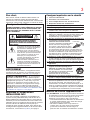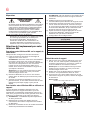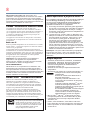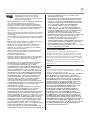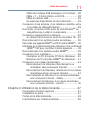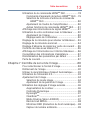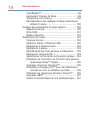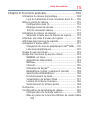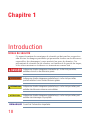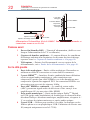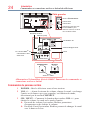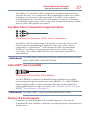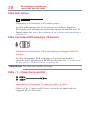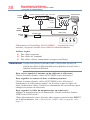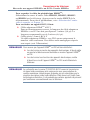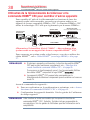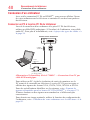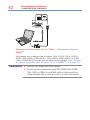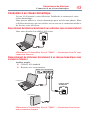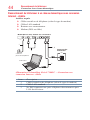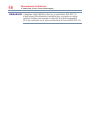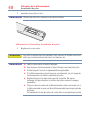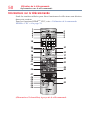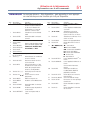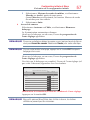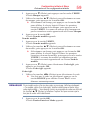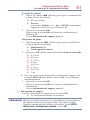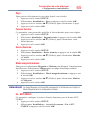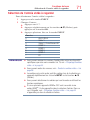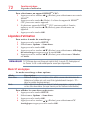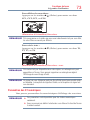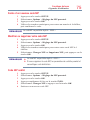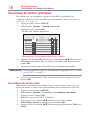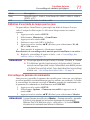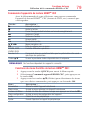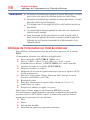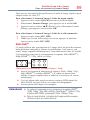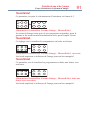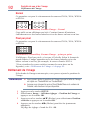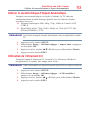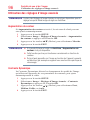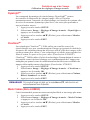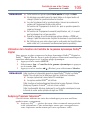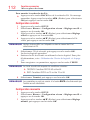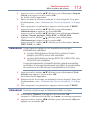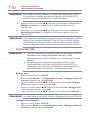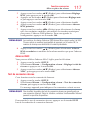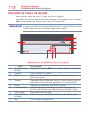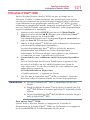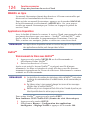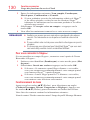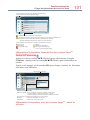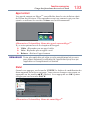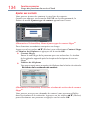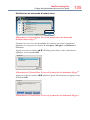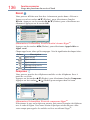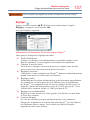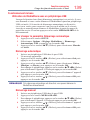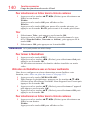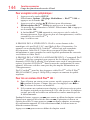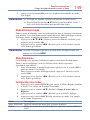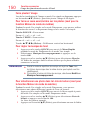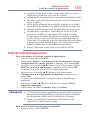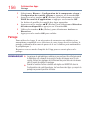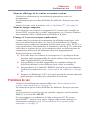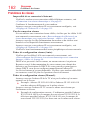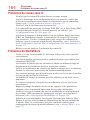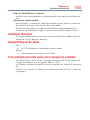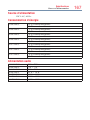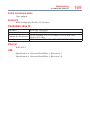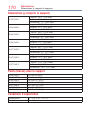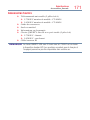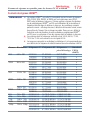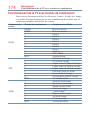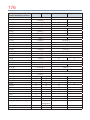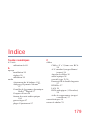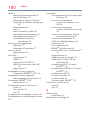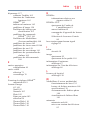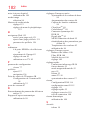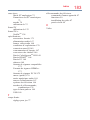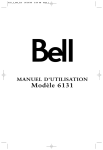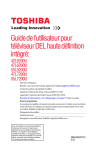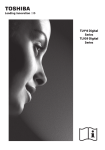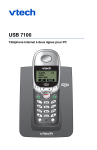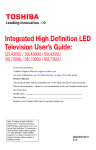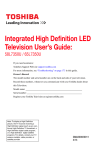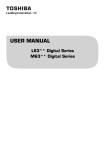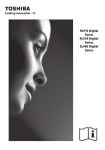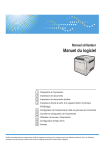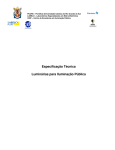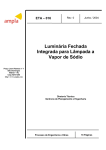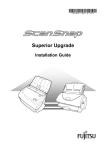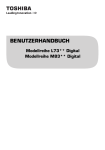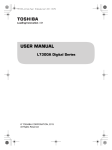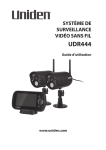Download Fonctions avancées
Transcript
Guide de l’utilisateur pour
téléviseur DEL haute définition
intégré:
32L4300UC / 39L4300UC / 50L4300UC / 58L4300UC
50L7300UC / 58L7300UC / 65L7300UC
Pour de l’assistance :
Rendez-vous sur le site web de support de Toshiba support.toshiba.com
Pour plus d’informations, voir « Dépannage » à la page 157 dans ce guide.
Pour le propriétaire
Le numéro du modèle et le numéro de série se trouvent à l’arrière et sur le côté
de votre téléviseur. Consignez ces numéros pour toute communication avec votre
revendeur Toshiba au sujet de ce téléviseur.
Désignation du modèle :
Numéro de série :
Enregistrez votre téléviseur Toshiba à register.toshiba.com
Remarque: Pour afficher une image
haute définition, le téléviseur doit
recevoir une signal haute définition
(tel qu'une diffusion haute définition
terrestre, câblée ou par satellite.) Pour
les détails, veuillez contacter votre
installateur d'antenne, votre fournisseur
de câble ou votre fournisseur satellite.
2
SÉCURITÉ POUR ENFANT :
LE PLACEMENT CORRECT DU TÉLÉVISEUR EST IMPORTANT
TOSHIBA SE SOUCIE
• Les fabricants, les détaillants et le reste de l'industrie électronique grand
public s'engage à rendre le cinéma maison agréable et sécuritaire.
• Alors que vous profitez de votre téléviseur, veuillez noter que tous les téléviseurs
- anciens et nouveaux - doivent avoir un soutien sur meubles adaptés ou être
installés selon les recommandations du fabricant. Les télévisions qui sont mal
placées sur des commodes, bibliothèques, étagères, bureaux, haut-parleurs,
coffres, chariots, etc. pourraient tomber et provoquer des blessures.
BRANCHEZ-VOUS SUR LA SÉCURITÉ
• TOUJOURS suivre les recommandations du fabricant pour l'installation
sécuritaire de votre téléviseur.
• TOUJOURS lire et suivre toutes les instructions pour une utilisation
correcte de votre téléviseur.
• Ne JAMAIS laisser les enfants grimper sur la télévision ou le meuble sur
lequel la télévision est placée.
• Ne JAMAIS placer la télévision sur des meubles qui peuvent facilement
être utilisés comme des marches, tels qu’une commode avec des tiroirs.
• TOUJOURS installer la télévision où elle ne peut pas être poussée, tirée
ou renversée.
• TOUJOURS faire passer les câbles et fils connectés à la télévision de
sorte qu'ils ne peuvent pas faire trébucher, être tirés ou saisis.
COMMENT EFFECTUER UN MONTAGE MURAL OU AU
PLAFOND DE LA TÉLÉVISION
• T OUJOURS contacter votre revendeur pour une installation
professionnelle si vous avez des doutes sur votre capacité à faire une
installation en toute sécurité de votre écran plat
• TOUJOURS utiliser un support qui a été recommandé par le fabricant
de télévisions et possède une certification de sécurité par un laboratoire
indépendant (tel que UL, CSA, ETL).
• TOUJOURS suivre les instructions fournies par les fabricants et monteurs
de la télévision.
• TOUJOURS s'assurer que le mur ou le plafond où vous montez le
téléviseur est approprié. Certains supports muraux ne sont pas conçus
pour être montés sur les murs avec poteaux en acier ou constructions de
parpaing. Dans le doute, contactez un installateur professionnel.
• Les télévisions peuvent être lourdes. Un minimum de deux personnes est
nécessaire pour un montage mural ou au plafond.
DÉPLACEMENT D'UNE ANCIENNE TÉLÉVISION À UN
NOUVEL ENDROIT DANS VOTRE MAISON
•D
e nombreux acheteurs de nouvelles télévisions déplacent leurs anciens
téléviseurs à tube cathodique dans une pièce secondaire après l'achat
d'une télévision à écran plat. Une attention particulière doit être portée
dans le placement des anciennes télévisions à tube cathodique.
• TOUJOURS placer votre ancienne télévision à tube cathodique sur des
meubles qui sont solides et appropriés pour sa taille et son poids.
• NE JAMAIS placer votre ancienne télévision à tube cathodique sur une
commode où les enfants peuvent être tentés d'utiliser les tiroirs pour grimper.
• TOUJOURS s'assurer que votre ancienne télévision à tube cathodique ne
pend pas sur le bord de votre mobilier.
CE.org/safety
3
Cher client,
Merci d’avoir acheté ce téléviseur DEL Toshiba. Ce
manuel vous aidera à profiter des extraordinaires
fonctions de votre nouveau téléviseur DEL. Avant de faire
fonctionner votre TV DEL, lisez bien ce manuel en entier.
Consignes de sécurité
AVERTISSEMENT: POUR RÉDUIRE LE RISQUE
D’INCENDIE OU DE CHOC ÉLECTRIQUE, NE
PAS EXPOSER CET APPAREIL NI À LA PLUIE
NI À L’HUMIDITÉ.
AVERTISSEMENT
RISQUE DE CHOC ÉLECTRIQUE
NE PAS OUVRIR
AVERTISSEMENT: POUR RÉDUIRE LE RISQUE DE FEU OU DE
CHOC ÉLECTRIQUE, NE PAS RETIRER LE COUVERCLE.
AUCUNE PIÈCES UTILISABLES PAR L'UTILISATIEUR À
L'INTÉRIEUR VOUS RÉFÉRER À DU PERSONNEL QUALIFIÉ
POUR LE SERVICE .
Le symbole de l’éclair et de la flèche
à l’intérieur d’un triangle équilatéral
vise à alerter l’utilisateur de la
présence d’une « tension élevée »
non isolée dans l’enceinte du produit.
Cette tension peut être assez élevée
pour constituer un danger de choc
électrique pour les personnes.
Le point d’exclamation à l’intérieur
d’un triangle équilatéral est
destiné à alerter l’utilisateur sur la
présence d’opérations d’entretien
importantes au sujet desquelles des
renseignements se trouvent dans le
manuel d’instructions.
AVERTISSEMENT
Pour prévenir les blessures, cet appareil doit être
solidement fixé au sol/mur en conformité avec les
directives d’installation. Voir item 26) à la page 4.
AVERTISSEMENT: Si vous décidez
d'installer le téléviseur au mur, utilisez toujours
un support mural qui a été coté par un laboratoire
indépendant (tel que UL, CSA, ETL) et qui est
de la bonne grandeur et du bon poids pour ce
téléviseur. L'utilisation de supports de montage
inappropriés ou non cotées pourrait entraîner
des blessures graves et/ou des dommages à la
propriété. Voir « Pour installer votre téléviseur DEL
en utilisant un support: » à la page 6.
REMARQUE À L’INTENTION DES
INSTALLATEURS CATV
Ceci vise à rappeler à l'attention de l'installateur du
système CATV (câblodistribution) l’article 820-40 du
National Electrical Code (NEC) des É.U. énonçant les
directives pour le raccordement correct à la terre et en
particulier que le raccordement doit se faire au système
de mise à la terre du bâtiment et aussi près que
possible du point d’entrée du câble. Pour obtenir des
renseignements supplémentaires sur la mise à la terre
de l’antenne, voir les items 33) et 34) à la page 5.
Consignes importantes sur la sécurité
Lire ces instructions.
Conserver ces instructions.
Tenir compte de tous les avertissements.
Respecter toutes les instructions.
Ne pas utiliser cet appareil à proximité de l’eau.
Ne nettoyer qu’avec un chiffon sec.
Ne pas boucher les ouvertures de ventilation.
Installer selon les instructions du fabricant.
8) Ne pas installer près d’une source de chaleur
telle qu’un radiateur, une bouche d’air chaud, une
cuisinière ou tout autre appareil (y compris les
amplificateurs) qui produisent de la chaleur.
9) Ne pas contourner le dispositif de sécurité que
représente la fiche polarisée
Lame large
ou fiche avec mise à la terre.
Une fiche polarisée possède deux
lames dont l'une est plus large
que l’autre. Une prise avec mise
à la terre possède deux lames et
une broche de mise à la terre. La lame large et
la broche de mise à la terre sont prévues pour la
sécurité de l’utilisateur. Si la fiche fournie ne va
pas dans la prise, consultez un électricien qui la
remplacera par un prise aux normes actuelles.
10)Protéger le cordon d’alimentation de façon à ce qu’il
ne soit ni écrasé, ni coincé, surtout près des fiches,
des blocs multiprises et du point de sortie de l'appareil.
11)N’utiliser que des accessoires spécifiés par le
fabricant.
12)N’utiliser qu’avec le chariot, le stand, le trépied, le
support ou la table spécifié par le
fabricant, ou vendu avec l’appareil.
En cas d’utilisation d’un chariot, faire
bien attention en déplaçant l’ensemble
chariot/appareil pour éviter les
blessures dues au renversement.
13)Débrancher cet appareil pendant un orage ou
quand il n’est pas utilisé pendant une longue durée.
14)Confier toutes les réparations à du personnel
de service qualifié. Il faut faire réparer l’appareil
lors de tout dommage, par exemple si le cordon
d’alimentation ou la fiche ont été endommagés, si un
objet ou du liquide a pénétré à l’intérieur de l’appareil,
ou si l'appareil a été exposé à la pluie ou à l'humidité,
ne fonctionne pas normalement, ou s'il est tombé.
1)
2)
3)
4)
5)
6)
7)
Mesures de sécurité supplémentaires
14a) ATTENTION : Prendre les précautions suivantes
si le téléviseur tombe et que la surface du meuble
ou de l’enceinte est endommagée ou que le
téléviseur ne fonctionne pas normalement :
• TOUJOURS éteindre le téléviseur et débrancher
le cordon d'alimentation pour éviter tout risque
d'électrocution ou d’incendie.
• Ne laissez JAMAIS votre corps entrer en
contact avec du verre cassé ou du liquide
provenant du téléviseur endommagé. Le
panneau ACL à l’intérieur du téléviseur contient
4
du verre et un liquide toxique. Si le liquide entre
en contact avec votre bouche ou les yeux, ou
si votre peau est coupée par du verre brisé,
rincez soigneusement la zone affectée à l'eau et
contactez immédiatement votre médecin.
• Contactez TOUJOURS un technicien qualifié
pour inspecter le téléviseur à chaque fois qu'il a
été endommagé ou échappé.
15)ATTENTION:
• Pour réduire le risque de choc électrique, ne pas utiliser
la fiche polarisée avec une rallonge, une prise murale
ou autre, sauf si les lames peuvent être insérées
complètement pour éviter l'exposition des lames.
• Pour éviter un choc électrique, faire concorder
la lame large de la fiche avec la fente large et
insérer complètement.
16)ATTENTION:
• Empêchez les enfants d’avaler le produit ou de jouer
avec le sac de plastique. Rangez les petites pièces
et le sac en plastique hors de la portée des enfants.
17)ATTENTION:
• Ne laissez pas l'eau ou autres liquides entrer en contact
avec le produit, car il peut survenir des dommages.
18)AVERTISSEMENT :
• Pour éviter la propagation des flammes,
garder les chandelles ou autres flammes nues
éloignées de ce produit en tout temps.
• Garder le produit loin de la lumière directe du soleil,
et de toute flamme ou source de chaleur telle qu'un
appareil de chauffage. Cela peut réduire la durée
de vie du produit ou de provoquer un incendie.
Installation, entretien et réparations
24)Lorsque vous choisissez l’endroit pour installer le
téléviseur,
• NE JAMAIS laisser aucune partie du téléviseur
pendre par-dessus les rebords du meuble
supportant le téléviseur,
• NE JAMAIS placer le téléviseur sur un meuble
trop haut (par exemple, meubles audio ou
bibliothèques), sans ancrage pour le mobilier et
le téléviseur sur un support approprié,
• Ne placez jamais un tissu ou autre matériel
entre le téléviseur et le mobilier d’appui.
• NE JAMAIS laisser les enfants monter sur le téléviseur.
25)Pour éviter d'endommager ce produit, ne jamais
placer ni entreposer le téléviseur à la lumière directe
du soleil, dans des endroits humides ou trop chauds,
ou sujets à la poussière ou aux vibrations excessives.
26)Toujours placer le téléviseur par terre ou sur une
surface solide, de niveau et stable, capable de
soutenir le poids de l’appareil. Fixez le téléviseur
en utilisant une des méthodes suivantes.
(1) Fixez le téléviseur avec une vis de montage
(recommandé).
• Placez le téléviseur sur une surface solide ayant
une épaisseur suffisante et vissez fermement
l'appareil à la surface à l'aide de la vis de fixation
et du trou de vis pour la prévention des chutes.
Trou de vis
Installation
Suivre ces recommandations et précautions
et observer tous les avertissements lors de
l'installation de votre téléviseur:
19)
AVERTISSEMENT : N’exposez JAMAIS
les piles à des sources de chaleur
excessive, telles que la lumière directe
du soleil, les flammes, etc.
20)Raccordez TOUJOURS cet appareil à une prise de
courant vous permettant de le débrancher facilement s’il
était nécessaire d’effectuer une réparation ou un entretien.
21)Ne faites JAMAIS passer le cordon d'alimentation
de cet appareil à l’intérieur d'un mur ou d’une
structure fermée semblable.
22)Ne jamais modifier cet équipement. Des
changements ou des modifications peuvent
annuler :a) la garantie, et b) le droit de l’utilisateur de
se servir de cet appareil en vertu de la réglementation
de la Federal Communications Commission.
23)
DANGER: RISQUE DE
BLESSURE GRAVE, DE
MORT OU D’ÉQUIPEMENT
ENDOMMAGÉ!
Ne jamais placer le téléviseur sur
un charriot, un meuble ou une table qui sont
instables. Le téléviseur pourrait tomber et causer
des blessures personnelles graves ou mortelles
ou être gravement endommagé.
Vis de montage
Partie arrière
du téléviseur
(2) Fixez le téléviseur avec une sangle solide à un
mur robuste, un pilier ou à un autre structure fixe.
Lors de la fixation de la sangle:
• Fixez la sangle au téléviseur en utilisant les
crochets à l'arrière du téléviseur, les attaches sur
le socle ou le trou à base du socle, si nécessaire.
• Assurez-vous que la sangle est tendue,
sécurisée, et parallèle au sol.
Sangle solide (aussi courte que possible)
7 po
min.
Côté du téléviseur
Crochet
Partie supérieure du téléviseur
27)L’appareil ne doit pas être exposé à des gouttelettes
ou des éclaboussures, et aucun objet rempli de
liquide, comme un vase, ne doit être posé dessus.
28)Ne jamais obstruer les fentes ou les ouvertures
à l’arrière, en bas, et sur les côtés du meuble du
téléviseur. Ne jamais placer le téléviseur :
• sur un lit, un divan, un tapis ou une surface
similaire;
• trop près des tentures, rideaux ou murs; ou
• Dans un endroit confiné tel qu’une bibliothèque,
armoire encastrée, ou tout autre endroit avec
une mauvaise ventilation.
29)Laisser toujours un espace d’au moins 10,16
centimètres (4 pouces) autour du téléviseur. Les
fentes et ouvertures sont prévues pour protéger
le téléviseur contre la surchauffe et pour aider à
maintenir un fonctionnement fiable du téléviseur.
5
30)Ne jamais laisser quoi que ce soit reposer ou
rouler sur le cordon d'alimentation, et ne jamais
placer le téléviseur où le cordon d'alimentation
pourrait s'user ou subir des dommages.
31)Ne jamais surcharger les prises murales et les
rallonges électriques.
32)Toujours faire fonctionner cet équipement à partir
d'une source d’énergie CA 120 V, 60 Hz.
33)Toujours s'assurer que le système d'antenne est
correctement mis à la terre pour fournir une protection
adéquate contre les surtensions et les charges statiques
(voir la section 810 du Code national de l’électricité).
Circuit d''antenne
Collier de mise
à la terre
L'équipement de service
électrique
Colliers de mise à
la terre
34)
L'unité de décharge
d'antenne National Electrical
Code (NEC Section 810-20)
Mise en terre des conducteurs
National Electrical Code (NEC
Sectionne 810-21)
Système d'alimentation des électrodes
mises en terre - National Electrical
Code (NEC Art 250 Partie-H)
DANGER: RISQUE DE BLESSURE
GRAVE OU DE MORT!
• Lors de l'installation d'une antenne sur le toit,
utilisez un soin extrême afin d'assurer que vous
ne soyez jamais dans une position où votre
corps (ou tout élément avec lequel vous êtes
en contact comme une échelle ou un tournevis)
ne puisse accidentellement toucher aux lignes
électriques aériennes.
Ne jamais placer l'antenne près de lignes
électriques aériennes ou autres circuits électriques.
• N'essayez jamais d'installer un des dispositifs
suivants pendant un orage: a) un système
d'antenne, ou b) des cables, des cordons ou
tout composant de cinéma maison connecté à
une antenne, ou un système de téléphone.
Entretien
Pour une meilleure performance et un fonctionnement
plus sûr de votre téléviseur TOSHIBA, veuillez suivre
ces recommandations et précautions.
35)Si vous utilisez le téléviseur dans une pièce dont
la température est de 0 ° C (32 ° F) ou moins, la
luminosité de l'image peut varier jusqu'à ce que
le ACL se réchauffe. Ce n’est pas un signe de
mauvais fonctionnement.
36)
AVERTISSEMENT: RISQUE
DE BLESSURE GRAVE OU DE
DOMMAGE À L’ÉQUIPEMENT!
• Ne jamais utiliser de produits chimiques (tels que
les désodorisants, les agents de nettoyage, etc.) sur
ou à proximité du socle du téléviseur. Des études
indiquent que les matières plastiques peuvent
s’affaiblir et se fissurer avec le temps à cause
des effets combinés d'agents chimiques et du
stress mécanique (comme le poids du téléviseur).
Le non-respect de ces directives peut entraîner
des blessures graves et / ou des dommages
permanents au téléviseur et à son socle.
• Toujours déconnecter le téléviseur avant de
le nettoyer. Essuyez doucement la surface du
panneau d'affichage (l'écran du téléviseur) en
utilisant un chiffon sec et doux (coton, flanelle,
etc.). Un chiffon rugueux peut endommager la
surface du panneau. Éviter tout contact avec
de l'alcool, du diluant, benzène, solvants acides
ou alcalins de nettoyage, nettoyants abrasifs ou
des chiffons imbibés de produits chimiques, qui
peuvent endommager la surface. Ne vaporisez
jamais de composés volatiles tels que des
insecticides sur l’armoire. Ces produits peuvent
endommager ou décolorer le meuble.
37)Ne jamais toucher, appuyer ou placer quoi que
ce soit sur le couvercle arrière. De tels gestes
pourraient endommager les pièces internes.
38)
AVERTISSEMENT:
RISQUE DE CHOC
ÉLECTRIQUE!
Ne renversez jamais de liquides et ne poussez
jamais des objets de toute nature dans les fentes
du boîtier du téléviseur.
39)Pendant un orage électrique, ne touchez pas aux
câbles ou équipements de raccordement.
40)Pour une protection accrue de votre téléviseur
contre la foudre et les surtensions, débranchez
toujours le cordon d'alimentation et déconnectez
l'antenne du téléviseur si vous laissez le téléviseur
sans surveillance ou encore inutilisé pendant de
longues périodes de temps.
41)Toujours débrancher le téléviseur afin de le
couper complètement de l'alimentation principale.
Lorsque le téléviseur est éteint en utilisant
le commutateur marche / arrêt, il n'est pas
complètement déconnecté du courant électrique
et une infime quantité de courant est toujours
consommée.
42)En utilisation normale, le téléviseur peut parfois
émettre des bruits secs. Ceci est normal, surtout
lorsque l'appareil est en train de s’allumer ou de
s’éteindre. Si ces sons deviennent fréquents ou
continus, débrancher le cordon d'alimentation et
contacter un prestataire agréé Toshiba.
AVERTISSEMENT : RISQUE
43)
DE BLESSURE GRAVE OU DE
DOMMAGE À L’ÉQUIPEMENT!
Ne jamais frapper l'écran avec un objet tranchant
ou lourd.
44)• L'écran ACL de ce produit peut être endommagé
par le rayonnement ultraviolet du soleil. Lors de
la sélection d'un emplacement pour la télévision,
éviter les endroits où l'écran peut être exposé
directement au soleil, comme en face d'une
fenêtre.
• Ne jamais toucher, exercer une pression or placer
quelque chose sur l’écran ACL. Ceci endommagera
l’écran ACL. Si vous devez nettoyer l’écran ACL,
suivez les directives (à l’item 36) à la page 5.
6
Réparations
45)
AVERTISSEMENT:
RISQUE DE CHOC
ÉLECTRIQUE!
Ne tentez jamais de réparer le téléviseur vous-même.
Ouvrir et enlever les couvercles peut vous exposer
à des tensions dangereuses ou autres dommages.
Négliger de suivre cet AVERTISSEMENT peut
entraîner des blessures graves, voire mortelles.
Confiez toutes les réparations non spécifiées dans
ce manuel à un prestataire agréé Toshiba.
46)Si vous faites réparer le téléviseur :
• Demandez au technicien de n’utiliser des pièces
de rechange spécifiées par le fabriquant.
• À la fin de la réparation, demandez au
technicien d'effectuer des vérifications de
sécurité habituelles pour déterminer que le
téléviseur est en bon état de fonctionnement.
Sélection de l’emplacement pour votre
téléviseur DEL
Pour placer votre téléviseur DEL sur le support de
table inclus :
Respectez les consignes de sécurité suivantes :
1) Lisez et suivez les directives de montage du
support inclus avec celui-ci.
ATTENTION : Avant de commencer à assembler
le support, posez avec soin la face de l'écran
ACL face vers le bas sur une surface matelassée,
comme une courtepointe ou une couverture.
Laisser le bas de l'unité faisant saillie sur le
rebord de la surface et assembler le support tel
qu’indiqué ci-dessous.
Remarque: Un soin extrême doit toujours être
utilisé lors de la fixation du socle pour éviter
d'endommager l'écran ACL.
2) Placez le téléviseur sur le sol ou une surface
solide, plane et stable qui peut soutenir le poids
de l'unité.
3) Assurez-vous de fixer le téléviseur à un mur, un
pilier de surface, ou une autre structure fixe en vous
référant au point 26) à la page 4 pour plus de
détails.
4)
5)
6)
7)
ATTENTION : Ne pas utiliser les vis retirées de la
couverture arrière pour fixer le support mural au
téléviseur.
Utilisez toujours les vis fournies ou
recommandées par le fabricant du support mural.
Suivez les instructions fournies avec le support
mural. Avant de commencer, assurez-vous que
le ou les supports appropriés sont fixés à la paroi
et l'arrière du téléviseur, tel que décrit dans les
directives fournies avec le support mural.
Après avoir fixé le support approprié sur le mur
et le dos du téléviseur, retirez le support du
téléviseur, tel que décrit ci-dessous.
Configuration de montage VESA
Taille de la TV
32L4300UC
39L4300UC
50L4300UC
58L4300UC
50L7300UC
58L7300UC
65L7300UC
Configuration de
perçage (HxV)
200x200 mm
200x200 mm
400x400 mm
400x400 mm
400x200 mm
400x400 mm
400x400 mm
M6
M6
M8
M8
M6
M6
M6
(unité en mm)
Retrait du socle de support
1) Placer avec soin l’avant du téléviseur, face vers
le bas, sur une surface plane, matelassée, par
exemple courtepointe ou couverture. Laisser le
socle en saillie sur le bord de la surface.
Remarque: Un soin extrême doit toujours être
utilisé lors de la fixation du socle pour éviter
d'endommager l'écran ACL.
2) Retirer les vis tel qu’illustré dans le schéma cidessous. Ceci permettra de retirer le socle.
3) Une fois que vous avez retiré toutes les vis qui
retiennent le support en place, enlever le support
du téléviseur.
Série L7300
Interface de montage VESA 50"/ 58"/ 65"
Pour installer votre téléviseur DEL en utilisant un
support:
Si vous décidez d'installer le téléviseur au mur,
utilisez toujours un support de fixation qui a été
identifié par un laboratoire indépendant (tel que UL,
CSA, ETL) et qui est de la bonne grandeur et du bon
poids pour ce téléviseur (voir page à la page 2):
1) ATTENTION : L’installation requiert la présence
de deux personnes
2) Débranchez et retirez les câbles et/ou les
connecteurs des autres composants de l’arrière
du téléviseur.
3) Retirez si nécessaire les vis du modèle de fixation
VESA tel qu’illustré dans le tableau.
Taille des vis
Quatre vis pour socle
Un clip
7
Série L4300
Interface de montage VESA 32" / 39"
Déclaration de conformité des
réglementations FCC (Partie 15) :
Les modèles de téléviseurs Toshiba 32L4300UC,
39L4300UC, 50L4300UC, 58L4300UC, 50L7300UC,
58L7300UC et 65L7300UC, sont conformes à la
partie 15 des règlementations FCC.
L’utilisation est soumise aux deux conditions suivantes :
(1) Cet appareil ne peut causer d'interférences nuisibles, et
(2) Cet appareil doit accepter toute interférence reçue,
y compris les interférences qui peuvent provoquer un
fonctionnement indésirable. La partie responsable de la
conformité à ces règlementations est : Toshiba America
Information Systems, Inc. 9740 Irvine Blvd., Irvine, CA
92618. Téléphone: 800-631-3811
Deux vis pour socle
Interface de montage VESA 50"/58"
Quatre vis pour socle
Un clip
Un clip
ATTENTION : Toujours placer le téléviseur sur le
sol ou une surface solide, plane et stable qui peut
soutenir le poids de l'unité. Fixez le téléviseur de
la façon décrite à la section 26) des Instructions
importantes de sécurité dans ce document.
Précautions FCC
Pour être sûr que votre produit reste compatible, suivez les
instructions d'installation fournies. Des changements ou
des modifications apportés à cet appareil sans l’autorisation
expresse de Toshiba America Information Systems, Inc.
pourraient annuler le droit de l’utilisateur de faire fonctionner
cet appareil. Consultez un centre de service ou un
technicien radio/télévision expérimenté pour en savoir plus.
Remarque: Cet équipement a été testé et trouvé
conforme aux limites pour un dispositif numérique de
classe B, conformément à la Partie 15 des règlements
de la FCC. Ces limites sont conçues pour fournir une
protection raisonnable contre les interférences nuisibles
dans une installation résidentielle. Cet équipement génère,
utilise et peut émettre des fréquences radio et, s'il n'est
pas installé et utilisé conformément aux instructions, peut
causer des interférences nuisibles aux communications
radio. Cependant, il n'existe aucune garantie que des
interférences ne se produiront pas dans une installation
particulière. Si cet équipement provoque des interférences
nuisibles à la réception radio ou télévision, ce qui peut être
déterminé en enlevant et remettant la mise sous tension
de l'équipement; l'utilisateur est encouragé à essayer de
corriger l'interférence par l'une des mesures suivantes :
• Réorienter ou déplacer l’antenne de réception.
• Augmenter la distance entre l'équipement et le récepteur.
• Brancher l'appareil dans une prise sur un circuit différent
de celui sur lequel est branché le récepteur.
• Consulter le revendeur ou un technicien radio / TV pour
de l’aide.
Attention : Les changements ou modifications
apportées à cet appareil non expressément
approuvés par Toshiba pourraient annuler l'autorité
de l'utilisateur à utiliser cet équipement.
Radio sans fil
Pour les produits disponibles sur le marché USA /
Canada, seul le canal 1–11 peut être exploité. La sélection
d’autres canaux n’est pas possible. Le dispositif pourrait
automatiquement interrompre la transmission en cas
d'absence d'informations à transmettre, ou d'échec
opérationnel. Notez que ceci n'est pas destiné à interdire
la transmission de commandes ou d’informations de
signalisation ou de l'utilisation de codes répétitifs lorsque
requis par la technologie. Si cet appareil est destiné à être
utilisé dans la gamme de fréquence de 5,15–5,25GHz, alors
il est limité à un environnement intérieur.
Important: Les changements ou modifications
apportés à cet appareil non expressément approuvés
par Toshiba pourraient annuler l'autorité de l'utilisateur
à utiliser cet équipement. Cet appareil et son antenne
ne doit pas être co-localisés ou fonctionner en
conjonction avec une autre antenne ou transmetteur.
8
Déclaration de la FCC sur l'exposition aux
radiations: Cet équipement est conforme aux limites
d'exposition aux rayonnements de la FCC établies
pour un environnement non contrôlé. Cet équipement
doit être installé et utilisé à une distance minimum de
20cm entre le radiateur et votre corps.
Canada – Déclaration d’Industrie Canada
Cet appareil est conforme à la norme RSS-210.
L’utilisation est soumise aux deux conditions suivantes :
(1) Cet appareil ne peut causer d'interférences nuisibles, et
(2) Cet appareil doit accepter toute interférence reçue,
y compris les interférences qui peuvent provoquer un
fonctionnement indésirable.
Cet appareil et son antenne ne doit pas être co-localisés
ou fonctionner en conjonction avec une autre antenne ou
transmetteur.
Radio sans fil
Pour les produits disponibles sur le marché USA / Canada,
seul le canal 1–11 peut être exploité. La sélection d’autres
canaux n’est pas possible.
Le dispositif pourrait automatiquement interrompre la
transmission en cas d'absence d'informations à transmettre,
ou d'échec opérationnel. Notez que ceci n'est pas destiné à
interdire la transmission de commandes ou d’informations
de signalisation ou de l'utilisation de codes répétitifs
lorsque requis par la technologie.
Important: Les changements ou modifications
apportées à cet appareil non expressément
approuvés par Toshiba pourraient annuler l'autorité
de l'utilisateur à utiliser cet équipement.
NOTE IMPORTANTE:
Déclaration IC sur l'exposition aux radiations: Cet
équipement est conforme aux limites d'exposition
aux rayonnements de l’IC RSS-102 établies pour un
environnement non contrôlé. Cet équipement doit être
installé et utilisé à une distance minimum de 20cm
entre le radiateur et votre corps.
ENERGY STARMD Information utilisateur
Énoncé sur l’information ENERGY STAR: pour
l'utilisateur les paramètres d'usine par défaut de ce
téléviseur répondent aux exigences ENERGY STARMD.
La modification des paramètres d'image peut augmenter
la consommation d'énergie, peut-être au-delà des limites
requises à la qualification ENERGY STAR.
Pour vous assurer que votre téléviseur fonctionne à
une efficacité énergétique optimale, sélectionnez mode
[Maison] lors de l'activation initiale. Pour retourner aux
réglages du mode [Maison], sélectionnez [Maison] dans
l’onglet Installation du menu TV. Le mode [AutoView] est
recommandé pour l’utilisation normale domestique.
Téléviseur qualifié ENERGY STARMD
Les produits qui obtiennent le label ENERGY
STAR limitent les émissions de gaz à effet
de serre en répondant à des directives strictes
établies par les États-Unis. ENERGY STAR
et la marque ENERGY STAR sont des
marques déposées aux États-Unis.
Notes importantes à propos de votre TV
Les symptômes suivants sont des restrictions techniques
de la technologie d'affichage à cristaux liquides et
ne sont pas une indication d'un dysfonctionnement,
par conséquent, Toshiba n'est pas responsable des
problèmes résultants de ces symptômes.
1) Une image rémanente (fantôme) peut apparaître
sur l'écran si une image fixe, immobile et apparaît
pendant une longue période de temps. L'image
rémanente n'est pas permanente et disparaîtra en
un court laps de temps.
2) Le panneau ACL contenu dans ce téléviseur est
fabriqué en utilisant un niveau extrêmement élevé
de technologie de précision, mais il peut y avoir
à l'occasion un pixel (point de lumière) qui ne
fonctionne pas correctement (qui n'allume pas,
reste constamment allumé, etc.) Il s'agit d'une
propriété structurelle de la technologie ACL, n'est
pas un signe de dysfonctionnement, et n'est pas
couvert par votre garantie. Ces pixels ne sont pas
visibles lorsque l'image est regardée à partir d'une
distance normale de visionnement.
Remarque: Les jeux vidéo interactifs qui impliquent
le tournage d'un type « fusil » de manette sur une
cible à l'écran peuvent ne pas fonctionner avec ce
téléviseur.
Marque déposée
• AutoView, Cinema Series, ClearScan, ColorMaster,
ColorStream, CQ Engine, DynaLight, GameTimer,
Native Mode, et TriVector sont des marques de
commerce enregistrées de Toshiba America
Information Systems, Inc.
• ActiveX est une marque déposée de Microsoft
Corporation.
• Android est une marque de commerce de Google, Inc .
• Fabriqué sous la licence de Audyssey
Laboratories.
Brevets en instance aux États-Unis et
dans les autres pays.
Audyssey Premium TelevisionMC est
une marque de commerce de Audyssey
Laboratories.
Audyssey Premium TelevisionMC est une
suite de technologies qui élimine les
problèmes acoustiques provoqués par de
petites enceintes et pilotes.
En travaillant ensemble, ces technologies
offrent une meilleure traduction du
contenu audio et rendent l’expérience
télévisuelle plus proche de l’original.
• Blu-ray DiscMC, Blu-rayMC et les logos sont des
marques déposées de l'Association Blu-ray Disc.
• CinemaNow est une marque déposée de BBY
Solutions, Inc.
• DivXMD, DivX CertifiedMD, DivX PlusMD HD et les
logos associés sont des marques de commerce de
Rovi Corporation ou de ses filiales et sont utilisés
sous licence.
9
• Fabriqué sous la licence de Dolby
Laboratories. Dolby et le symbole
double-D sont des marques déposées
des Laboratoires Dolby.
• ENERGY STAR et la marque ENERGY STAR sont
des marques déposées aux États-Unis.
• Les termes HDMI et High-Definition Multimedia
Interface, ainsi que logo HDMI sont des marques
commerciales ou des marques déposées de HDMI
Licensing LLC aux États-Unis et dans d’autres
autres pays.
• Intel et le logo Intel sont des marques de commerce
d'Intel Corporation aux États-Unis et/ou dans les
autres pays.
• iTunes Store est une marque de commerce d’Apple
Inc., enregistrée aux États-Unis et dans les autres
pays.
• MPEG Layer-3 technologie de codage audio sous
licence de Fraunhofer IIS et Thomson.
• Netflix est une marque déposée de Netflix, Inc.
• Skype, le logo Skype et le logo « S » sont des
marques de commerce de Skype et sont utilisés
avec la permision de Skype.
• Wi-Fi est une marque déposée de Wi-Fi Alliance.
• Conçu avec UEI TechnologyMC. Sous licence de
Universal Electronics Inc.
Portions © UEI 2000-2012.
• Toutes les autres marques et les noms de produits
sont des marques commerciales ou des marques
déposées de leurs entreprises respectives.
• CE PRODUIT EST CONCÉDÉ SOUS LICENCE
PORTEFEUILLE DE BREVETS AVC POUR
L'UTILISATION PERSONNELLE ET NON
COMMERCIALE D'UN CONSOMMATEUR POUR
(I) ENCODER DE LA VIDÉO EN CONFORMITÉ
AVEC LA NORME AVC (« AVC VIDEO ») ET / OU
(ii) DÉCODER DE LA VIDÉO AVC QUI ONT ÉTÉ
CODÉES PAR UN CONSOMMATEUR ENGAGÉ
DANS UNE ACTIVITÉ PERSONNELLE ET NON
COMMERCIALE ET / OU A ÉTÉ OBTENU PAR
UN FOURNISSEUR DE VIDÉO AUTORISÉ À
FOURNIR DE LA VIDÉO. AUCUNE LICENCE
N'EST ACCORDÉE OU IMPLICITE POUR
TOUTE AUTRE UTILISATION. INFORMATIONS
COMPLÉMENTAIRES PEUVENT ÊTRE OBTENUS
À PARTIR DE MPEG LA, LLC. VOIR HTTP://
WWW.MPEGLA.COM
• CE PRODUIT EST CONCÉDÉ SOUS LICENCE
PORTEFEUILLE DE BREVETS VC-1 POUR
L'UTILISATION PERSONNELLE ET NON
COMMERCIALE D'UN CONSOMMATEUR POUR
(I) ENCODER DE LA VIDÉO EN CONFORMITÉ
AVEC LA NORME VC-1 (« VC-1 VIDEO ») ET / OU
(ii) DÉCODER DE LA VIDÉO VC-1 QUI ONT ÉTÉ
CODÉES PAR UN CONSOMMATEUR ENGAGÉ
DANS UNE ACTIVITÉ PERSONNELLE ET NON
COMMERCIALE ET / OU A ÉTÉ OBTENU PAR
UN FOURNISSEUR DE VIDÉO AUTORISÉ À
FOURNIR DE LA VIDÉO VC-1. AUCUNE LICENCE
N'EST ACCORDÉE OU IMPLICITE POUR
TOUTE AUTRE UTILISATION. INFORMATIONS
COMPLÉMENTAIRES PEUVENT ÊTRE OBTENUS
À PARTIR DE MPEG LA, LLC. VOIR HTTP://
WWW.MPEGLA.COM
• CE PRODUIT EST CONCÉDÉ SOUS LICENCE
PORTEFEUILLE DE BREVETS MPEG-4 VISUAL
POUR L'UTILISATION PERSONNELLE ET NON
COMMERCIALE D'UN CONSOMMATEUR POUR
(I) LE CODAGE VIDÉO CONFORMÉMENT
À LA NORME MPEG-4 VISUAL (« MPEG4 VIDEO ») ET / OU (II) DÉCODAGE MPEG-4
VIDÉO ENCODÉE PAR UN CONSOMMATEUR
ENGAGÉ DANS UNE ACTIVITÉ PERSONNELLE
ET NON COMMERCIALE ET / OU A ÉTÉ
OBTENU PAR UN FOURNISSEUR DE VIDÉO
LICENCIÉ PAR MPEG LA POUR LA FOURNITURE
MPEG-4 VIDÉO. AUCUNE LICENCE N'EST
ACCORDÉE OU IMPLICITE POUR TOUTE
AUTRE UTILISATION. INFORMATIONS
COMPLEMENTAIRES, NOTAMMENT RELATIVES
AUX USAGES PROMOTIONNELS, INTERNES
ET COMMERCIALES, LICENCES SONT
DISPONIBLES AUPRÈS DE MPEG LA, LLC. VOIR
HTTP:// WWW.MPEGLA.COM
Tous droits réservés
Ce guide est sous copyright par Toshiba America
Information Systems, Inc, tous droits réservés. En vertu
des lois sur le copyright, ce guide ne peut être reproduit
sous aucune forme sans l'autorisation écrite préalable de
Toshiba. Aucune responsabilité n'est assumée, cependant, à
l'égard de l'utilisation des informations contenues dans ce
document.
©2013 par Toshiba America Information Systems, Inc, tous
droits réservés.
Avis
Les informations contenues dans ce manuel, y compris
mais non limité à toutes les spécifications de produits, sont
sujettes à changement sans préavis.
TOSHIBA CORPORATION ET TOSHIBA AMERICA
INFORMATION SYSTEMS, INC. (TOSHIBA)
NE FOURNIT AUCUNE GARANTIE EN CE QUI
CONCERNE CE MANUEL OU TOUTE AUTRE
INFORMATION QU'IL CONTIENT ET REJETTE
TOUTE GARANTIE IMPLICITE DE QUALITÉ
MARCHANDE OU D'ADEQUATION À UN
USAGE PARTICULIER EN CE QUI CONCERNE
TOUT CE QUI PRÉCÈDE. TOSHIBA DÉCLINE
TOUTE RESPONSABILITÉ POUR TOUT
DOMMAGE CONTRACTÉ DIRECTEMENT
OU INDIRECTEMENT DE TOUTE ERREUR
TECHNIQUE OU TYPOGRAPHIQUES OU
OMISSIONS OU POUR DIVERGENCES ENTRE
LE PRODUIT ET LE MANUEL. EN AUCUN CAS
TOSHIBA NE SERA TENU RESPONSABLES DE
TOUT DOMMAGE, DOMMAGES SPÉCIAUX, OU
EXEMPLAIRES, S’IlS SONT BASÉS SUR UN DÉLIT,
CONTRAT OU AUTREMENT, PROVENANT DE
OU EN RELATION AVEC CE MANUEL OU TOUTE
AUTRE INFORMATION QU'IL CONTIENT OU
L'UTILISATION DE CELUI-CI.
Table des matières
Chapitre 1:Introduction....................................................18
Icônes de sécurité...................................................... 18
Caractéristiques......................................................... 19
L’aperçu général d’installation, réglage, et utilisation.....20
Commandes et connexions des panneaux de commande
avant et latéral du téléviseur................................ 21
Panneau avant...................................................... 22
Sur le côté gauche................................................ 22
Commandes et connexions arrière et latéral du
téléviseur............................................................. 23
Commandes du panneau arrière........................... 24
Panneau de connexions arrière............................. 25
Chapitre 2:Raccordement du téléviseur............................26
Aperçu des types de câbles........................................ 26
Câble coaxial (type F)........................................... 26
Des câbles AV standard (rouge / blanc / jaune).... 26
Des câbles vidéo à composantes (rouges/verts/
bleus).............................................................. 27
Câble HDMIMD (avec logo HDMI).......................... 27
Émetteur IR à double baguette............................. 27
Câble audio optique.............................................. 28
10
Table des matières
11
Câble informatique RVB analogique (15 broches).....28
Câble « Y » 3,5mm stéréo vers RCA..................... 28
Câble de réseau LAN............................................. 29
Au sujet des illustrations de raccordement........... 29
Connexion d’une antenne, d’un récepteur satellite, et/ou
d’un câble de câblodistribution............................ 29
Raccorder un lecteur DVD muni de ColorStreamMD ou
magnétoscope à vidéo à composante.................. 31
Connexion d’appareils IR à distance........................... 32
en utilisant le terminal de sortie de l’émetteur IR.....32
Raccordement d’un système audio numérique.......... 35
Raccorder une appareil HDMIMD au DVI à l’entrée HDMIMD......36
Utilisation de la télécommande du téléviseur et la commande
HDMIMD CEC pour contrôler d’autres appareils.......... 38
Raccordement d’un système audio HDMIMD............... 39
Connexion d’un ordinateur......................................... 40
Connecter un PC à la prise PC IN du téléviseur.... 40
Brancher un PC à la prise HDMIMD du téléviseur..... 41
Connexion à un réseau domestique........................... 43
Raccordement du téléviseur directement à un
ordinateur sans connexion Internet................ 43
Raccordement du téléviseur directement à un réseau
domestique sans connexion Internet............... 43
Raccordement du téléviseur à un réseau domestique
avec connexion Internet - câblée........................44
Raccordement du téléviseur à un réseau domestique
avec connexion Internet – sans fil........................ 45
Chapitre 3:Utilisation de la télécommande.......................47
Commande d’autres appareils.................................... 47
Installation de piles.................................................... 47
Portée de la télécommande........................................ 49
Informations sur la télécommande............................. 50
12
Table des matières
Chapitre 4:Configuration initiale et Menu.........................52
Configuration initiale.................................................. 52
Exécution de la configuration initiale.................... 53
Système de navigation menu................................ 62
Menu rapide......................................................... 63
Chapitre 5:Configuration de votre téléviseur....................64
Comment naviguer dans le menu............................... 64
Modifier les configurations initiales...................... 64
Configurations individuelles................................. 64
Mémorisation des chaînes (en option)................. 66
Sauter des chaînes............................................... 67
Sauter les entrées vidéo....................................... 68
Étiquetage de chaînes analogiques....................... 68
Étiquetage d’entrées vidéo.................................... 69
Configuration de l’entrée partagée........................ 69
Chapitre 6:Fonctions de base...........................................70
Syntonisation de chaînes........................................... 70
Syntonisation de la prochaine chaîne programmée.... 70
Sélection d’une chaîne spécifique (programmée ou
non programmée)........................................... 70
Utilisation du retour de chaîne.............................. 70
Sélection de l’entrée vidéo à regarder........................ 71
Légendes d’utilisation................................................ 72
Mode ST analogique............................................. 72
Paramètres des ST numériques............................ 73
Réglage du code NIP............................................ 74
Saisie d’un nouveau code NIP.............................. 75
Modifier ou supprimer votre code NIP................. 75
Code NIP oublié.................................................... 75
Verrouillage de chaînes spécifiques........................... 76
Verrouillage des entrées vidéo.............................. 76
Définition d’une limite de temps pour les jeux...... 77
Verrouillage du panneau de commandes.............. 77
Table des matières
13
Utilisation de la commande HDMIMD CEC................... 78
Commande d’appareils de lecture HDMIMD CEC.... 79
Sélection de la source d’entrée de commande
HDMIMD CEC.................................................... 80
Ajustement de l’audio de l’amplificateur............... 80
Autres fonctions de commande HDMIMD CEC....... 81
Affichage des informations du signal HDMIMD............ 81
Utilisation de votre ordinateur avec le téléviseur........ 82
Ajustement de l’image.......................................... 82
Réglage audio de l’ordinateur............................... 82
Réglage de la minuterie pour allumer le téléviseur..... 83
Réglage de la minuterie sommeil............................... 84
Réglage d’absence de signal sur perte de courant..... 85
Contrôle de mise sous tension TV.............................. 85
Affichage de l’information sur l’état du téléviseur....... 86
Consultation des informations d’assistance............... 87
Réinitialisation des paramètres par défaut................. 87
Perte de courant......................................................... 87
Chapitre 7:Contrôle du son et de l’image..........................88
Pour sélectionner le format d’image........................... 88
Défilement de l’image................................................. 92
Utiliser la caractéristique d’Aspect Automatique........ 93
Utilisation de l’étirement 4:3....................................... 93
Ajustement de l’image................................................ 94
Sélection du mode image..................................... 94
Ajustement de la qualité de l’image...................... 95
Utilisation des réglages d’image avancés................... 96
Augmentation du contour..................................... 96
Contraste Dynamique........................................... 96
DynaLightMD.......................................................... 97
ClearScanMD.......................................................... 97
Mode Cinéma (Série L4300UC)............................ 97
Réd.de bruit MPEG............................................... 98
UltraClear DNR (Réduction du bruit numérique).... 98
Capteur de lumière ambiante................................ 99
14
Table des matières
ColorMasterMC....................................................... 99
Ajustement Couleur de Base................................. 99
Température de Couleur..................................... 100
Réinitialisation des réglages d’image avancés par
défaut à l’usine.............................................. 100
Réglage des paramètres d’image experts................. 100
Séquence de test................................................ 100
Filtre RVB........................................................... 101
Balance blanche.................................................. 101
Ajustement de l’audio............................................... 102
Coupure du son.................................................. 102
Sélection stéréo / diffusions SAP........................ 102
Réglage de la balance audio............................... 103
Réglage de la plage............................................. 103
Marche/Arrêt des haut-parleurs du téléviseur..... 103
Réglage de Langue audio 1................................ 103
Sélectionner le format de sortie audio optique... 104
Utilisation de la fonction de Contrôle de la gamme
dynamique DolbyMD Digital............................ 105
Audyssey Premium TelevisionMC......................... 105
Utilisation d’Audyssey EQMD pour des téléviseurs
montés sur mur ou installés sur table........... 106
Utilisation de l’Audyssey Dynamic VolumeMD...... 106
Audyssey ABXMC................................................. 107
Utiliser la caractéristique du son ambiophonique.... 107
Table des matières
15
Chapitre 8:Fonctions avancées.......................................108
Utilisation du réseau domestique............................. 108
Lors de l’utilisation d’une connexion sans fil...... 109
Mise en place du réseau........................................... 110
Configuration sans fil.......................................... 110
Réglage évolué de réseau................................... 115
Test de connexion réseau................................... 117
Utilisation du Clavier de logiciel............................... 118
Saisissez le texte avec le Clavier de logiciel........ 119
Effectuer une mise à niveau du logiciel.................... 120
Affichage des licences de logiciels........................... 120
Utilisation d’IntelMD WiDi.......................................... 121
Changement du nom de périphérique IntelMD WiDi..... 122
Liste des périphériques...................................... 122
Usage du service Cloud............................................ 123
Usage des fonctions du service Cloud..................... 123
MANUEL en ligne................................................ 124
Applications disponibles..................................... 124
NetflixMD.............................................................. 124
Internet............................................................... 125
Utilisation de SkypeMC......................................... 128
MediaShare (vidéos, musique et photos)........... 138
Spécifications MediaShare................................... 138
Fonctionnement de base..................................... 139
Visualisation de fichiers films............................. 141
Lecture de fichiers musicaux.............................. 146
Visionnement de fichiers photo.......................... 148
Recherche................................................................ 151
Configuration de périphériques réseau..................... 152
Configuration du contrôle externe...................... 152
Mise en place de la fonction Moteur de rendu média
153
16
Table des matières
Chapitre 9:Applications du service Cloud Compagnon.....154
Utilisation des Apps sur une tablette ou un smartphone.... 154
Profil de contrôle d’applications............................... 155
Pairage..................................................................... 156
Chapitre 10:Dépannage....................................................157
Dépannage général................................................... 157
Problèmes d’image.................................................. 158
Problèmes de son.................................................... 159
Problèmes de télécommande................................... 160
Problèmes de syntonisation de chaînes................... 160
Problèmes de sous-titrage....................................... 161
Utilisation de la commande HDMIMD CEC................. 161
Problèmes HDMIMD................................................... 161
Problèmes de réseau................................................ 162
Problèmes de réseau sans fil................................... 164
Problèmes de MediaShare....................................... 164
Indicateur lumineux.................................................. 165
Alimenté/Voyant de veille......................................... 165
Si le problème persiste après avoir essayé les solutions.... 165
Annexe A: Spécifications................................................166
Système de télévision............................................... 166
Couverture des chaînes............................................ 166
Source d’alimentation............................................... 167
Consommation d’énergie......................................... 167
Alimentation audio................................................... 167
Type de haut-parleur................................................ 168
Bornes vidéo/audio.................................................. 168
Entrées vidéo/audio............................................ 168
ColorStreamMD (composante vidéo) entrée HD..... 168
Entrée HDMIMD.................................................... 168
Sortie numérique audio...................................... 169
Entrée PC............................................................ 169
Table des matières
17
Connexion sans fil.................................................... 169
Ethernet.............................................................. 169
USB.................................................................... 169
Dimensions (y compris le support).......................... 170
Poids (masse) avec le support................................. 170
Conditions d’exploitation.......................................... 170
Accessoires fournis.................................................. 171
Formats de signaux acceptables pour les bornes PC IN
et HDMIMD.......................................................... 172
Formats de signaux PC IN.................................. 172
Formats de signaux HDMIMD............................... 173
Fonctionnement de la TV avec touches de combinaison.... 174
Annexe B: Clavier sans fil QWERTY avec pavé tactile.....175
Tableau des touches internationales................... 178
Indice
......................................................................179
Chapitre 1
Introduction
Icônes de sécurité
Ce manuel contient des consignes de sécurité qui doivent être respectées
afin d'éviter les dangers potentiels qui pourraient résulter en des blessures
corporelles, des dommages à votre matériel ou perte de données. Ces
précautions de sécurité ont été classées en fonction de la gravité du risque,
et les icônes mettent en évidence ces instructions comme suit :
Indique une situation dangereuse imminente qui, si elle n'est pas évitée,
entraînera la mort ou des blessures graves.
AVERTISSEMENT
Indique une situation dangereuse potentielle qui, si elle n'est pas évitée,
pourrait entraîner la mort ou des blessures graves.
ATTENTION
Indique une situation dangereuse potentielle qui, si elle n'est pas évitée, peut
entraîner des blessures mineures ou modérées.
ATTENTION
Indique une situation dangereuse potentielle qui, si elle n'est pas évitée, peut
entraîner des dommages à la propriété.
REMARQUE Fournit de l’information importante.
18
Introduction
Caractéristiques
19
Caractéristiques
❖❖ Réglage numérique intégré (8VSB ATSC et QAM) —
Élimine le besoin d'un convertisseur numérique distinct (dans la
plupart des cas).
❖❖ Résolution d’affichage de 1920 x 1080.
❖❖ Quatre HDMIMD —Interfaces numériques, haute définition
multimédias avec soutien d'entrée 1080p
❖❖ Capacité HDMIMD ARC (Audio Return Channel)—Permet
d'envoyer le signal audio du téléviseur à un amplificateur via un
câble HDMIMD.
❖❖ HDMIMD CEC Control —Permet le contrôle de dispositifs externes
à partir de la télécommande du téléviseur via la connexion HDMIMD
❖❖ ColorStreamMD HD—Entrée vidéo à composante à haute résolution.
❖❖ Prise audio numérique —Sortie audio optique DolbyMD format
de sortie audio optique, voir « Raccordement d’un système audio
numérique » à la page 35.
❖❖ CQ EngineMC—Un moteur puissant de traitement vidéo avec un
éventail de technologies de pointe, y compris l’augmentation du
contour, gamma dynamique, ColorMaster, le mode expert et la
nouvelle réduction du bruit numérique UltraClear qui crée une
qualité d’image supérieure.
❖❖ Réduction du bruit numérique UltraClear—Une nouvelle
technologie de réduction de bruit dynamique qui filtre le bruit
vidéo sans diminuer la netteté des images et qui offre des images
propres, et cristallines, voir « UltraClear DNR (Réduction du bruit
numérique) » à la page 98.
❖
❖ PC IN (RVB analogique) —Prise d’entrée d’ordinateur, voir
« Connexion d’un ordinateur » à la page 40.
❖❖ Sortie émetteurs IR — Contrôle les dispositifs de télécommande à
partir du téléviseur.
❖❖ WLAN intégré —Permet à la télévision d’accéder à votre réseau
sans fil domestique.
❖❖ IntelMD WiDi—Permet une connexion directe sans fil entre le
téléviseur et un ordinateur ou un périphérique portable muni de
IntelMD WiDi.
❖❖ ColorMasterMC—Vous permet d'ajuster les couleurs standard du
téléviseur « ColorMasterMC » à la page 99.
❖❖ ClearScanMD 120Hz—Une technologie qui utilise un contrôle
avancé du rétroéclairage avec une synchronisation d’image qui
permet de doubler la fréquence de rafraîchissement du téléviseur
afin d’offrir des images vidéo en mouvement plus claires. Cette
technologie est idéale pour regarder les films d’action, le sport ou
les jeux vidéo. (Pour le L4300UC)
20 Introduction
L'aperçu général d'installation, réglage, et utilisation
❖❖ ClearScanMD 240Hz—Technologie qui utilise à la fois la
technologie d’interpolation de trame et un contrôle avancé du rétroéclairage avec synchronisation de l’image pour multiplier par quatre
le taux de rafraîchissement du téléviseur et afficher des images
vidéo rapides encore plus claires. (Pour le L7300UC)
❖❖ AutoViewMD —Vous permet de régler automatiquement les
paramètres d’image, y compris la luminosité, le contraste, le
gamma, la netteté sur la base des conditions d’éclairage de la
pièce et du contenu de l’image entrante pour créer les meilleurs
paramètres d’image possibles sans aucun réglage manuel. Reportezvous à « ENERGY STARMD Information utilisateur » à la page 8.
❖❖ Audyssey Premium TelevisionMD — inclus une technologie audio
innovante qui crée un son clair, riche et naturel. Ces technologies intègrent
les modes EQMD, ABXMC, Dynamic VolumeMD, Volume ExtensionMC, et Day/
Night and Wall/Table. Voir « Audyssey Premium TelevisionMC » à la page 105.
❖❖ MediaShare —Vous permet de visualiser les fichiers photo et lire
des fichiers musicaux ou vidéo, voir « MediaShare (vidéos, musique
et photos) » à la page 138.
❖❖ Services Cloud — La découverte évoluée du contenu contient la
diffusion en flux en temps réel des nouvelles, des vraies fonctions
d’interactions sociales et des interactions des dispositifs mobiles.
❖❖ Homologué ENERGY STARMD
L'aperçu général d'installation, réglage, et utilisation
Suivez ces étapes pour configurer votre téléviseur et commencer à utiliser
ses nombreuses fonctionnalités intéressantes.
1 Veuillez lire attentivement l’information importante sur la sécurité, l'installation,
les soins et l’entretien. Conservez ce manuel pour référence future.
2 Pour choisir un emplacement pour la TV:
❖❖ Lire « Notes importantes à propos de votre TV » à la page 8.
❖❖ Placer le téléviseur sur le sol ou une surface solide, plane et stable
qui peut soutenir le poids de l'unité. Fixer le téléviseur à un mur,
un pilier, ou une autre structure fixe, voir 24) à la page 4.
❖❖ Placer le téléviseur dans un endroit où la lumière ne se reflète
pas sur l’écran.
❖❖ Placer le téléviseur assez loin des murs et autres objets afin de
permettre une ventilation adéquate. Une ventilation inadéquate
peut provoquer une surchauffe, ce qui endommagera le
téléviseur. CE TYPE DE DOMMAGE N’EST PAS COUVERT
PAR LA GARANTIE TOSHIBA.
3 Ne brancher pas le cordon d'alimentation avant d'avoir connecté
tous les câbles et les périphériques à votre téléviseur.
Introduction
Commandes et connexions des panneaux de commande
avant et latéral du téléviseur
21
4 Avant de raccorder les câbles ou les appareils au téléviseur, révisez
les fonctions de connexions de la TV et les contrôles, voir « Aperçu
des types de câbles » à la page 26.
5 Connecter les autres appareils électroniques au télévisuel, voir
« Raccordement du téléviseur » à la page 26.
6 Installer les piles dans la télécommande, voir « Installation de piles »
à la page 47.
7 Voir « Utilisation de la télécommande » à la page 47 pour un
aperçu des touches de la télécommande.
8 Après avoir connecté tous les câbles et dispositifs, brancher les cordons
d'alimentation de votre téléviseur et autres appareils. Ensuite, appuyer
sur la touche POWER sur le panneau de commande du téléviseur ou
la télécommande pour allumer le téléviseur.
REMARQUE: Si la TV arrête de répondre aux contrôles de la
télécommande ou du panneau de contrôle de la TV et vous ne pouvez
pas ouvrir ou éteindre la TV, débrancher les cordons d'alimentation
pendant quelques secondes, puis les brancher et essayer à nouveau.
9 Voir « Système de navigation menu » à la page 62 pour un aperçu
rapide de navigation du système de menu du téléviseur.
10 Programmer des canaux dans la mémoire de canaux du téléviseur,
voir « Syntonisation Automatique » à la page 66.
11 Pour plus de détails sur l'utilisation des fonctions du téléviseur, voir
les chapitres 6, 7 et 8.
12 Pour de l’aide, vous référer à « Dépannage » à la page 157.
13 Pour les spécifications techniques, voir « Spécifications » à la page 166.
Commandes et connexions des panneaux de commande
avant et latéral du téléviseur
1 Port vidéo
analogique
Port ARC HDMIMD
uniquement
1 Prise audio
numérique
Capteur infrarouge
Capteur d'éclairage ambiant
3 Ports HDMIMD
2 Ports USB
Témoin DEL
(Illustration d’échantillon) Série L7300UC Panneaux de commandes et
connexions avant et latéral
22
Introduction
Commandes et connexions des panneaux de commande
avant et latéral du téléviseur
1 Port vidéo
analogique
Port ARC HDMIMD
uniquement
1 Prise audio
numérique
Capteur infrarouge
Capteur d'éclairage ambiant
3 Ports HDMIMD
2 Ports USB
Témoin DEL
(Illustration d’échantillon) Série L4300UC Panneaux de commandes et
connexions avant et sur le côté
Panneau avant
1 Power On/Standby DEL —Témoin d’alimentation, (brille en vert
lorsque l'alimentation de la TV est allumée).
2 Capteur de lumière ambiante—Ce capteur détecte les conditions
d'éclairage ambiant afin d'optimiser les niveaux du rétroéclairage,
reportez-vous à « Capteur de lumière ambiante » à la page 99.
3 Télécapteur —Pointez la télécommande vers ce capteur de la
télécommande, voir « Portée de la télécommande » à la page 49.
Sur le côté gauche
4 Port vidéo analogique—Entrée vidéo analogique. Raccordez en
utilisant un câble de conversion en vente dans le commerce.
5 3 ports HDMIMD —Interface d'entrée multimédia haute définition
reçoit un signal audio numérique et vidéo numérique non
compressés à partir d'un câble HDMIMD ou vidéo numérique non
compressée à partir d'un appareil DVI. La connexion HDMIMD est
nécessaire pour recevoir les signaux 1080p.
6 Port ARC HDMIMD seulement —Le canal de retour audio
(ARC) permet au signal audio du téléviseur d’être envoyé à un
amplificateur AV via une prise câble HDMI.
7 Prise audio numérique —Sortie audio optique DolbyMD Digital
ou PCM (pulse-code modulation) de format pour la connexion d'un
décodeur DolbyMD décodeur numérique, amplificateur, récepteur A /
V, ou système de cinéma maison avec entrée audio optique.
8 2 ports USB —Utilisez pour accéder à la vidéo, la musique ou des
fichiers photo avec un périphérique USB. Utilisation du clavier sans
fil (compris uniquement avec le L7300).
Introduction
Commandes et connexions arrière et latéral du téléviseur
23
Commandes et connexions arrière et latéral du téléviseur
Pour des explications sur les types de câbles et de connexions, voir
« Raccordement du téléviseur » à la page 26.
Touche d’alimentation
Volume haut
Volume bas
Émetteur IR OUT
Commute la fonction des touches
VOL+/- pour choisir le volume, le
canal ou le mode d’entrée.
Réseau (LAN)
LAN
HDMI IN
Port HDMIMD IN
4
OUT
IN
R
IR
OUT
FIXED
AUDIO
AUDIO L / MONO PR
Audio analogique OUT
OUT
PC / HDMI 2
AUDIO
PC IN
PC IN
PB
ANT/CABLE
Y / VIDEO
COLOR STREAM HD / VIDEO 2 IN
Antenne / Câble
Colorstream
PC /
Audio HDMIMD IN
MD
HD / Video 2 IN
(Illustration d’échantillon) Série L7300UC Panneaux de commandes et
connexions arrière et latéral
24 Introduction
Commandes et connexions arrière et latéral du téléviseur
Côté gauche
Touche d’alimentation
Volume haut
Volume bas
Commute la fonction des
touches VOL+/- pour
choisir le volume, le canal
ou le mode d’entrée.
Émetteur IR OUT
Réseau (LAN)
LAN
HDMI IN
Port HDMIMD IN
4
OUT
PC / Audio HDMIMD IN
ColorstreamMD HD /
Video 2 IN
IN
R
IR
OUT
FIXED
AUDIO
PC / HDMI 2
AUDIO
L / MONO
PR
PB
OUT
Audio analogique OUT
PC IN
PC IN
Y / VIDEO
AUDIO
COLOR STREAM HD / VIDEO 2 IN
32/39/50L4300
58L4300
ANT/CABLE
ANT/CABLE
Antenne / Câble
(Illustration d’échantillon) Série L4300UC Panneaux de commandes et
connexions arrière et latéral
Commandes du panneau arrière
1 POWER—Met le téléviseur sous et hors tension.
2 VOL +/– —Ajuste le niveau de volume, change le canal , ou change
l’entrée ou la source que vous regardez, en fonction du mode,
sélectionné par la touche CH/INPUT.
3 CH / INPUT— Commute la fonction des touches VOL +/– pour
choisir le volume, le canal ou le mode d’entrée.
❖❖ En mode de volume, les touches fléchées permettent
d’augmenter ou de réduire le volume.
❖❖ En mode Canal, les touches fléchées permet de changer le canal
vers le haut ou le bas.
Introduction
Commandes et connexions arrière et latéral du téléviseur
25
Panneau de connexions arrière
4 LAN —Connecte le téléviseur à votre réseau domestique.
5 HDMIMD IN—Interface d'entrée multimédia haute définition reçoit
un signal audio numérique et vidéo numérique non compressés à
partir d'un câble HDMIMD ou vidéo numérique non compressée à
partir d'un appareil DVI. La connexion HDMIMD est nécessaire pour
recevoir les signaux 1080p.
6 Port analogue audio —Sorties audio analogiques pour brancher un
amplificateur audio.
7 PC IN — À utiliser pour raccorder un ordinateur personnel.
8 ANT/CABLE — Entrée d’antenne qui prend en charge les
signaux analogiques (NTSC) et numériques (ATSC) et les
signaux analogiques et numériques en claire ou cryptés (QAM) de
câblodistribution.
9 ColorStreamMD HD/ Video 2 IN—Incluent des connexions A/
V, voir « Raccorder un lecteur DVD muni de ColorStreamMD ou
magnétoscope à vidéo à composante » à la page 31.
10 PC/HDMIMD Audio IN—Bornes d'entrée audio PC partagées avec
HDMIMD-2 terminaux d'entrée audio analogiques, et leur utilisation
peut être configurée dans le menu partagé Configuration des entrées,
voir « Configuration de l’entrée partagée » à la page 69.
11 Sortie de l’émetteur IR —Utilisez pour connecter et commander
des appareils télécommandés à l’infrarouge.
REMARQUE Les câbles vidéo composante/standard (composite) portent seulement
les informations vidéos; des câbles audio séparés sont exigés pour une
connexion complète.
Chapitre 2
Raccordement du téléviseur
Aperçu des types de câbles
Avant d'acheter des câbles, assurez-vous des types de connecteurs requis
pour vos appareils. Les câbles peuvent être achetés auprès de la plupart
des vendeurs d’appareils audio/vidéo.
Câble coaxial (type F)
(Illustration d’échantillon) Câble coaxial
Le câble coaxial (Type F) est utilisé pour raccorder l’antenne, le service
de câble du téléviseur, et/ou la boîte de conversion à l'entrée ANT/
CÂBLE sur le téléviseur.
REMARQUE Veuillez serrer cette connexion à la main. L’utilisation d’un outil peut
endommager la connexion.
Des câbles AV standard (rouge / blanc / jaune)
(Illustration d’échantillon) Câbles AV standard
26
Raccordement du téléviseur
Aperçu des types de câbles
27
Les câbles A/V standard (vidéo composite) sont généralement fournis
en séries de trois, et se connectent à des périphériques vidéo avec audio
analogique et une sortie vidéo composite. Ces câbles (et les entrées
correspondantes de votre téléviseur sont codés par couleur en fonction
de l'utilisation: jaune pour vidéo, rouge pour la canal stéréo droit et blanc
pour le canal vidéo gauche (ou mono).
Des câbles vidéo à composantes (rouges/verts/bleus)
(Illustration d’échantillon) Câbles vidéo à composantes
Les câbles vidéo à composantes sont fournis en séries de trois et sont
utilisés pour le raccordement d’appareils vidéo avec sortie vidéo à
composante. (ColorStreamMD est la marque de vidéo à composante
Toshiba.) Ces câbles sont typiquement classés par couleur rouge,
vert et bleu. Des câbles audio séparés sont requis pour compléter le
raccordement.
REMARQUE Les câbles vidéo à composante offrent une meilleure performance d’image
que les câbles vidéo (composite) standard.
Câble HDMIMD (avec logo HDMI)
(Illustration d’échantillon) Câble HDMIMD
Le câble HDMIMD (interface multimédia haute définition) est utilisé
avec les appareils qui possèdent une sortie HDMIMD. Le câble HDMIMD
émet un signal audio et vidéo numérique dans son format initial. Des
câbles audio séparés ne sont pas requis, voir « Brancher un PC à la prise
HDMIMD du téléviseur » à la page 41.
REMARQUE Les câbles HDMIMD offrent la meilleure qualité audio et vidéo.
Émetteur IR à double baguette
Connectez le câble d’émetteur IR à double baguette à la borne de
l’émetteur IR pour contrôler à distance les appareils pilotés par infrarouge
du téléviseur.
28 Raccordement du téléviseur
Aperçu des types de câbles
Câble audio optique
(Illustration d’échantillon) Câble audio optique
Le câble audio optique relie les récepteurs avec DolbyMD Digital ou
PCM (pulse-code modulation) entrée audio optique au terminal de la TV
Digital Audio Out, voir « Raccordement d’un système audio numérique »
à la page 35.
Câble informatique RVB analogique (15 broches)
(Illustration d’échantillon) Câble informatique analogique RVB (15
broches)
Le câble informatique RVB analogique (15 broches) est destiné à
raccorder un PC au connecteur PC IN du téléviseur, voir « Connecter un
PC à la prise PC IN du téléviseur » à la page 40.
REMARQUE Des câbles audio séparés sont exigés.
Câble « Y » 3,5mm stéréo vers RCA
(Illustration d’échantillon) 3,5 mm vers câble « Y » RCA
Câble en Y de 3,5 mm vers RCA sert à raccorder un signal audio de
l’appareil DVI au téléviseur.
29
Raccordement du téléviseur
Connexion d'une antenne, d’un récepteur satellite,
et d’un câble de câblodistribution
Câble de réseau LAN
(Illustration d’échantillon) Câble de réseau LAN
Le câble de réseau LAN standard sert à raccorder le téléviseur à votre
réseau domestique, voir « Raccordement du téléviseur à un réseau
domestique avec connexion Internet - câblée » à la page 44.
Le câble de réseau LAN inverseur raccorde directement le téléviseur à un
ordinateur, voir « Raccordement du téléviseur directement à un ordinateur
sans connexion Internet » à la page 43.
Au sujet des illustrations de raccordement
Il est possible de raccorder des types et marques différents d'appareils au
téléviseur et ce, dans plusieurs configurations différentes. Les illustrations
de raccordement dans ce manuel sont représentatives de raccordement
d'appareils typiques seulement. Les d'entrées/sorties des appareils
peuvent différer de celles illustrées ici. Pour d’autres détails concernant le
raccordement et l’utilisation d’appareils spécifiques, se référer au guide
de l’utilisateur de chaque appareil.
Connexion d’une antenne, d’un récepteur satellite, et/ou d’un
câble de câblodistribution
Récepteur satellite avec connecteur vidéo à composante
Antenne
Satellite
Y
AUDIO
OUT
PR
PB
L
W
Satellite
IN
VIDEO
OUT
COMPONENT VIDEO
R
R
AUDIO L / MONO PR
PB
Y / VIDEO
Panneau arrière
du téléviseur
R
COLOR STREAM HD / VIDEO 2 IN
G
B
R
Câble audio
standard
R
W
R
G
B
ANT/CABLE
Câbles vidéo à composante
Antenne
VHF/UHF
Télévision
câblée
Décodeur câble
Câble coaxial
CH 3
CH 4
IN
OUT
R
Blanc Rouge Vert
Bleu
(Illustration d’échantillon) Série L7300UC—Connexion à une antenne,
récepteur satellite et/ou câble de câblodistribution.
30
Raccordement du téléviseur
Connexion d'une antenne, d’un récepteur satellite,
et d’un câble de câblodistribution
Récepteur satellite avec connecteur vidéo à composante
Antenne
Satellite
Y
AUDIO
OUT
PR
PB
R
L
L / MONO
PR
PB
Y / VIDEO
W
Satellite
IN
VIDEO
OUT
COMPONENT VIDEO
R
Panneau arrière
du téléviseur
AUDIO
R
COLOR STREAM HD / VIDEO 2 IN
G
B
R
Câble audio
standard
R
W
R
G
B
ANT/CABLE
Câbles vidéo à composante
Antenne
VHF/UHF
Télévision
câblée
Décodeur câble
Câble coaxial
CH 3
CH 4
IN
OUT
R
Blanc Rouge Vert
Bleu
(Illustration d’échantillon) Série L4300UC —Connexion à une
antenne, récepteur satellite et/ou câble de câblodistribution.
Articles requis:
❖❖ Des câbles coaxiaux
❖❖ Des câbles AV standard
❖❖ Des câbles vidéo à composantes (rouges/verts/bleus)
REMARQUE Lorsque vous utilisez un décodeur câble, il est possible que vous ne
puissiez pas utiliser la télécommande pour programmer ou avoir accès à
certaines fonctions du téléviseur.
Pour voir le signal de l’antenne ou du câble sur le téléviseur:
Choisir la source d'entrée vidéo ANT/CÂBLE sur le téléviseur.*
Pour regarder les canaux de base et chaînes payantes:
Choisir la source d'entrée vidéo ANT/CÂBLE sur le téléviseur.*
Synchroniser le téléviseur au canal 3 ou 4 (selon ce qui est réglé à la
sortie du décodeur câble). Utiliser les commandes du convertisseur pour
changer les canaux de télévision.
Pour regarder la vidéo du magnétoscope ou caméscope :
Allumer le magnétoscope ou le caméscope. Choisir la source d'entrée
VIDÉO sur le téléviseur.*
*Pour sélectionner la source d’entrée vidéo, appuyez sur la touche INPUT
sur la télécommande, voir « Sélection de l’entrée vidéo à regarder » à la
page 71.
31
Raccordement du téléviseur
ColorStream
MD
Raccorder un lecteur DVD muni de
ou magnétoscope à vidéo à composante
REMARQUE L’enregistrement sans autorisation, de même que l’utilisation, la
distribution, ou la revue de programmes télévisés, les cassettes vidéo,
DVD, et autres matériels est strictement interdite selon les lois des droits
d’auteur des États-Unis et autres pays, et peut être passible de poursuite
civiles et criminelles.
Raccorder un lecteur DVD muni de ColorStreamMD ou
magnétoscope à vidéo à composante
R
Des câbles A/V standard
Y
W
Jaune Blanc Rouge Vert
R
VCR
R
L
W
COMPONENT VIDEO
Y
B
AUDIO OUT
L
PR
PB
G
Panneau arrière
du téléviseur
AUDIO
R
Lecteur DVD
Y
R
VIDEO
Bleu
R
PB
Y / VIDEO
COLOR STREAM HD / VIDEO 2 IN
R
W
AUDIO L / MONO PR
R
R
W
R
B
G
Câble audio standard
Câbles vidéo à composante
(Illustration d’échantillon) Série L7300UC —Connexion d’un lecteur
DVD muni de ColorStreamMD ou magnétoscope vidéo à composante
Articles requis:
❖❖ Des câbles coaxiaux
❖❖ Des câbles AV standard
❖❖ Des câbles audio standard
❖❖ Des câbles vidéo à composante
❖❖ Vous pouvez raccorder des câbles vidéo à composante (plus
des câbles audio) du lecteur DVD ou du récepteur satellite
au connecteur COLOR STREAM HD sur le téléviseur. Les
connecteurs COLOR STREAM HD peuvent être utilisés
avec les systèmes à balayage progressif (480p, 720p, 1080p) et
entrelacés (480i, 1080i).
Si votre lecteur DVD ou récepteur satellite ne possèdent pas la
vidéo composante, brancher un câble standard A/V au terminal
AUDIO/VIDEO. Si votre lecteur DVD est muni de vidéo
HDMIMD, voir « Raccorder une appareil HDMIMD au DVI à
l’entrée HDMIMD » à la page 36.
32 Raccordement du téléviseur
Connexion d'appareils IR à distance
REMARQUE Lorsque vous utilisez ColorStreamMD HD ou Vidéo, passer au mode d’entrée
AV de manière appropriée.
Pour regarder des canaux de télévision par réception d’antenne ou de
câblodistribution :
Choisir la source d'entrée vidéo ANT/CÂBLE sur le téléviseur.*
Pour regarder le lecteur DVD:
Mettre le lecteur DVD en marche. Choisir la source d'entrée VIDÉO
ColorStreamMD HD sur le téléviseur.*
Pour regarder des émissions par récepteur satellite avec les
composantes de connexion vidéo :
Mettre le récepteur satellite sous tension. Choisir la source d'entrée
VIDÉO ColorStreamMD HD sur le téléviseur.*
Pour regarder le magnétoscope ou enregistrer des canaux de
télévision reçus par antenne :
Allumer le magnétoscope. Régler le magnétoscope au canal que vous
souhaitez regarder. Choisir la source d'entrée VIDÉO sur le téléviseur.*
Pour enregistrer une émission télévisée tout en regardant un DVD :
Allumer le magnétoscope. Régler le magnétoscope au canal à enregistrer. Choisir
la source d'entrée VIDÉO ColorStreamMD HD sur le téléviseur* pour voir le
DVD.
*Pour sélectionner la source d’entrée vidéo, appuyez sur la touche INPUT sur
la télécommande, voir « Sélection de l’entrée vidéo à regarder » à la page 71.
REMARQUE L’enregistrement sans autorisation, de même que l’utilisation, la distribution,
ou la revue de programmes télévisés, les cassettes vidéo, DVD, et autres
matériels est strictement interdite selon les lois des droits d’auteur des ÉtatsUnis et autres pays, et peut être passible de poursuite civiles et criminelles.
Connexion d'appareils IR à distance
en utilisant le terminal de sortie de l’émetteur IR
Vous pouvez utiliser le terminal de sortie IR du téléviseur pour exploiter
à distance plusieurs dispositifs à infrarouge par télécommande compris
dans un cinéma-maison ou meuble similaire.
Articles requis:
❖❖ Émetteur IR à double baguette (voir « Émetteur IR à double
baguette » à la page 27)
❖❖ Autres câbles requis pour brancher les dispositifs au téléviseur (voir
« Aperçu des types de câbles » à la page 26)
Voir la section sur la configuration de l’émetteur IR à distance (voir page 58).
Raccordement du téléviseur
Connexion d'appareils IR à distance
33
Pour connecter le câble de l’émetteur IR:
1 Localiser le détecteur infrarouge à l’avant de votre appareil. Ce
détecteur est indiqué sur certains appareils. Si vous avez des
problèmes pour trouver le capteur infrarouge de l’appareil, reportezvous à « Si vous ne pouvez pas localiser le détecteur infrarouge de
l’appareil : » à la page 34.
2 Aligner l'une des baguettes de l'émetteur IR à environ 1 pouce
du capteur infrarouge à l'avant de l'appareil et l'attacher à l'aide
d’adhésif de montage double face. Si vous avez un second appareil,
attacher la deuxième baguette de la même manière.
REMARQUE Si vous n’avez pas d’autre appareil, embobiner la deuxième baguette avec
une bande élastique et laissez-là derrière le téléviseur.
3 Brancher la fiche du câble de l’émetteur IR dans le terminal de
sortie de l’émetteur IR.
Devant du lecteur vidéo commandé par infrarouge (par exemple)
Face avant de l’appareil audio commandé par infrarouge (par exemple)
Détecteur
infrarouge
Émetteur IR
à double baguette
Câble émetteur IR
(approx. 1 pouce de l'appareil)
OUT
Panneau arrière du téléviseur
IR
OUT
(Illustration d’échantillon) Série L7300UC —En utilisant le terminal
de sortie de l’émetteur IR
34 Raccordement du téléviseur
Connexion d'appareils IR à distance
Pour commander l’appareil:
Pointez la télécommande du téléviseur vers l'avant du téléviseur et
appuyez sur la touche de la fonction souhaitée. Le signal passe de la
télécommande par le téléviseur vers l'appareil via le câble de l’émetteur
IR. Pour plus d’informations, voir « Réglage de l’Émetteur IR » à la page
58.
(Illustration d’échantillon) Commander l’appareil – commande à
distance
REMARQUE La fonction de sonde IR ne prend pas en charge tous les appareils IR
commandés. Une qualité satisfaisante ne pourra être obtenue avec certains
appareils.
Si vous ne pouvez pas localiser le détecteur infrarouge de l’appareil :
1 Éteignez l’appareil.
2 À partir du coin inférieur gauche de l'appareil, placez l'extrémité
de la télécommande de l'appareil (avec émetteur infrarouge) de
sorte qu'il touche le devant de l’appareil. Appuyez sur la touche
POWER.
(Ne pas utiliser la télécommande du téléviseur pour cette étape.)
3 Si l’appareil s’allume, le détecteur est situé à l’endroit où la
télécommande a touché l’appareil.
4 Si l’appareil ne s’allume pas, déplacez la télécommande légèrement
vers la droite et appuyez sur le touche POWER à nouveau.
5 Répétez les étapes précédentes si nécessaire.
Raccordement du téléviseur
Raccordement d’un système audio numérique
35
Raccordement d’un système audio numérique
Le connecteur de sortie audio numérique du téléviseur émet un signal
DolbyMD Digital ou un signal PCM (modulation par codage d’impulsions)
à 2 canaux réduit par mixage pour utilisation avec un décodeur DolbyMD
Digital externe ou d'un autre système audio externe avec des entrées
audio optiques.
Vous aurez besoin d'un câble audio optique (Utilisez un câble audio
optique qui a le plus grand connecteur de « TosLink » et non pas le plus
petit connecteur mini-optique).
Panneau arrière
du téléviseur
Système audio numérique
HDMI IN
L
DIGITAL AUDIO
OUT
LINE IN
R
Optical
Audio IN
Câble audio optique
(Illustration d’échantillon) Série L7300UC —Raccordement d’un
système audio numérique
Avant de configurer l’audio, voir « Sélectionner le format de sortie audio
optique » à la page 104.
REMARQUE Certains systèmes audio risquent de ne pas être compatibles avec les
signaux Dolby numériques aux taux de bit. Les systèmes audio plus
anciens qui ne sont pas compatibles avec les signaux standard optiques
de sortie risquent de ne pas fonctionner convenablement, provoquant ainsi
un haut niveau du bruit qui risque d’endommager les haut-parleurs ou
les casques d’écoute. CES DOMMAGES NE SONT PAS COUVERTS PAR
VOTRE GARANTIE. Le connecteur DIGITAL AUDIO OUT peut ne pas émettre
certaines sources audio numériques à cause des restrictions de copie.
❖❖ Le format Dolby numérique est disponible dans les situations
suivantes :
--Lorsque syntonisé à une chaîne RF numérique
--Lorsqu’une entrée HDMI est utilisée
--Quand un périphérique réseau est utilisé.
36 Raccordement du téléviseur
Raccorder une appareil HDMIMD au DVI à l’entrée HDMIMD
Raccorder une appareil HDMIMD au DVI à l’entrée HDMIMD
L’entrée HDMIMD sur le téléviseur reçoit un signal audio numérique et un
signal vidéo numérique sans compression d’un appareil source HDMIMD
ou un signal vidéo numérique sans compression d’un appareil source DVI
(interface vidéo numérique).
Cette entrée est conçue pour accepter des signaux HDCP (protection de
contenu numérique sur larges bandes) dans la forme numérique d’appareils
électroniques grand publique compatibles avec les normes EIA/CEA861-D [1] (tel qu’un décodeur de câblodistribution ou un lecteur DVD
doté de sortie HDMIMD ou DVI).
L’entrée HDMIMD accepte et affiche les signaux de format VGA, SVGA,
XGA, WXGA, SXGA, 480i (60Hz), 480p (60Hz), 720p (60Hz), 1080i
(60Hz) et 1080p (24Hz/30Hz/60Hz). Pour des spécifications détaillées
sur les signaux, voir « Formats de signaux HDMIMD » à la page 173.
Format audio pris en charge : PCM linéaire et DolbyMD numérique,
fréquence d’échantillonnage 32/44,1/48 kHz.
REMARQUE Pour raccorder un PC à une entrée HDMIMD, voir « Brancher un PC à la
prise HDMIMD du téléviseur » à la page 41.
Pour raccorder un appareil HDMIMD il faut un câble HDMIMD (connecteur
de type A) par appareil HDMIMD :
❖❖ Pour assurer un fonctionnement correct, il est recommandé d’utiliser
des câbles HDMIMD comportant le logo HDMIMD (
).
❖❖ Pour afficher un signal de format 1080ip/60Hz, il vous faut un câble
de HDMIMD haute vitesse. Un câble classique HDMIMD/DVI peut ne
pas fonctionner correctement.
❖❖ Les câbles HDMIMD transfèrent à la fois la vidéo et l’audio. Des
câbles audio séparés ne sont pas requis (voir l’illustration).
Panneau arrière
du téléviseur
Appareil HDMI MD
(boîtier satellite, convertisseur,
lecteur DVD, etc)
HDMI IN
4
Câbles HDMIMD
HDMI OUT
Appareil DVI
HDMI IN
Un câble-adaptateur HDMIMD vers DVI
DVI/HDCP
OUT
OUT
IN
PC / HDMI 2
AUDIO
L
R
Câble audio analogique
(Illustration d’échantillon) Série L7300UC —Raccorder un appareil
HDMIMD ou DVI à l’entrée HDMIMD
Raccordement du téléviseur
Raccorder une appareil HDMIMD au DVI à l’entrée HDMIMD
37
Pour regarder la vidéo du périphérique HDMIMD:
Sélectionner la source d’entrée vidéo HDMI 1, HDMI 2, HDMI 3
ou HDMI 4 sur le téléviseur. (Appuyer sur la touche INPUT de la
télécommande. Pour plus d’informations, voir « Sélection de l’entrée
vidéo à regarder » à la page 71.
Pour raccorder un appareil DVI, il faut:
❖❖ Câble adaptateur HDMIMD à DVI
Pour un fonctionnement correct, la longueur du câble adaptateur
HDMIMD vers DVI ne doit pas dépasser 3 mètres (9,8 pi). La
longueur recommandée est de 2 mètres (6,6 pi).
❖❖ Cable stéréo 3,5mm à RCA Y
Un câble adaptateur HDMIMD vers DVI assure uniquement le
transfert vidéo seulement. Des câbles audio analogiques séparés
sont requis (voir l’illustration).
REMARQUE Pour assurer que l’appareil HDMIMD ou DVI est bien réinitialisé :
❖❖ Lors de la mise en marche des appareils électroniques, d’abord mettre
en marche le téléviseur avant de mettre en marche l’appareil HDMIMD
ou DVI.
❖
❖ Lors de la mise hors fonction des appareils électroniques, mettre
d’abord hors circuit l’appareil HDMIMD ou DVI avant d’éteindre le
téléviseur.
REMARQUE La conformité avec la norme [1] EIA/CEA-861-D couvre la transmission
du signal vidéo numérique sans compression avec une protection de
contenu numérique à haute largeur de bande, qui est normalisée pour la
réception de signaux vidéo haute définition. Étant donné qu’il s’agit d’une
technologie en évolution, il est probable que certains appareils ne puissent
pas fonctionner convenablement avec le téléviseur.
38
Raccordement du téléviseur
Utilisation de la télécommande du téléviseur
et la commande HDMIMD CEC pour contrôler d’autres appareils
Utilisation de la télécommande du téléviseur et la
commande HDMIMD CEC pour contrôler d’autres appareils
Pour contrôler à l’aide de la télécommande les fonctions de base des
appareils audio/vidéo raccordés, raccordez un récepteur audio ou un
appareil de lecture compatible HDMIMD CEC. La fonction HDMIMD CEC
utilise la technologie CEC telle que réglementée par la norme HDMIMD.
Système audio
Panneau arrière
du téléviseur
HDMI OUT
HDMI IN
Appareil de lecture
(Lecteur de DVD HDMIMD CEC, etc.)
HDMI OUT
HDMI IN
Câbles HDMI MD
Appareil de lecture
(Lecteur de DVD HDMIMD CEC, etc.)
4
Câbles HDMI
MD
HDMI OUT
HDMI IN
(Illustration d’échantillon) Série L7300UC —Raccordement d’un
système audio ou un appareil de lecture compatible HDMIMD CEC
Pour connecter un système audio et des lecteurs, vous devez utiliser des
câbles HDMIMD, voir « Câble HDMIMD (avec logo HDMI) » à la page
27.
REMARQUE ❖ Si plusieurs appareils sont branchés, la fonction de contrôle HDMIMD
CEC peut ne pas fonctionner correctement, voir « Sélection de la
source d’entrée de commande HDMIMD CEC » à la page 80.
Pour assurer un fonctionnement correct, il est recommandé d’utiliser
des câbles HDMIMD comportant le logo HDMIMD (
).
MD
❖❖ Les appareils HDMI CEC peuvent etre commandés par la
télécommande du téléviseur uniquement quand ce dernier se trouve ne
mode TV.
Avant de commander les appareils :
❖❖ Pour une explication sur la configuration et opérations, voir « Autres
fonctions de commande HDMIMD CEC » à la page 81.
❖❖ Configuration des appareils branchés. Voir les guides de l’utilisateur
de chaque appareil.
REMARQUE Cette fonction se limite aux modèles qui incorporent le fonction de
commande HDMIMD-CEC. Toutefois, Toshiba n'est pas responsable de
ces opérations. Voir les guides de l’utilisateur pour de l’information sur la
compatibilité.
Raccordement du téléviseur
Raccordement d’un système audio HDMIMD
39
Lorsque vous utilisez un amplificateur AV externe, l'image et le son
peuvent ne pas être correctement synchronisés. Dans ce cas, ajustez le
temps de retard du son sur l'amplificateur AV.
REMARQUE La plage de réglage du temps de retard varie selon l'appareil que vous
utilisez.
Raccordement d’un système audio HDMIMD
Si votre système audio HDMIMD prend en charge ARC, le signal audio
du téléviseur peut être envoyé à le système audio par un câble HDMIMD
utilisé.
Il faudra un câble HDMIMD.
Panneau arrière
du téléviseur
3
2
1
(ARC)
Système audio
prenant en charge l'ARC
Câble
HDMI
(Illustration d’échantillon) Série L7300UC — Connexion à HDMIMD
ARC
Fonction HDMIMD ARC (Audio Return Channel)
Cette fonction permet d’envoyer le signal audio du téléviseur à un
système audio par le câble HDMIMD. Il ne sera pas nécessaire de
connecter un câble à partir de la sortie audio du téléviseur à l'entrée
audio de le système audio pour reproduire le signal audio reçu à partir du
synchroniseur du téléviseur par le biais de le système audio.
40 Raccordement du téléviseur
Connexion d’un ordinateur
Connexion d’un ordinateur
Avec soit la connexion PC IN ou HDMIMD, vous pouvez afficher l'écran
de votre ordinateur sur le téléviseur et entendre le son des haut-parleurs
du téléviseur.
Connecter un PC à la prise PC IN du téléviseur
Lors de la connexion d'un ordinateur à la prise PC IN du téléviseur,
utiliser un câble RVB analogique (15 broches) de l'ordinateur et un câble
audio PC. Pour plus d’informations, voir « Aperçu des types de câbles » à
la page 26.
Panneau arrière du téléviseur
IN
PC / HDMI 2
AUDIO
PC IN
Câble
audio PC
Sortie
audio PC
Adaptateur de conversion
(si nécessaire)
(Illustration d’échantillon) Série L7300UC —Connexion d’un PC par
câble RVB analogique
Pour utiliser un PC, régler la résolution de sortie du moniteur sur le
PC avant de le raccorder au téléviseur. La prise PC IN peut accepter et
afficher des signaux de format VGA, SVGA, XGA, WXGA et SXGA.
Pour des spécifications détaillées sur les signaux, voir « Formats de
signaux acceptables pour les bornes PC IN et HDMIMD » à la page 172.
D’autres formats ou des signaux non-standard ne s’afficheront pas
correctement.
Pour obtenir une image optimale, utiliser la fonction de configuration de
l’ordinateur, voir « Utilisation de votre ordinateur avec le téléviseur » à la
page 82.
Raccordement du téléviseur
Connexion d’un ordinateur
41
REMARQUE v La prise d’entrée audio PC sur le téléviseur est partagée avec les prises
HDMI 2. Pour plus d’informations, voir « Réglage audio de l’ordinateur »
à la page 82.
❖❖ Certains modèles d’ordinateurs ne peuvent être branchés à ce
téléviseur.
❖❖ Si l'ordinateur possède un connecteur mini D-sub 15 broches
compatible, un adaptateur n'est pas requis.
❖❖ En fonction du titre du DVD et des spécifications du PC, certaines
scènes risquent d’êtres sautées ou encore il se peut qu’on ne puisse
pas effectuer une pause durant les scènes à angles multiples.
Noms des signaux pour les connecteurs D-sub à 15 broches :
No.
Nom du
broche : signal :
1
R
2
G
3
B
4
NC*
5
Terre
*NC=Non connecté
No.
broche :
6
7
8
9
10
Nom du
signal :
Terre
Terre
Terre
5V
Terre
No.
broche :
11
12
13
14
15
Nom du
signal :
NC
SDA
H-sync
V-sync
SCL
Brancher un PC à la prise HDMIMD du téléviseur
Lors de la connexion d'un ordinateur avec un port DVI à la prise HDMIMD
sur le téléviseur, utiliser un câble HDMIMD vers le câble adaptateur DVI
et les câbles audio analogiques.
Pour raccorder un PC à un port HDMIMD, utiliser un câble HDMIMD
(connecteur de type A). Des câbles analogiques distincts ne sont pas
nécessaires, dépendant du disque dur de l'ordinateur et la configuration.
Pour plus d’informations, voir « Aperçu des types de câbles » à la page
26.
42
Raccordement du téléviseur
Connexion d’un ordinateur
LAN
HDMI IN
4
OUT
IN
IR
OUT
PC / HDMI 2
AUDIO
FIXED
AUDIO
OUT
PC IN
(Illustration d’échantillon) Série L7300UC —Connexions à la prise
HDMIMD
Les signaux pris en charge sont de format VGA, SVGA, XGA, WXGA ,
SXGA, 480i (60Hz), 480p (60Hz), 720p (60Hz), 1080i (60Hz), et 1080p
(24Hz/30Hz/60Hz). Pour des spécifications sur les signaux, voir « Formats
de signaux acceptables pour les bornes PC IN et HDMIMD » à la page 172.
REMARQUE v Les bords de l’image peuvent être masqués.
❖❖ Si vous recevez un programme signal 480i (HDMI), 480p (HDMI),
720p, 1080i, ou 1080p, le mode Natif ajuste la vidéo pour afficher
l'image complète dans le cadre de l'écran (c.-à-aucun surbalayage).
Raccordement du téléviseur
Connexion à un réseau domestique
43
Connexion à un réseau domestique
Le port LAN permet à votre téléviseur Toshiba de se connecter à votre
réseau domestique.
Vous pouvez utiliser ce réseau domestique pour accéder aux photos, films
et fichiers musicaux qui sont stockés sur un serveur à connexion média et
les lire sur votre téléviseur.
Raccordement du téléviseur directement à un ordinateur sans connexion Internet
Vous aurez besoin d’un câble LAN croisé.
LAN
(Illustration d’échantillon) Série L7300UC —Connexion d’un PC sans
connexion Internet
Raccordement du téléviseur directement à un réseau domestique sans
connexion Internet
Articles requis:
❖❖ Câbles LAN standard
❖❖ Routeur avec concentrateur
Routeur avec concentrateur
Ordinateur
Panneau arrière
du téléviseur
LAN
Ordinateur
(Illustration d’échantillon) Série L7300UC —Connexion d’un réseau
sans connexion Internet
44 Raccordement du téléviseur
Connexion à un réseau domestique
Raccordement du téléviseur à un réseau domestique avec connexion
Internet - câblée
Articles requis:
❖❖ Câble coaxial ou de téléphone (selon le type de modem)
❖❖ Câbles LAN standard
❖❖ Routeur avec concentrateur
❖❖ Modem (DSL ou câble)
Modem (DSL ou câble) Routeur avec concentrateur
1
2, 3
Panneau arrière
du téléviseur
2
LAN
Câble ou
prise de téléphone
Ordinateur
2
(Illustration d’échantillon) Série L7300UC —Connexion avec
connexion Internet - câblée
Item :
1
2
3
Description :
Câble coaxial ou de téléphone (selon le type de modem)
Câble LAN standard
Ne PAS connecter une prise téléphone directement au port
LAN du téléviseur.
Raccordement du téléviseur
Connexion à un réseau domestique
45
Raccordement du téléviseur à un réseau domestique avec connexion
Internet – sans fil
Articles requis:
❖❖ Câble coaxial ou de téléphone (selon le type de modem)
❖❖ Câbles LAN standard
❖❖ Point d’accès LAN sans fil ou routeur sans fil
❖❖ Modem (DSL ou câble)
Modem (DSL ou câble)
1
2
Point d’accès LAN sans fil
Système WLAN intégré :
Il n’est pas nécessaire
de brancher un adaptateur
WLAN externe au téléviseur
Câble ou
prise de téléphone
Ordinateur
2
(Illustration d’échantillon) Série L7300UC —Connexion avec
connexion Internet - sans fil
Item :
1
2
Description :
Câble coaxial ou de téléphone (selon le type de modem)
Câble LAN standard
La vitesse de transmission sur le réseau local sans fil et la distance
que le LAN sans fil peut atteindre peuvent varier en fonction de
l'environnement électromagnétique environnant, les obstacles, la
conception et la configuration du point d'accès, et la conception du client
et la configuration logicielle / matérielle. La vitesse de transmission réelle
est inférieure à la vitesse maximum théorique.
46
Raccordement du téléviseur
Connexion à un réseau domestique
REMARQUE L’adaptateur intégré WLAN est basé sur la spécification IEEE 802.11n
et peut ne pas être entièrement compatible avec, ou prendre en charge
certaines fonctions (par exemple, la sécurité) de certains équipements
Wi-Fi qui sont basés sur la version préliminaire de la norme IEEE 802.11n.
Chapitre 3
Utilisation de la
télécommande
Commande d’autres appareils
La télécommande du téléviseur peut faire fonctionner d'autres appareils
tel que décrit dans la section sur l'émetteur IR à la page 58.
Installation de piles
Pour installer les piles :
1 Faites glisser et soulevez pour ouvrir le couvercle.
(Illustration d’échantillon) Retirer le couvercle des piles
47
48 Utilisation de la télécommande
Installation de piles
2 Installer deux piles AAA.
REMARQUE Utilisez des piles zinc-carbone ou des piles alcalines.
(Illustration d’échantillon) installation des piles
3 Replacer le couvercle.
ATTENTION
Les piles ne doivent pas être exposées à des sources de chaleur excessive,
telles que la lumière directe du soleil, les flammes, etc.
REMARQUE ❖
❖❖
❖❖
❖❖
Jetez les piles dans un endroit désigné.
Ayez toujours l’environnement à l’esprit lorsque vous jetez des piles.
Suivez toujours les lois et réglementations applicables.
Si la télécommande ne fonctionne pas correctement, ou si la plage de
fonctionnement est réduite, remplacez les piles.
❖❖ Replacez toujours les deux piles avec de nouvelles. Ne jamais
mélanger les types de piles ou utilisez des piles neuves et usagées
ensembles.
❖❖ Toujours retirer les piles de la télécommande si elles sont usées ou si
la télécommande ne sera pas être utilisée pendant une longue période
de temps.
Cela empêche l'acide des piles de couler dans le compartiment à piles.
Utilisation de la télécommande
Portée de la télécommande
49
Portée de la télécommande
1 Pour une performance optimale, pointer la télécommande
directement vers le téléviseur et assurez-vous qu'il n'y a aucune
obstruction entre la télécommande et le téléviseur.
5 m (16,4 pi)
(Illustration d’échantillon) Portée de la télécommande
50 Utilisation de la télécommande
Informations sur la télécommande
Informations sur la télécommande
Seuls les touches utilisées pour faire fonctionner le téléviseur sont décrites
dans cette section.
Pour les fonctions HDMIMD CEC, voir « Utilisation de la commande
HDMIMD CEC » à la page 78.
1
2
4
5
7
3
6
8
9
10
11
13
14
12
16
18
19
21
23
17
20
25
27
28
29
31
32
34
35
15
22
24
26
30
33
(Illustration d’échantillon) Aperçu de la télécommande
Utilisation de la télécommande
Informations sur la télécommande
51
REMARQUE Le message d’erreur « Non disponible » peut apparaître si vous appuyez
sur une touche pour une fonction qui n’est pas disponible.
Item : Description :
1 Touche POWER
2
Touche INPUT
3
Touche SLEEP
4
5
Touche TV
Touche Cable/
Satellite
Touche BD/DVD
Touche DVR/VCR
Touche Audio
Touche auxilaire
Touches numériques
des canaux (0-9)
Touche (–)
6
7
8
9
10
11
12
13
14
15
16
17
18
19
20
Fonction :
Met le téléviseur sous et hors
tension. Lorsque le téléviseur
est allumé, l'indicateur DEL
d'alimentation sur l’avant du
téléviseur s’allume en vert.
Sélectionne la source d'entrée
vidéo
Permet d'accéder la minuterie
sommeil
Règle le mode de télécommande
pour commander l'appareil : TV,
CABLE/SAT, BD/DVD, DVR/
VCR, AUDIO, ou AUX
Item : Description :
21 Touche QUICK
22
23
24
25
26
27
Règle directement les canaux.
Permet d'entrer les nombres de
canaux à 2 chiffres.
Touche CH RTN
Retourne au dernier canal ou
source visionnée.
Touche INFO
Affiche l’information sur l’état
du téléviseur ainsi que sur des
détails de la programmation
lorsqu’ils sont disponibles.
Touches VOL (+ /-) Permet d’ajuster le niveau de
volume.
Touches CH (p/q) Passe en revue les canaux
programmés.
Touche MUTE
Réduit ou coupe le son.
Touche MEDIA
Accède au service MediaShare.
SHARE
Touche SEARCH
Permet d'accéder à la fonction
SearchAll.
Touche HOME
Accède aux pages de portail du
service Cloud.
Touche INTERNET
Lance le navigateur web sur
l'écran.
28
29
30
31
32
33
34
35
Fonction :
Permet d'accéder au Menu
Rapide.
Touche GUIDE
Lance l'application MediaGuide
sur l'écran.
Sélectionne ou ajuste les
(p/q/t/u)
touches de programmation
quand un menu est sur l'écran.
Touche OK
Sélectionne les éléments mis en
valeur sur l'écran.
Touche BACK
Retourne à la page précédente.
Touche EXIT
Permet de fermer les menus à
l’écran.
(u/tt/uu/Z/ u : Touche PLAY
tt : Touche REWIND
z/n/W)
uu : Touche FAST FORWARD
Z : Touche SKIP-BACK
z : Touche SKIP-FORWARD
n : Touche STOP
W : Touche PAUSE
Touche NETFLIX
Lance l'application NetflixMD sur
l'écran.
Touche eMANUAL Lance l'application eManual sur
l'écran.
Une connexion Internet est
requise.
Touche REC
Utilisée pour le téléviseur,
le câble/satellite, BD/DVD,
périphérique auxiliaire
Touche PIC SIZE
Permet de passer en revue les
tailles d’image
Touche PIC MODE Choisit le mode de l'image.
Touche SETUP
Donne accès au menu principal
du téléviseur.
Touche MTS
Permet d'accéder aux options
MTS.
Touche CC
Permet d'accéder à la fonction
de sous-titres.
Chapitre 4
Configuration initiale et
Menu
Configuration initiale
Lorsque vous allumez ou réinitialisez le téléviseur, l'écran Langue menu
s’affiche.
REMARQUE v Vous pouvez arrêter le réglage initial en appuyant sur la touche EXIT.
Toutefois, si vous n’avez pas terminé le réglage Accord de canaux,
l'écran Réglage rapide s’affichera chaque fois que vous allumerez le
téléviseur.
❖❖ La touche EXIT ne fonctionne pas tant que vous n'avez pas fait le
réglage Mode magasin/maison.
52
Configuration initiale et Menu
Exécution de la configuration initiale
53
Exécution de la configuration initiale
1 Langue menu
Sélectionnez une langue et appuyez sur la touche OK.
Menu Language
Please press [OK] to proceed.
English
Français
Español
(Illustration d’échantillon) Sélection du Menu Langue
❖❖ L’écran Réglage rapide s’affiche.
À propos de l’écran de Réglage rapide
L'écran de Réglage rapide est divisé entre la fenêtre de progression et la
fenêtre de configuration.
❖❖ La fenêtre de progression montre les éléments du Réglage
rapide qui sont encore de configuration. Les éléments configurés
apparaissent en sombre et la marque terminé (3) apparaît à coté.
❖❖ La fenêtre de configuration montre les réglages.
Fenêtre de
progression
Réglage rapide
Pays
Fenêtre de
configuration
Pays
Bienvenue
Merci d'avoir choisi un téléviseur Toshiba
Fuseau horaire
Mode magasin/maison
Réseau
ÉU
Canada
Télévision connectée
Mexique
Accord de canaux
Émetteur IR
Précédent
Suite
Suite
(Illustration d’échantillon) Fenêtre de Réglage rapide et de
Bienvenue.
54 Configuration initiale et Menu
Exécution de la configuration initiale
Opérations de base dans le Réglage rapide
1 Utilisez les touches p/q (flèches) pour sélectionner un élément sur
la fenêtre de configuration, puis appuyez sur la touche OK.
2 Sélectionnez Suite et appuyez sur la touche OK.
La fenêtre de l’élément suivant s’affiche.
❖❖ Certains éléments ont des sous-menus qui apparaissent quand vous
appuyez sur la touche OK.
Utilisez les touches p/q (flèches) pour sélectionner un élément sur
le sous-menu, puis appuyez sur la touche OK.
Réglage rapide
Fuseau horaire
Sous-menu
Pays
Fuseau horaire
Mode magasin/maison
Est
Terre-Neuve
Réseau
Télévision connectée
Fuseau horaire
Est
Heure Avancée
Arrêt
Atlantique
Hawaï
Alaska
Accord de canaux
Pacifique
Rocheuses
Émetteur IR
Centre
Précédent
Suite
(Illustration d’échantillon) Fenêtre de Réglage rapide et de Bienvenue.
❖❖ Vous pouvez aussi appuyer sur la touche u (flèche) pour afficher le
sous-menu.
❖❖ Quand vous appuyez sur la touche t (flèche) sur la fenêtre de
configuration, la fenêtre de progression devient active. Sur la fenêtre
de progression, vous pouvez sélectionner un élément configuré en
utilisant les touches p/q (flèches).
Réglage rapide
Peut être sélectionné
en utilisant les
touches p/q
(flèches).
Type de réseau
1/5
Pays
Fuseau horaire
Mode magasin/maison
Réseau
Télévision connectée
Accord de canaux
La configuration réseau vous permet d'accéder au
contenu de votre réseau local et à Internet. Profiter des
vidéos, de la musique, des jeux, des actualités en ligne
et de bien plus de contenu encore offert par le portail
Smart TV et gardez votre téléviseur à jour.
La disponibilité dépend du pays sélectionné
Sélectionnez entre Avec fil et Sans fil
Type de réseau
Câblé
Émetteur IR
Précédent
Suite
Sauter
(Illustration d’échantillon) Fenêtre de Réglage rapide et de Bienvenue.
Répétez la procédure ci-dessus pour continuer la configuration.
Configuration initiale et Menu
Exécution de la configuration initiale
55
Exécution du Réglage rapide
1 Pays
Sélectionnez un pays, puis appuyez sur la touche OK.
2 Fuseau horaire
Sélectionnez Fuseau horaire, puis sélectionnez un fuseau à partir
du sous-menu.
Sélectionnez Heure Avancée, et sélectionnez Marche ou Arrêt à
partir du sous-menu.
Sélectionnez Suite.
3 Mode magasin/maison
Sélectionnez Mode magasin/maison, et sélectionnez Maison ou
Magasin à partir du sous-menu.
Pour une utilisation à la maison, sélectionnez Maison.
Sélectionnez Suite.
REMARQUE Le mode Magasin est disponible uniquement si le téléviseur est réglé sur
Mode Magasin dans la configuration initiale. Cette option n’apparait pas en
Mode maison.
4 Réseau
❖❖ Pour utiliser au maximum les fonctions, il est recommandé de
paramétrer un réseau et de connecter le téléviseur à Internet.
Pour démarrer la configuration réseau, sélectionnez Suite à
l’écran, ou pour sauter cette étape, sélectionner Sauter. Si vous
sautez cette configuration, vous pourrez configurer le réseau à tout
moment dans le menu Réseau.
Configuration réseau
1Sélectionnez Type de réseau, et sélectionnez Câblé ou Sans
fil à partir du sous-menu.
Sélectionnez Suite.
❖❖ Si vous sélectionnez Câblé, procédez à l'essai de
connexion réseau (étape 3). Si vous avez sélectionné le
réseau Sans fil, veuillez passer à l'étape suivante.
2Sélectionnez Réglage sans fil, puis sélectionnez Réglage
convivial, Réglage assisté, ou Réglage manuel à partir du
sous-menu.
Sélectionnez Suite.
56
Configuration initiale et Menu
Exécution de la configuration initiale
REMARQUE v Réglage convivial. Si votre point d'accès (PA) prend en charge
WPS, cette méthode peut être utilisée. WPS est une norme conçue
pour simplifier la connexion d’équipement réseau local sans fil et la
configuration des fonctions de sécurité réseau.
❖❖ Réglage assisté (configuration avec l’information fournie par le PA).
Le nom du réseau, l'authentification et le chiffrement sont sélectionnés
sur la base des informations communiquées par le PA. Vous devez
configurer manuellement la clé de sécurité pour cette méthode.
❖❖ Réglage manuel (pour entrer tous les réglages manuellement).
3 Une fois que votre réseau câblé ou sans fil a été configuré,
effectuez un Test de connexion réseau.
Un écran de test de connexion au réseau s'affichera alors que
le test est en cours d’exécution. Si le test a réussi, l'écran de
connexion réussie apparaîtra.
Si le test de connexion réseau a échoué, l'écran d'échec de
connexion apparaîtra.
Pour plus d’informations, voir « Mise en place du réseau » à
la page 110.
4Appuyez sur la touche OK.
Quand le réseau est accessible, la vérification de la
disponibilité de la Mise à niveau logiciel démarre
automatiquement. Quand la Mise à niveau logiciel est
terminée, passez à l'étape suivante.
REMARQUE Afin de sécuriser votre réseau domestique, il est fortement recommandé
que vous utilisiez un point d'accès sans fil avec cryptage.
5 Télévision connectée
Sélectionnez Contrôle mise en marche de TV, et sélectionnez
Actif ou Désactivé à partir du sous-menu.
Si vous sélectionnez Actif, vous pouvez mettre le téléviseur sous
ou hors tension à partir du périphérique associé, tel qu'une tablette
ou un smartphone.
Sélectionnez Suite.
❖❖ Quand Actif est sélectionné, réalisez la procédure suivante.
1Sélectionnez Activer contrôle, et sélectionnez Marche ou
Arrêt à partir du sous-menu.
Quand Marche est sélectionné, vous pouvez commander
le téléviseur en utilisant le périphérique associé tel qu'une
tablette ou un smartphone.
Configuration initiale et Menu
Exécution de la configuration initiale
57
2Sélectionnez Moteur de rendu de médias, et sélectionnez
Marche ou Arrêt à partir du sous-menu.
Quand Marche est sélectionné, la fonction Moteur de rendu
de médias peut être utilisée.
3Sélectionnez Suite.
6 Accord de canaux
Sélectionnez Antenne ou Câble, et sélectionnez Démarrer
balayage.
La Syntonisation automatique démarre.
Alors que le balayage est en cours, l'écran de progression de
l'auto réglage apparaîtra.
REMARQUE Si vous ne souhaitez pas balayer les canaux, vous n'avez pas besoin de faire un
choix pour Accord de canaux. Sélectionnez Sauter pour sauter cette étape.
REMARQUE Si vous voulez arrêter le balayage, appuyez sur la touche EXIT lorsque le
balayage est en cours.
Alors que le balayage est en cours, l'écran de progression de
l'auto réglage apparaîtra.
Une fois que le balayage est complété, l'écran de l’auto réglage (tel
que celui ci-dessous) apparaîtra avec les résultats.
Syntonisation Auto (antenne)
Canaux d'Antenne retrouvés: 13
Ch.
Type
RF Ch.
201
ATV
11
101 - 201
DTV
22
201
ATV
33
101 - 201
DTV
44
201
ATV
55
101 - 201
DTV
66
201
ATV
77
0
101 - 201
(Illustration d’échantillon) Écran des résultats de l’auto réglage
Appuyez sur la touche OK.
REMARQUE Bien qu’ils puissent être affichés dans la liste ci-dessus, les chaînes
chiffrées ne peuvent pas être visionnées.
58 Configuration initiale et Menu
Exécution de la configuration initiale
Si certaines chaînes ne sont pas trouvées après le balayage:
❖❖ Vérifier les branchements antenne/câble et balayer de nouveau.
❖❖ Brancher le téléviseur à l’antenne ou au câble directement et balayer de nouveau.
1 Appuyez sur la touche SETUP. Sélectionnez Installation >
Réglage rapide et appuyez sur la touche OK.
Un message de confirmation apparaîtra.
2Sélectionnez Oui, puis appuyez sur la touche OK.
3 Répétez la configuration jusqu'à l'étape 6 (Syntonisation des canaux).
❖❖ Si vous avez sélectionné Antenne, sélectionner Câble
peut résoudre le problème.
❖❖ Si vous avez sélectionné Câble, sélectionner Antenne
peut résoudre le problème.
4Sélectionnez Démarrer balayage.
7 Émetteur IR
Sélectionnez Suite ou Sauter.
❖❖ Pour démarrer la configuration de l’émetteur IR, sélectionner
Suite à l’écran, ou pour sauter cette étape, sélectionner Sauter.
Si vous sautez cette configuration, vous pourrez configurer
l’émetteur IR à tout moment dans le menu Installation >
Configuration de l’émetteur IR.
REMARQUE L’émetteur IR peut ne pas fonctionner avec certains périphériques, et ne pas
contrôler certaines fonctions de vos périphériques externes.
Réglage de l’Émetteur IR
Configuration de l’émetteur IR
1Sélectionnez Ajouter sur l'écran.
L'écran Type de dispositif apparaît.
Type de dispositif
1Sélectionnez Type de dispositif, et utilisez les touches t/u
(flèches) pour sélectionner le type de périphérique parmi les
suivants:
❖❖ Convertisseur
❖❖ Récepteur satellite
❖❖ VCR
❖❖ Lecteur Blu-ray, DVD
❖❖ Récepteur, divers audio
❖❖ Amplific.
❖❖ Lecteur de CD
❖❖ Accessoire vidéo
Configuration initiale et Menu
Exécution de la configuration initiale
59
2 Appuyez sur q (flèche) puis appuyez sur la touche VERTE.
L'écran Marque apparaît.
3 Utilisez les touches p/q (flèches) pour sélectionner un nom
de marque, puis appuyez sur la touche OK.
❖❖ Sélectionnez un champ, puis appuyez sur la touche OK
pour afficher le clavier logiciel. Entrez les premiers
caractères du nom de la marque, puis appuyez sur la
touche VERTE. Les noms de marque qui commencent
par les caractères entrés apparaissent sur l'écran Marque.
4 Appuyez sur la touche OK.
L'écran Nom de modèle apparaît.
Nom de modèle
1 Appuyez sur la touche VERTE.
L'écran Nom de modèle apparaît.
2 Utilisez les touches p/q (flèches) pour sélectionner un nom
du modèle, puis appuyez sur la touche OK.
❖❖ Sélectionnez un champ, puis appuyez sur la touche OK
pour afficher le clavier logiciel. Entrez les premiers
caractères du nom du modèle, puis appuyez sur la touche
VERTE. Les noms du modèle qui commencent par
les caractères entrés apparaissent sur l'écran Nom de
modèle.
3 Appuyez sur q (flèche) pour sélectionner Code réglé, puis
appuyez sur la touche OK.
L'écran Code réglé apparaît.
Code réglé
1 Utilisez les touches t/u (flèches) pour sélectionner le code.
❖❖ Une fois que le code est sélectionné, appuyez sur la
touche ROUGE pour afficher l'écran Test. Le test
démarre automatiquement.
REMARQUE Si un modèle a plus d'un jeu de codes, un message s'affichera indiquant
« Ce modèle a plus d’un code réglé. Veuillez sélectionner et tester votre
code réglé préféré ». Vous devrez choisir un ensemble de codes en utilisant
les touches p/q (flèches) et effectuer l'option Test pour assurer que le
bon jeu de codes a été sélectionné.
2 Appuyez sur la touche OK.
L'écran Touche Entrée et Mode apparaît.
60
Configuration initiale et Menu
Exécution de la configuration initiale
Touche Entrée et Mode
1 Utilisez les touches t/u (flèches) pour sélectionner l'entrée
TV à laquelle le périphérique IR est connecté.
❖❖ --- (Apparait quand Type de dispositif est réglé sur
Récepteur, divers audio ou Amplific.)
❖❖ ANT/CÂBLE
❖❖ Vidéo 1
❖❖ Vidéo 2
❖❖ ColorStream HD
❖❖ HDMI 1
❖❖ HDMI 2
❖❖ HDMI 3
❖❖ HDMI 4
❖❖ PC
2 Appuyez sur la touche q (flèche).
3 Utilisez les touches t/u (flèches) pour sélectionner la touche
de mode de l'appareil.
❖❖ CÂBLE/SAT
❖❖ BD/DVD
❖❖ DVR/VCR
❖❖ Audio
❖❖ AUX
4 Appuyez sur la touche OK.
❖❖ Quand Type de dispositif est réglé sur Récepteur,
divers audio ou Amplific., l'écran Contrôle de volume
apparait.
❖❖ Quand Type de dispositif est réglé sur Convertisseur,
Récepteur satellite, Blu-ray ou Lecteur DVD, l'écran
Préférences guide apparaît.
❖❖ Quand Type de dispositif est réglé sur VCR, Lecteur
de CD ou Accessoire vidéo, appuyez sur la touche OK
sur l’écran de configuration de l’émetteur IR.
L'écran Information de support apparaît.
Configuration initiale et Menu
Exécution de la configuration initiale
61
Contrôle de volume
1 Utlisez les touches t/u (flèches) pour régler la commande de
volume afin de sélectionner:
❖❖ TV (par défaut)
❖❖ Externe
Les touches Volume + ou – bas et MUTE commandent
l'appareil extérieur à traver l'émetteur IR.
2 Appuyez sur la touche OK.
Appuyez sur la touche OK sur l'écran de configuration de
l'émetteur IR.
L'écran Information de support apparaît.
Préférence du guide
1 Utilisez les touches t/u (flèches) pour régler les préférences
de guide afin de sélectionner:
❖❖ MediaGuide TV
❖❖ Guide appareil externe
2 Appuyez sur b (flèche) pour sélectionner Temps d’intervalle.
❖❖ 0,125 sec
❖❖ 0,25 sec
❖❖ 0,375 sec
❖❖ 0,5 sec
❖❖ 0,625 sec
❖❖ 0,75 sec
❖❖ 0,875 sec
❖❖ 1 sec
❖❖ Une fois que le temps d'intervalle est sélectionné, appuyez sur
la touche ROUGE pour afficher l'écran Test. Le test démarre
automatiquement.
3 Appuyez sur la touche OK.
Appuyez sur la touche OK sur l’écran de configuration de
l’émetteur IR.
L'écran Information de support apparaît.
8 Information de support
Lisez les informations et appuyez sur la touche OK.
❖❖ La configuration initiale est terminée.
REMARQUE Référez-vous à cette information s’il y a un problème et vous avez besoin
de contacter les services d’assistance clients. Pour trouver de l’aide,
l'opération suivante peut être réalisée à tout moment. Touche SETUP >
Obtenir aide > Informations système > Touche OK.
62 Configuration initiale et Menu
Système de navigation menu
Système de navigation menu
❖❖ Pour ouvrir le menu système, appuyez sur la touche SETUP sur la
télécommande.
< Image
Image
Son
Mode image
Rétroéclairage
Options
Installation
Réseau
Minuteries
Standard
Réinit.
Contraste
0
100
Luminosité
0
Couleur
0
Teinte
0
Netteté
0
Réglages d'Image Avancés
Réglages expertes d'image
Obtenir aide
Afficher réglages
(Illustration d’échantillon) Menu principal
❖❖ Lorsqu’un menu s’ouvre, appuyez sur les touches p/q/t/u
(flèches) sur la télécommande pour vous déplacer dans la direction
voulue.
Pour afficher les éléments de la configuration ou les sous-menus,
appuyez sur u (flèche) (ou OK).
Pour sélectionner un item en surbrillance ou sauvegarder vos
configurations menu, appuyez sur la touche OK. (Un item de menu
en surbrillance apparaîtra dans une autre couleur dans le menu.)
❖❖ Tous les menus se ferment automatiquement si aucune sélection n’est
faite dans les 60 secondes.
❖❖ Pour fermer un menu instantanément, appuyez sur la touche EXIT.
Configuration initiale et Menu
Menu rapide
63
Menu rapide
Le menu rapide vous aide à avoir accès aux options plus rapidement.
Appuyez sur la touche QUICK pour afficher le menu Rapide et appuyez
sur les touches p/q (flèches) pour choisir une option.
REMARQUE Les items du menu rapide seront différents selon the mode actif.
Menu rapide
IntelMD WiDi
Mode image
Format d'image
Arrêt différé
Contrôle de lecteur HDMI CEC
Haut-Parleurs
Information d’appareil
Information sans fil
Temps d’intervalle
Répéter
Son
Image
Musique d'accompagnement
Liste de lecture
Page
page 121
page 94
page 88
page 84
page 78
page 103
page 141
page 114
page 149
page 142
page 102
page 88
page 150
page 143
Chapitre 5
Configuration de votre téléviseur
Comment naviguer dans le menu
❖❖ Appuyez sur la touche SETUP. Sélectionnez Installation, Menu
principal, Sous-menu, et appuyez ensuite sur la touche OK ou EXIT.
Modifier les configurations initiales
Du Réglage rapide:
1 Appuyez sur la touche SETUP.
2 Sélectionnez Installation > Réglage rapide et appuyez sur la touche OK.
Un message de confirmation apparaîtra.
3 Appuyez sur les touches t/u (flèches) pour sélectionner Oui.
4 Appuyez sur la touche OK.
Pour modifier les configurations, voir « En. ANT/CÂBLE » à la
page 65.
Configurations individuelles
Langue menu
64
Vous pouvez choisir parmi trois différents paramètres de langue du menu
(English, Français, et Español). Le téléviseur affiche les menus et les
messages dans votre langue préférée.
1 Appuyez sur la touche SETUP.
2 Sélectionnez Installation > Langue menu et appuyez sur la touche OK.
3 Appuyez sur les touches p/q (flèches) pour sélectionner la langue
souhaitée.
4 Appuyez sur la touche OK.
Configuration de votre téléviseur
Configurations individuelles
65
Pays
Vous pouvez sélectionner le pays dans lequel vous résidez.
1 Appuyez sur la touche SETUP.
2 Sélectionnez Installation > Pays et appuyez sur la touche OK.
3 Appuyez sur les touches p/q (flèches) pour sélectionner le pays.
4 Appuyez sur la touche OK.
Fuseau horaire
Ce paramètre vous permet de spécifier le fuseau horaire pour votre région.
1 Appuyez sur la touche SETUP.
2 Sélectionnez Installation > Fuseau horaire et appuyez sur la touche OK.
3 Appuyez sur les touches p/q (flèches) pour sélectionner votre
fuseau horaire.
4 Appuyez sur la touche OK.
Heure Avancée
1 Appuyez sur la touche SETUP.
2 Sélectionnez Installation > Heure Avancée et appuyez sur la touche OK.
3 Appuyez sur les touches p/q (flèches) pour sélectionner Marche
ou Arrêt.
4 Appuyez sur la touche OK.
Mode magasin/maison
Vous pouvez sélectionner Magasin ou Maison pour désigner l’emplacement
du téléviseur. Sélectionnez Maison pour un usage domestique normal.
1 Appuyez sur la touche SETUP.
2 Sélectionnez Installation > Mode magasin/maison et appuyez sur
la touche OK.
3 Appuyez sur les touches p/q (flèches) pour sélectionner Maison
ou Magasin.
4 Appuyez sur la touche OK.
REMARQUE Le mode Magasin est disponible uniquement si le téléviseur est réglé sur
Mode Magasin dans la configuration initiale.
En. ANT/CÂBLE
Ce paramètre configure la source d'entrée d'antenne pour la borne ANT/
CÂBLE.
1 Appuyez sur la touche SETUP.
2 Sélectionnez Installation > Accord de canaux > En. ANT/
CÂBLE et appuyez sur la touche OK.
66 Configuration de votre téléviseur
Mémorisation des canaux (en option)
3 Appuyez sur les touches p/q (flèches) pour sélectionner Antenne ou
Câble.
4 Appuyez sur la touche OK.
5 Sélectionnez Démarrer balayage.
Une fois le balayage terminé, le réglage automatique des résultats
apparaîtra.
6 Appuyez sur la touche OK ou EXIT.
Mémorisation des chaînes (en option)
Pour vous assurer que votre téléviseur ne s’arrête que sur les chaînes
que vous voulez lorsque vous appuyez sur les touches CH p/q de la
télécommande ou le panneau de contrôle, mémorisez ces chaînes dans la
mémoire du téléviseur.
Syntonisation Automatique
REMARQUE Vous devez configurer la source d'entrée antenne/câble en premier.
Voir « En. ANT/CÂBLE » à la page 65.
Vous pouvez configurer le téléviseur afin de détecter toutes les chaînes actives
dans votre région et les stocker dans sa mémoire. Ensuite, vous pouvez
mémoriser manuellement ou sauter des chaînes individuelles de la mémoire.
Option:
Câble
Antenne
Description :
Remarque: Si vous sélectionnez Câble, l’auto réglage supprime les chaînes
précédemment stockées dans la mémoire.
Cette installation nécessite un certain temps, mais vous n'avez pas besoin
de répéter la configuration à moins que la liste de votre service de télévision
câble ne change de manière significative.
Pour sauter un canal source d'antenne et l'enlever de la mémoire, définir le
canal à sauter. Voir « Sauter des chaînes » à la page 67.
REMARQUE Pour syntoniser les chaînes qui ne sont pas stockées dans la mémoire,
utiliser les touches 0–9 et la touche TIRET sur la télécommande.
1 Appuyez sur la touche SETUP.
2 Séletionnez Installation > Accord de canaux > Syntonisation
Automatique, puis appuyez sur la touche OK.
Un écran de confirmation apparaît.
Configuration de votre téléviseur
Sauter des chaînes
67
3 Appuyez sur la touche OK pour lancer la syntonisation automatique
ou sur la touche EXIT pour l'annuler.
Le téléviseur passe par toutes les chaînes et mémorise les chaînes
actives.
4 Pour visualiser les chaînes programmées, appuyez sur les touches
CH p/q.
Syntonisation manuelle
Après la mémorisation des chaînes, vous pouvez entrer manuellement les
chaînes si le numéro de la chaîne est connu.
1 Appuyez sur la touche SETUP.
2 Séletionnez Installation > Accord de canaux > Syntonisation
manuelle, puis appuyez sur la touche OK.
3 Utilisez les touches 0–9 sur la télécommande pour entrer le numéro
de la chaîne (par exemple, 56).
4 Appuyez sur la touche OK.
5 Appuyez sur la touche OK à nouveau pour débuter le réglage manuel.
Les chaînes trouvées sont listées au bas de l’écran.
Option:
ATV
DTV
Description :
Chaîne analogique
Chaîne numérique
Sauter des chaînes
Pour éviter qu’une chaîne soit vue, vous pouvez la configurer pour qu'elle
soit sautée.
1 Appuyez sur la touche SETUP.
2 Sélectionnez Options > Options de Canal puis appuyez sur la touche OK.
La liste des chaînes apparaîtra.
Options de Canal
Ch
Type
Étiquette
101 - 201
DTV
CH-1
201
ATV
CH-2
101 - 201
DTV
201
ATV
101 - 201
DTV
201
ATV
101 - 201
DTV
(Image d’échantillon) Options des chaînes
3 Appuyez sur les touches t/u (flèches) pour sélectionner la colonne
des sauts (8) et appuyez sur les touches p/q (flèches) afin de
sélectionner un canal à sauter.
68
Configuration de votre téléviseur
Sauter les entrées vidéo
4 Appuyez sur la touche OK.
La case est sélectionnée.
5 Pour annuler la sélection, appuyez sur la touche OK.
REMARQUE Vous ne pouvez pas régler les chaînes à sauter à l’aide des touches CH p/q.
Utilisez les touches 0–9 et la touche TIRET de la télécommande.
Sauter les entrées vidéo
Vous pouvez définir les entrées vidéo à être sautées lors de la sélection des
entrées dans l'écran de sélection d’entrée.
Pour activer la fonction Sauter
1 Appuyez sur la touche SETUP.
2 Sélectionnez Options > Options d'entrée > Identification Entrée
puis appuyez sur la touche OK.
3 Appuyez sur les touches p/q (flèches) pour sélectionner l'élément
que vous souhaitez sauter. Appuyez ensuite sur la touche ROUGE
pour activer le mode Sauter.
Pour désactiver la fonction Sauter
Appuyez sur la touche ROUGE à nouveau pour désactiver le mode Sauter.
Étiquetage de chaînes analogiques
1 Appuyez sur la touche SETUP.
2 Sélectionnez Options > Options de Canal puis appuyez sur la
touche OK.
La liste des chaînes apparaîtra.
Options de Canal
Ch
Type
Étiquette
101 - 201
DTV
CH-1
201
ATV
CH-2
101 - 201
DTV
201
ATV
101 - 201
DTV
201
ATV
101 - 201
DTV
(Image d’échantillon) Options des chaînes
3 Appuyez sur les touches p/q (flèches) pour sélectionner un canal
à identifier.
4 Appuyez sur la touche OK.
La fenêtre clavier apparaîtra.
Configuration de votre téléviseur
Étiquetage d’entrées vidéo
69
5 Entrez un nom en utilisant le Clavier de logiciel, voir « Utilisation
du Clavier de logiciel » à la page 118.
6 Appuyez sur la touche VERTE.
Étiquetage d’entrées vidéo
Les étiquettes d'entrée sont indiquées dans le sélecteur d'entrée et la
bannière s’affiche. Vous pouvez étiqueter des entrées vidéo en fonction des
périphériques que vous avez connectés à la TV.
1 Appuyez sur la touche SETUP.
2 Sélectionnez Options > Options d'entrée > Identification Entrée
puis appuyez sur la touche OK.
3 Appuyez sur les touches p/q (flèches) pour sélectionner l'élément
que vous souhaitez étiqueter.
Appuyez sur les touches t/u (flèches) pour sélectionner
Récepteur, Câble, DVD, Jeu, PC, Graveur, Satellite, VCR ou
Blu-rayMC.
❖❖ Pour saisir un caractère arbitraire, appuyez sur la touche VERTE.
La fenêtre clavier apparaîtra.
Entrez un nom en utilisant le Clavier de logiciel, voir « Utilisation
du Clavier de logiciel » à la page 118.
4 Répétez l'étape 3 pour les autres entrées vidéo.
Configuration de l’entrée partagée
Pour définir les entrées audio PC partagées
1 Appuyez sur la touche SETUP.
2 Sélectionnez Options > Options d'entrée > Audio PC/HDMI 2
puis appuyez sur la touche OK.
3 Appuyez sur les touches p/q (flèches) pour sélectioner PC ou
HDMI 2.
REMARQUE Pour appliquer les réglages, commutez l’entrée sur PC ou HDMI 2.
Chapitre 6
Fonctions de base
Syntonisation de chaînes
Syntonisation de la prochaine chaîne programmée
Appuyez sur les touches CH p/q de la télécommande ou du panneau de
commande du téléviseur.
Sélection d’une chaîne spécifique (programmée ou non programmée)
Chaîne :
Analogique
Numérique
Description :
Utilisez les touches 0–9 sur la télécommande. (Par exemple, pour
sélectionner la chaîne 125, appuyez sur 1, 2, 5.), puis appuyez sur la
touche OK.
Utilisez les touches 0–9 sur la télécommande pour entrer les numéros
de chaînes majeures. (puis appuyez sur la touche TIRET au besoin, (Par
exemple pour sélectionner la chaîne 125- 1, appuyez sur 1, 2, 5, –, 1.), puis
appuyez sur la touche OK.
Utilisation du retour de chaîne
70
Vous pouvez basculer entre deux chaînes sans entrer un numéro de
chaînes à chaque fois. Cette fonctionnalité marche également pour les
entrées externes.
1 Sélectionnez la première chaîne que vous désirez regarder.
2 Sélectionnez une deuxième chaîne en utilisant les touches
numériques (puis appuyez sur la touche TIRET au besoin).
3 Chaque fois que vous appuyez sur la touche CH RTN, le téléviseur
commute entre les deux dernières chaînes qui ont été syntonisées.
Fonctions de base
Sélection de l’entrée vidéo à regarder
71
Sélection de l’entrée vidéo à regarder
Pour sélectionner l’entrée vidéo à regarder :
1 Appuyez sur la touche INPUT.
2 Changez l’entrer :
❖❖ Appuyez sur 0–7.
❖❖ Appuyez répétitivement sur les touches p/b (flèches) puis
appuyez sur la touche OK.
❖❖ Appuyez plusieurs fois sur la touche INPUT.
Entrées
0
1
2
3
4
5
6
7
ANT/CÂBLE
Vidéo 1
Vidéo 2 / ColorStream HD
HDMI 1
HDMI 2
HDMI 3
HDMI 4
PC
REMARQUE v Vous pouvez marquer les sources d'entrée vidéo selon les dispositifs
spécifiques que vous avez connectés à la TV, voir « Étiquetage d’entrées
vidéo » à la page 69.
❖❖ Vous pouvez sauter des sources, voir « Sauter les entrées vidéo » à la
page 68.
❖
❖ Les entrées qui sont à sauter vont être sautées lors de la sélection en
appuyant répétitivement sur la touche INPUT ou les touches p/b
(flèches).
❖❖ Vous pouvez sélectionner les entrées qui sont à sauter en utilisant les
touches numériques.
❖❖ Si un ou plusieurs appareils HDMIMD CEC sont raccordés à une
entrée HDMIMD, l’icône apparaîtra dans le sélecteur d’entrée. Dans ce
cas, l'étiquette, voir « Étiquetage d’entrées vidéo » à la page 69
n'apparaîtra pas dans le sélecteur d’entrée.
72 Fonctions de base
Légendes d'utilisation
Pour sélectionner un appareil HDMIMD CEC:
1 Appuyez sur les touches p/b (flèches) pour sélectionner une entrée
HDMIMD.
2 Appuyez sur la touche c (flèche). La liste des appareils HDMIMD
CEC pour cette entrée apparaît.
3 Si plusieurs appareils HDMIMD CEC sont raccordés à l'entrée,
appuyez sur les touches p/b (flèches) pour sélectionner un
appareil.
4 Appuyez sur la touche OK.
Légendes d'utilisation
Pour activer le mode de sous-titrage :
1 Appuyez sur la touche SETUP.
2 Sélectionnez Options > Sous-titres.
3 Appuyez sur la touche OK.
4 Appuyez sur les touches p/b (flèches) pour sélectionner Affichage
de sous-titrage et appuyez sur la touche OK.
5 Appuyez sur les touches p/b (flèches) pour sélectionner Marche
ou Arrêt.
REMARQUE Si l'Affichage de sous-titrage est réglé à Arrêt, le mode CC Analogique et
les Param. ss-titr. codé numérique ne seront pas disponibles.
Mode ST analogique
Le mode sous-titrage a deux options :
Mode:
Sous-titres
Texte
Description :
Affiche le dialogue, la narration, et les effets sonores des émissions de
télévision et vidéos qui sont sous-titrés (généralement marqué « ST »
dans les guides de programmes).
Affiche des informations non liées à l'actuel programme, comme la météo
ou les côtes boursières (lorsque fournis par des stations individuelles).
Pour afficher les sous-titres ou du texte :
1 Appuyez sur la touche SETUP.
2 Sélectionnez Options > Sous-titres.
3 Appuyez sur la touche OK.
4 Appuyez sur les touches p/b (flèches) pour sélectionner CC
Analogique et appuyez sur la touche OK.
Fonctions de base
Légendes d'utilisation
73
Pour afficher les sous-titres :
Appuyez sur les touches p/b (flèches) pour mettre en valeur
CC1, CC2, CC3, ou CC4.
Giant pandas eat leaves.
(Illustration d’échantillon) Sous-titres
REMARQUE Si le programme ou la vidéo que vous avez sélectionné n'est pas sous-titré,
les sous-titres ne seront pas affichés.
Pour voir le texte :
Appuyez sur les touches p/b (flèches) pour mettre en valeur T1,
T2, T3, ou T4.
WORLD WEATHER
LONDON
MOSCOW
PARIS
ROME
TOKYO
Temps
F
C
51
11
57
14
53
12
66
19
65
18
Current
Weather
Clear
Cloudy
Clear
Cloudy
Rain
(Illustration d’échantillon) Sous-titres - texte
REMARQUE Si le texte n'est pas disponible dans votre région, un rectangle noir peut
apparaître sur l'écran. Vous pouvez supprimer ce rectangle en réglant
l’Affichage de sous-titrage à Arrêt.
REMARQUE Un signal de sous-titrage ne peut pas être affiché quand une cassette vidéo
est doublée, la réception du signal est faible, ou la réception du signal est
non-standard.
Paramètres des ST numériques
Vous pouvez personnaliser les caractéristiques d’affichage des sous-titres.
REMARQUE v Ces paramètres sont disponibles pour les chaînes numériques
seulement.
❖❖ Vous ne pouvez pas définir le texte des sous-titres et le fond de l’écran
la même couleur.
74
Fonctions de base
Légendes d'utilisation
Mode:
Taille Sous-Titres
Type Texte Sous-Titres
Bordure Texte Sous-Titres
Couleur Texte Sous-Titres
Opacité du Texte de l'Avant
plan
Couleur d'Arrière-plan
Opacité du Texte de l'Arrièreplan
Couleur de Bordure Texte
Description :
Auto, Petit, Standard, Grand
Auto, Défaut, Mono (avec Serif), Prop. (avec Serif), Mono
(sans Serif), Prop. (sans Serif), Ordinaire, Cursive, Petites
majuscules
Auto, Aucun, En relief, avec Dépression, Uniforme, Ombre
portée gauche, Ombre portée droite
Auto, Noir, Blanc, Rouge, Vert, Bleu, Jaune, Magenta, Cyan
Auto, Transparent, Translucide, Clignotant, Plein
Auto, Noir, Blanc, Rouge, Vert, Bleu, Jaune, Magenta, Cyan
Auto, Transparent, Translucide, Clignotant, Plein
Auto, Noir, Blanc, Rouge, Vert, Bleu, Jaune, Magenta, Cyan
Pour personnaliser les sous-titres :
1 Appuyez sur la touche SETUP.
2 Sélectionnez Options > Sous-titres.
3 Appuyez sur la touche OK.
4 Appuyez sur les touches p/b (flèches) pour sélectionner Param.
ss-titr. codé numérique puis appuyez sur la touche OK.
5 Appuyez sur les touches p/b (flèches) pour sélectionner une
caractéristique, puis appuyez sur la touche OK.
Appuyez sur les touches p/b (flèches) pour sélectionner le format
pour cette caractéristique.
Utilisation de la touche sous-titres
Si vous appuyez sur la touche CC lorsqu’une chaîne analogique est
syntonisée ou à partir d'une entrée externe (signal 480i de l'entrée vidéo) :
❖❖ La barre ST apparaîtra et affichera les options, ST1-4, T1-4.
Si vous appuyez sur la touche CC lorsqu’une chaîne numérique est
syntonisée :
❖❖ La barre ST apparaîtra et affichera les options de sous-titrage
disponibles pour cette chaîne ou ce service.
Réglage du code NIP
Un code NIP est requis pour certains menus.
REMARQUE Le contrôle parental et le menu verrouillage sont grisés si aucun code NIP
n’a été défini.
Fonctions de base
Légendes d'utilisation
75
Saisie d’un nouveau code NIP
1
2
3
4
Appuyez sur la touche SETUP.
Sélectionnez Options > Réglage du NIP parental.
Appuyez sur la touche OK.
Utilisez les touches numériques pour entrer un numéro à 4 chiffres,
puis confirmez le code.
REMARQUE Le code NIP ne peut être réglé à « 0000 ».
Modifier ou supprimer votre code NIP
1
2
3
4
Appuyez sur la touche SETUP.
Sélectionnez Options > Réglage du NIP parental.
Appuyez sur la touche OK.
Utilisez les touches numériques pour entrer votre code NIP à 4
chiffres.
5 Sélectionnez Changer NIP ou Supprimer NIP, puis appuyez sur la
touche OK.
REMARQUE v Le code NIP ne peut être réglé à « 0000 ».
❖❖ Si vous supprimez le code NIP, les paramètres de contrôle parental et
verrouillages sont réinitialisés.
Code NIP oublié
1
2
3
4
5
6
Appuyez sur la touche SETUP.
Sélectionnez Options > Réglage du NIP parental.
Appuyez sur la touche OK.
Appuyez rapidement 4 fois sur la touche INFO.
Sélectionnez Changer NIP et appuyez sur la touche OK.
Saisissez un nouveau code NIP
76
Fonctions de base
Verrouillage de chaînes spécifiques
Verrouillage de chaînes spécifiques
Une chaîne qui est configurée comme verrouillée ne peut pas être
visionnée à moins que le code NIP soit d’abord entré, voir « Réglage du
code NIP » à la page 74.
1 Appuyez sur la touche SETUP.
2 Sélectionnez Options > Options de Canal.
3 Appuyez sur la touche OK.
La liste des chaînes apparaîtra.
Options de Canal
Ch
Type
Étiquette
101 - 201
DTV
CH-1
201
ATV
CH-2
101 - 201
DTV
201
ATV
101 - 201
DTV
201
ATV
101 - 201
DTV
(Illustration d’échantillon) Options de chaînes
4 Appuyez sur la touche c (flèche) puis sur les touches p/b (flèches) pour
sélectionner une chaîne dans la colonne verrouillée, puis appuyez sur la
touche OK.
5 Vous devez saisir votre code NIP pour verrouiller des chaînes.
REMARQUE Si aucun code NIP n’a été saisi, un avertissement apparaîtra. Voir « Réglage
du code NIP » à la page 74.
6 La case est sélectionnée. Pour annuler la sélection, appuyez sur la
touche OK.
Verrouillage des entrées vidéo
Vous pouvez verrouiller les entrées vidéo. Vous ne pouvez pas voir les
sources d’entrée si vous ne les déverrouillez pas en entrant le code NIP.
1 Appuyez sur la touche SETUP.
2 Sélectionnez Options > Contrôle et verrouillages parentaux.
3 Appuyez sur la touche OK.
4 Saisissez votre code NIP à 4 chiffres.
5 Appuyez sur les touches p/b (flèches) pour sélectionner
Verrouillage entrée et appuyez sur la touche OK.
6 Appuyez sur les touches p/b (flèches) pour sélectionner Vidéo, ou
Arrêt.
Mode:
Vidéo
Arrêt
Fonctions de base
Verrouillage de chaînes spécifiques
77
Description :
Verrouille Vidéo 1, Vidéo 2, ColorStream HD, HDMI 1, HDMI 2, HDMI 3,
HDMI 4, et PC
Déverrouille toutes les entrées vidéo.
Définition d’une limite de temps pour les jeux
On peut utiliser GameTimerMD pour régler un délai de lecture d’un jeu
vidéo. Lorsque le délai expire, le téléviseur bloque toutes les entrées
externes.
1 Appuyez sur la touche SETUP.
2 Sélectionnez Minuteries > GameTimer.
3 Appuyez sur la touche OK.
4 Saisissez votre code NIP à 4 chiffres.
5 Appuyez sur les touches p/b (flèches) pour sélectionner 30, 60,
90, ou 120 minutes.
6 Pour annuler la minuterie, sélectionnez Arrêt.
Pour désactiver le verrouillage entrée une fois que la GameTimerMD est activée :
❖❖ Réglez le verrouillage d’entrée à Arrêt , voir « Verrouillage des
entrées vidéo » à la page 76.
REMARQUE v Un message apparaîtra lorsqu’il restera 10 minutes, 3 minutes, et 1 minute.
❖❖ Si le téléviseur perd de la puissance lors du temps restant, il passera
en mode verrouillage entrée lorsque l'alimentation sera rétablie (comme
si le GameTimer avait été activé). Vous devez désactiver le verrouillage
d'entrée, voir « Verrouillage des entrées vidéo » à la page 76.
Verrouillage du panneau de commandes
Vous pouvez verrouiller le panneau de contrôle pour éviter que vos réglages
ne soient modifiés accidentellement (par les enfants, par exemple). Lorsque
le verrouillage de panneau est réglé à Marche, aucune des commandes sur
le panneau de commande ne fonctionnera sauf POWER.
1 Appuyez sur la touche SETUP.
2 Sélectionnez Options > Panneau verrouillé et appuyez sur la
touche OK.
3 Appuyez sur les touches p/b (flèches) pour sélectionner Marche.
REMARQUE Lorsque Panneau verrouillé est sur Marche, « Panneau verrouillé » apparaîtra
à l'écran si vous appuyez sur les touches du panneau de commande du
téléviseur. Sauf si le téléviseur est en « veille active », la touche POWER
du panneau de commande peut allumer le téléviseur.
78
Fonctions de base
Utilisation de la commande HDMIMD CEC
Pour déverrouiller le panneau de commande :
❖❖ Sélectionnez Arrêt à l’étape 3.
Utilisation de la commande HDMIMD CEC
Il s’agit d’une nouvelle fonction qui utilise la technologie CEC et permet
de commander les appareils compatibles avec HDMIMD CEC de Toshiba
à partir de la télécommande du téléviseur par le biais de la connexion
HDMIMD.
Lorsque l'option Valider contrôle HDMI CEC dans le menu de Réglage
de contrôle HDMI CEC est réglée sur Marche, les fonctions HDMIMD
CEC sont activées.
Pour régler la configuration de commande HDMIMD CEC
1 Appuyez sur la touche SETUP.
2 Sélectionnez Options > Réglage de contrôle HDMI CEC et
appuyez sur la touche OK.
3 Appuyez sur les touches p/b (flèches) pour sélectionner Valider
contrôle HDMI CEC et appuyez sur la touche OK.
4 Appuyez sur les touches p/b (flèches) pour sélectionner Marche.
REMARQUE Si vous réglez Valider contrôle HDMI CEC à Arrêt, les autres items de
Réglage de contrôle HDMI CEC seront grisés.
5 Appuyez sur les touches p/b (flèches) pour sélectionner un
élément et appuyez sur la touche OK.
Appuyez sur les touches p/b (flèches) pour sélectionner Marche
ou le mode voulu.
❖❖ Alimentation TV automatique : Marche/Arrêt
❖❖ Veille automatique : Marche/Arrêt
❖❖ Commande de l'amplificateur : Marche/Arrêt
❖❖ Réglage initial des haut-parleurs: Enceintes de TV/Amplific..
REMARQUE Ces fonctions dépendent des appareils connectés.
Fonctions de base
Utilisation de la commande HDMIMD CEC
79
Commande d’appareils de lecture HDMIMD CEC
Avec la télécommande de votre téléviseur, vous pouvez commander
l'appareil de lecture HDMIMD CEC (lecteur de DVD, etc.) connecté que
vous regardez.
Touche :
c
v
W
z
Z
cc
CC
BbCc
OK
ROUGE, VERT,
JAUNE, BLEU
Touches 0–9
Chaîne B/b
Description :
Démarre la lecture
Arrête la lecture
Pause l’image pendant la lecture ou le mode enregistrement.
Saute vers l’avant.
Saute vers l’arrière.
Avance rapide
Rembobiner/arrière
Menu navigation, etc.
Entre le contenu avec un menu
Contrôle différentes opérations
Commande diverses opérations telles que la syntonisation d’un canal
spécifique du syntoniseur.
Va vers la prochaine chaîne disponible dans la séquence
REMARQUE Ces fonctions dépendent des appareils connectés.
Fonctions du menu Contrôle de lecture HDMIMD CEC:
1 Appuyez sur la touche QUICK pour ouvrir le Menu rapide.
2 Sélectionnez Commande appareil HDMI CEC, puis appuyez sur
la touche OK.
3 Appuyez sur les touches B/b (flèches) pour sélectionner les items
que vous désirez commander, puis appuyez sur la touche OK.
Item :
Alimentation
Menu racine
Contenu du Menu
Menu configuration
Audio
Éjecter
Description :
Allume ou éteint l’appareil sélectionné
Accède au menu principal du dispositif sélectionné
Accède à la liste des contenus lorsque vous appuyez sur la touche OK
Accède au menu de configuration de l’appareil
Choisit le son du périphérique
Permet d’éjecteur le support du périphérique
80
Fonctions de base
Utilisation de la commande HDMIMD CEC
REMARQUE Ces fonctions dépendent des appareils connectés.
L’item de commande du lecteur HDMIMD CEC n’est pas disponible sous les
conditions suivantes:
❖❖ Une entrée non HDMIMD est sélectionnée.
❖❖ L’item Valider contrôle HDMI CEC est réglé à Arrêt
❖❖ L’appareil HDMIMD CEC relié n’est pas un lecteur, un enregistreur, ou
un syntoniseur.
Sélection de la source d’entrée de commande HDMIMD CEC
Si un appareil HDMIMD CEC avec capacité de permutation HDMIMD (par
exemple, un amplificateur) est connecté à l’entrée HDMIMD, il est possible
de sélectionner un autre dispositif HDMIMD CEC connecté au dispositif
HDMIMD maître.
Utilisez la touche INPUT de la télécommande ou le panneau de
commande, voir « Informations sur la télécommande » à la page 50.
Ajustement de l’audio de l’amplificateur
À l’aide de la télécommande du téléviseur, vous pouvez régler ou couper
le volume sonore de votre système audio.
❖❖ Les touches VOL (+ -) ajustent le niveau du volume.
❖❖ La touche MUTE coupe le son.
1 Appuyez sur la touche SETUP.
2 Sélectionnez Options > Réglage de contrôle HDMI CEC et
appuyez sur la touche OK.
3 Appuyez sur les touches B/b (flèches) pour sélectionner Réglage
initial Haut-parleur et appuyez sur la touche OK.
4 Appuyez sur les touches B/b (flèches) pour sélectionner Amplific..
REMARQUE Confirmer qu’un appareil HDMIMD CEC raccordé (comme un lecteur DVD,
etc.) est sélectionné comme source d’entrée du récepteur audio.
REMARQUE v Il est aussi possible d’utiliser cette fonction lorsque le système audio
est raccordé à la borne DIGITAL AUDIO OUT du téléviseur (non pas à
la connexion HDMIMD).
Sélectionnez un mode d'entrée audio numérique sur l’amplificateur.
❖❖ Ces fonctions dépendent de l’appareil connecté.
Fonctions de base
Affichage des informations du signal HDMIMD
81
Autres fonctions de commande HDMIMD CEC
Lorsque Valider contrôle HDMI CEC et tous les éléments dans le menu
Réglage de contrôle HDMIMD CEC sont réglés sur Marche, les fonctions
suivantes sont activées.
Item :
Alimentation TV
automatique
Veille automatique
Contrôle
d’amplificateur
Réglage initial
Haut-parleur
Description :
Si un appareil HDMIMD CEC est mis sous tension, le téléviseur s’allume
automatiquement.
Si l’on éteint le téléviseur, il enverra un message pour éteindre tous les
dispositifs HDMIMD CEC connectés au téléviseur.
Si le Contrôle d'Amplificateur est réglé sur Marche, vous
pouvez régler le volume sonore ou désactiver le son en utilisant la
télécommande.
Avec cet item, vous pouvez définir vos préférences de sortie audio pour
les haut-parleurs du téléviseur ou l’amplificateur. Lorsque cet item est
réglé à l'amplificateur, la télécommande peut être utilisée pour régler ou
couper le volume de l’audio. Cet item ne sera pas disponible et réglé
aux haut-parleurs du téléviseur automatiquement, sauf si un récepteur
audio compatible HDMIMD CEC est connecté.
REMARQUE Lorsque vous allumez le système audio, changez sa source d'entrée, ou
réglez le volume sonore, le son sortira des haut-parleurs de le système
audio, même si les haut-parleurs TV ont été sélectionnés. Éteindre le
téléviseur et le rallumer pour avoir du son des haut-parleurs.
Affichage des informations du signal HDMIMD
1 Appuyez sur la touche SETUP.
2 Sélectionnez Options > Affichage d'information HDMI et
appuyez sur la touche OK.
3 Appuyez sur les touches B/b (flèches) pour sélectionner Marche.
4 Appuyez sur la touche INFO.
Les informations HDMIMD sont affichées (Résolution, Type de
balayage, Taux de trame, Aspect, Profondeur de bit, Espace de
couleur, RGB/YUV, Format de saturation), et la bannière normale
ainsi que la bannière d’informations apparaissent.
REMARQUE v La bannière d'informations du signal apparaît quand cette fonction est
réglée sur Marche et que vous regardez une entrée HDMIMD et appuyez
sur la touche INFO. Les informations disparaissent après 60 secondes.
❖
❖ Si vous appuyez sur la touche INFO lorsque cette fonction est réglée à
Arrêt, seule la bannière normale apparaîtra.
82
Fonctions de base
Utilisation de votre ordinateur avec le téléviseur
Utilisation de votre ordinateur avec le téléviseur
Ajustement de l’image
Si les bords de l'image sont masqués, réajustez la position horizontale et
verticale. Si l'image est affectée par des interférences, réajustez la phase
d'horloge et l'horloge d'échantillonnage.
1 Sélectionnez Mode d’entrée PC, voir « Sélection de l’entrée vidéo
à regarder » à la page 71.
2 Appuyez sur la touche SETUP.
3 Sélectionnez Image > Afficher réglages et appuyez sur la touche OK.
4 Appuyez sur les touches B/b (flèches) pour sélectionner
Paramètres PC puis appuyez sur la touche OK.
REMARQUE Si un ordinateur n'est pas connecté ou il n'y a pas de signal d'entrée PC, ce
menu ne sera pas disponible.
5 Appuyez sur les touches B/b (flèches) pour sélectionner un élément
et appuyez sur la touche OK.
6 Appuyez sur les touches C / c (flèches) pour faire les ajustements.
REMARQUE L'écran est momentanément perturbé lors du réglage des paramètres de
votre PC. Ce n’est pas un signe de mauvais fonctionnement.
Mode:
Position horizontale
Position verticale
Phase d’horloge
Horloge
d’échantillonnage
Description :
Déplace l’image de gauche à droite
Déplace l’image de haut en bas
Aide à réduire le bruit et à rendre
l’image nette
Aide à réduire le bruit et à minimiser
les lignes périodiques verticales à
l’écran
Plage d’ajustement
À ±10 du centre*
À ±10 du centre*
À ±32 du centre*
À ±5 du centre*
*Les paramètres par défaut et/ou gammes de réglage varient en fonction du format
du signal d’entrée.
Pour réinitialiser les paramètres PC :
Sélectionnez Réinit., puis appuyez sur la touche OK.
Réglage audio de l’ordinateur
Vous pouvez faire sortir l’audio de votre ordinateur lorsque vous le
connectez à votre téléviseur, en utilisant la borne AUDIO IN et le câble
audio PC.
Fonctions de base
Utilisation de votre ordinateur avec le téléviseur
83
1 Appuyez sur la touche SETUP.
2 Sélectionnez Options > Options d'entrée et appuyez sur la touche
OK.
3 Appuyez sur les touches B/b (flèches) pour sélectionner Audio
PC/HDMI 2 et appuyez sur la touche OK.
4 Appuyez sur les touches B/b (flèches) pour sélectionner PC.
REMARQUE Pour appliquer les réglages, commutez l’entrée sur PC ou HDMI 2.
Réglage de la minuterie pour allumer le téléviseur
Vous pouvez régler la minuterie pour allumer le téléviseur à une chaîne
préréglée ou entrer à une heure prédéfinie.
Pour activer la minuterie :
1 Appuyez sur la touche SETUP.
2 Sélectionnez Minuteries > Minuterie marche.
3 Appuyez sur la touche OK.
4 Appuyez sur les touches B/b (flèches) pour sélectionner Horloge
en marche actif et appuyez sur la touche OK.
5 Appuyez sur les touches t/u (flèches) pour sélectionner Marche.
REMARQUESi Horloge en marche actif est réglé à Arrêt, les autres menus sous
Minuterie marche ne pourront pas être changés.
Cela peut prendre environ 60 secondes pour allumer le téléviseur avec la
fonction MINUTERIE MARCHE.
Pour régler la minuterie :
1 Appuyez sur la touche SETUP.
2 Sélectionnez Minuteries > Minuterie marche.
3 Appuyez sur la touche OK.
4 Réglez ces options selon vos préférences :
Item :
Entrée
Chaîne
Volume
Temps avant
d’allumer
Description :
Source d’entrée vidéo
Chaînes à visionner
Niveau du volume
Durée de temps avant que la TV s’allume :
minimum=00:10, maximum=12:00
Appuyez sur les touches t/u (flèches).
Utilisez les touches numériques
84
Fonctions de base
Réglage de la minuterie sommeil
5 Sélectionnez Terminé, puis appuyez sur la touche OK.
REMARQUE Si vous n'utilisez pas le téléviseur pendant 1 heure après qu’il soit allumé
par la fonction Minuterie marche, il s’éteindra.
Pour annuler cette minuterie :
1 Appuyez sur la touche SETUP.
2 Sélectionnez Minuteries > Minuterie marche.
3 Appuyez sur la touche OK.
4 Appuyez sur les touches p/b (flèches) pour sélectionner Horloge
en marche actif et appuyez sur la touche OK.
5 Appuyez sur les touches t/u (flèches) pour sélectionner Arrêt.
Réglage de la minuterie sommeil
Vous pouvez programmer le téléviseur pour qu'il s'éteigne après un laps
de temps précis (maximum = 12 heures).
Avec la télécommande :
1 Appuyez sur la touche SLEEP.
2 Réglez le temps jusqu'à ce que le téléviseur s’éteigne.
❖❖ Appuyez à plusieurs reprises sur la touche SLEEP pour
augmenter la durée.
❖❖ Appuyez sur les touches p/b (flèches) pour augmenter ou
diminuer la durée.
À l’aide des menus à l’écran :
1 Appuyez sur la touche SETUP.
2 Sélectionnez Minuteries > Arrêt différé.
3 Appuyez sur la touche OK.
4 Réglez le temps jusqu'à ce que le téléviseur s’éteigne.
❖❖ Utilisez les touches numériques.
❖❖ Appuyez sur les touches p/b (flèches) pour augmenter ou
diminuer la durée.
REMARQUE Si une panne de courant se produit, le réglage de la minuterie sera peutêtre effacé.
Pour afficher le temps restant jusqu'à ce que le téléviseur s'éteigne,
appuyez sur la touche SLEEP.
Pour annuler la minuterie sommeil, appuyez sur la touche SLEEP à
plusieurs reprises ou appuyez sur les touches p/b (flèches) jusqu'à ce
qu’il soit réglé à 0 minutes.
Fonctions de base
Réglage d’absence de signal sur perte de courant
85
REMARQUE Lorsque les caractéristiques suivantes sont définies, la fonctionnalité qui
est définie pour l'heure la plus proche fonctionne.
❖❖ Minuterie sommeil
❖❖ Arrêt automatique après 1 heure d'inactivité (après la mise sous
tension par la minuterie)
❖❖ Hors tension automatique sur absence de signal (après environ 15
minutes d’absence de signal)
Réglage d’absence de signal sur perte de courant
Lorsque le réglage d'une entrée dans cette fonction est activé, le téléviseur
se met automatiquement hors tension après environ 15 minutes si aucun
signal n'est détecté.
Vous pouvez modifier le réglage de chaque entrée à Off : ANT/CABLE,
Vidéo 1, Vidéo 2, ColorStream HD, HDMI 1, HDMI 2, HDMI 3, HDMI 4,
ou PC.
1 Appuyez sur la touche SETUP.
2 Sélectionnez Options > Gestion d'alimentaton > Aucun signal de
mise hors tension, puis appuyez sur la touche OK.
3 Appuyez sur les touches p/b (flèches) pour sélectionner l'élément
que vous souhaitez changer, et appuyez sur la touche OK.
4 Appuyez sur les touches p/b (flèches) pour sélectionner Marche
ou Arrêt.
5 Appuyez sur la touche EXIT.
REMARQUE v Le réglage par défaut pour chaque entrée est Marche.
❖❖ Un message d'avertissement apparaîtra 1 minute avant de s’éteindre.
Contrôle de mise sous tension TV
Quand le téléviseur est raccordé à un réseau domestique par une
connexion sans fil avec Contrôle mise en marche de TV est réglé sur
Actif, votre téléviseur peut être mis sous tension à partir des Apps.
1 Appuyez sur la touche SETUP.
2 Sélectionnez Options > Gestion d'alimentaton > Contrôle mise
en marche de TV et appuyez sur la touche OK.
3 Appuyez sur les touches p/b (flèches) pour sélectionner Actif
(Veille active).
86
Fonctions de base
Affichage de l’information sur l’état du téléviseur
REMARQUE v En fonction du périphérique connecté au réseau domestique, il se peut
que la mise sous tension du téléviseur prenne un certain temps.
❖❖ En fonction du périphérique connecté au réseau domestique, il se peut
que cette fonction ne fonctionne pas.
❖❖ Si le réglage sans fil non crypté est utilisé, cette fonction ne peut pas
être utilisée.
❖❖ La consommation d'énergie pendant la veille active est supérieure à
celle de la veille normale.
❖
❖ Après le passage de l’état sous tension au mode de veille active, il
peut y avoir une période de plusieurs secondes, pendant laquelle le
téléviseur ne reçoit aucune commande de la télécommande ou de
l’appareil externe.
Affichage de l’information sur l'état du téléviseur
Pour afficher l’information d’état du téléviseur, appuyez sur la touche
INFO.
L’information suivante sera affichée (si applicable) :
❖❖ Entrée actuelle (ANT/CÂBLE, Vidéo, etc.)
❖❖ Soit « CÂBLE » (Pour TV par câble) ou « ANT » (pour
télédiffusions en direct), si ANT/CÂBLE est l’entrée actuelle
❖❖ Numéro de canal (si en mode ANT/CÂBLE)
❖❖ Étiquette d’entrée (si réglée)
❖❖ Indicateur de niveau du signal numérique (pour les signaux ATSC/
QAM uniquement)
❖
❖ État de la sortie audio, Stéréo, Mono ou SAP (lorsque le mode
d’entrée est HDMIMD, ou PCM)
❖❖ Résolution vidéo
❖❖ Ratio des dimensions du signal vidéo entrant (4:3 ou 16 :9)
❖❖ GameTimer (si réglé)
❖❖ Étiquette de chaîne (si réglée ou reçue)
Pour fermer l'écran, appuyez sur la touche INFO à nouveau.
Les informations supplémentaires suivantes (uniquement disponibles
pour les entrées ANT/CÂBLE entrée) s’afficheront pour les chaînes
numériques hertziennes (le cas échéant).
❖❖ Titre
❖❖ Durée
❖❖ Description détaillée
❖❖ Informations pour les programmes suivants
Fonctions de base
Consultation des informations d’assistance
87
Consultation des informations d’assistance
1 Appuyez sur la touche SETUP.
2 Sélectionnez Obtenir aide > Informations système.
3 Appuyez sur la touche OK pour afficher les informations sur les
services Web/les numéros du service clientèle pour les États-Unis,
le Canada et le Mexique.
Réinitialisation des paramètres par défaut
Vous pouvez réinitialiser tous les paramètres et toutes les chaînes par
défaut.
1 Appuyez sur la touche SETUP.
2 Sélectionnez Installation > Réinitialiser TV.
3 Saisissez votre code NIP (si un code NIP a été réglé).
Un écran de confirmation apparaît.
4 Sélectionnez Oui, puis appuyez sur la touche OK.
Le téléviseur se met hors tension automatiquement.
Pour annuler la réinitialisation :
❖❖ Appuyez sur les touches C / c (flèches) pour sélectionner Non puis
appuyez sur la touche OK.
Perte de courant
Si une perte de courant survient pendant que vous regardez la télévision,
la fonction mémoire du dernier mode allume automatiquement le
téléviseur lorsque le courant revient.
Chapitre 7
Contrôle du son et de
l’image
Pour sélectionner le format d’image
Il est possible de regarder de nombreux formats d’émissions dans plusieurs
formats d’image Natif, 4:3, Entière, TheaterWide 1, TheaterWide 2,
TheaterWide 3, Normal et Pixel par pixel.
REMARQUE v La taille des illustrations d’image sont à titre d’exemple seulement. Le
format de l'image (dans toutes les tailles d'image) dépend du format
du signal que vous regardez actuellement. Choisissez la taille d'image
qui affiche le programme en cours selon vos préférences.
❖❖ L'utilisation de ces fonctions pour changer la taille d'image (c.-à-d., changeant
le rapport de taille/largeur) dans tout autre but que votre visionnement privé
peut être interdite en vertu des lois de copyright des États-Unis et d'autres
pays, et vous pourriez être sujet à la responsabilité civile et criminelle.
❖❖ Certains formats d'image peuvent ne pas être disponibles en fonction
du format du signal reçu.
❖❖ Si vous sélectionnez l’un des formats d’image de TheaterWideMD, les
bordures supérieures et inférieures de l’image (y compris les soustitres ou les légendes) risquent d’être cachées. Pour afficher ces bords,
ajuster la position de l'image ou essayez de visualiser l’émission en 4:3
ou plein écran, voir « Défilement de l’image » à la page 92.
88
Contrôle du son et de l’image
Pour sélectionner le format d’image
89
Vous pouvez sauvegarder des préférences de taille d’image séparées pour
chaque entrée sur votre TV.
Pour sélectionner le format d’image à l’aide du menu rapide:
1 Appuyez sur la touche QUICK pour ouvrir le Menu rapide.
2 Sélectionnez Format d’image, puis appuyez sur la touche OK.
3 Appuyez sur les touches p/b (flèches) pour sélectionner Format
d'image, puis appuyez sur la touche OK.
Pour sélectionner le format d’image à l’aide de la télécommande :
1 Appuyez sur la touche PIC SIZE.
2 Tandis que l’écran Taille image est ouvert, appuyez à plusieurs
reprises sur la touche PIC SIZE.
Mode NatifMC
Ce mode effectue une reproduction de l’image pixel par pixel du contenu
haute définition intégrale et élimine le surbalayage; vous pouvez voir
toute l’image originale fidèlement sur l’écran sans aucune mise à l’échelle.
Ces paramètres sont pour le visionnement en signaux 480i (HDMIMD),
480p (HDMIMD), 720p, 1080i, et 1080p.
(Illustration d'échantillon) Format d’image - Natif
❖❖ Lors de la réception d’émissions de signaux 1080i, 1080p, 720p,
480i (HDMIMD) ou 480p (HDMIMD), la vidéo est ajustée pour
afficher l’image complète dans le cadre de l’écran (par ex. aucun
surbalayage).
❖❖ Ceci est surtout utile pour les sources externes d'HD comme les
films DVHS, les jeux vidéos, ou comme les infographies.
❖
❖ Aucune partie de l'image n’est masquée.
REMARQUE v Ce mode est uniquement pris en charge pour les entrées HDMIMD
(1080i, 1080p, 720p, 480i, et 480p), ColorStreamMD (1080i et 720p),
et l’entrée ANT/CÂBLE (numérique) (1080i, 1080p et 720p).
❖❖ Selon le signal d'entrée, la frontière de l'image peut être masquée,
s'afficher en noir, ou contenir du bruit.
90 Contrôle du son et de l’image
Pour sélectionner le format d’image
4:3
(Illustration d’échantillon) Format d’image - 4:3
Certains formats d'émissions s'afficheront avec des barres latérales et/ou
des barres en haut et en bas.
Entière
Ce paramètre est pour la vue dans le 16:9 (480i, 480p) les programmes de
source seulement.
(Illustration d’échantillon) Format d’image - Entière 16:9
En cas de réception d’une émission en format 4:3 compressé, l'image
est horizontalement étirée pour remplir la largeur de l'écran mais pas
verticalement.
Ce paramètre est pour le visionnement d'émissions source en 1080i,
1080p, et 720p.
(Illustration d’échantillon) Format d’image - Entière
Les bords de l’image peuvent être masqués.
Contrôle du son et de l’image
Pour sélectionner le format d’image
91
TheaterWide1
Ce paramètre est pour le visionnement d’émissions en format 4:3.
(Illustration d’échantillon) Format d’image - TheaterWide1
Le centre de l'image reste près de ses proportions originales, mais la
gauche et les bords sont horizontalement étirés pour remplir l'écran.
TheaterWide2
Ce réglage sert à visualiser les programmes en boîte aux lettres.
ABCDEFG----------------
(Illustration d’échantillon) Format d’image - TheaterWide2, case texte
Les bords supérieur et inférieur de l'image peuvent être masqués*.
TheaterWide3
Ce paramètre sert à visualiser les programmes en boîte aux lettres avec
sous-tires.
ABCDEFG----------------
ABCDEFG--------------------------
(Illustration d’échantillon) Format d’image - TheaterWide3, boîte aux
lettres avec sous-titres
Les bords supérieur et inférieur de l'image peuvent être masqués*.
92
Contrôle du son et de l’image
Défilement de l’image
Normal
Ce paramètre est pour le visionnement des sources SVGA, XGA, WXGA
et SXGA.
(Illustration d’échantillon) Format d’image - Normal
Cette taille est un affichage non étiré. Certains formats d'émissions
s'afficheront avec des barres latérales et/ou des barres en haut et en bas.
Pixel par pixel
Ce paramètre est pour le visionnement des sources SVGA, XGA, WXGA
et SXGA.
(Illustration d’échantillon) Format d’image – point par point
L’affichage « Pixel par pixel » n’est pas à l’échelle. Selon le format du
signal d'entrée, l'image apparaîtra avec des barres latérales et/ou des
barres en haut et en bas, par exemple, la source d'entrée SVGA.
* Pour visualiser les zones cachées (comme les sous-titres ou les
légendes), voir « Défilement de l’image » à la page 92.
Défilement de l’image
Si les bords de l'image sont masqués, vous pouvez ajuster la position de
l’image.
REMARQUE v Vous pouvez ajuster la position de l'image lorsque la taille de l'image
est réglée sur TheaterWide2 ou TheaterWide3.
❖❖ Lorsque vous visionnez le service Cloud, MediaShare ou le contenu de
l’Internet, cette fonction n’est pas disponible.
1 Appuyez sur la touche SETUP.
2 Sélectionnez Image > Afficher réglages > Position de l'image et
appuyez sur la touche OK.
3 Appuyez sur les touches p/b (flèches) pour sélectionner Position
verticale et appuyez sur la touche OK.
4 Appuyez sur les touches C / c (flèches) pour faire les ajustements
appropriés.
La plage de réglage s’étend de -5 à +10.
Contrôle du son et de l’image
Utiliser la caractéristique d’Aspect Automatique
93
Utiliser la caractéristique d’Aspect Automatique
Lorsque cette caractéristique est réglée à Marche, la TV choisira
automatiquement la taille d'image quand l’une des sources d'entrée
suivantes est reçue :
❖❖ Signaux numériques 480i, 480p, 720p, 1080i de l’entrée ANT/
CABLE
❖❖ Signal 480i, 480p, 720p, 1080i, 1080p, or VGA (60/72/75 Hz)
d’entrée HDMIMD 1/2/3/4
REMARQUE La fonction de rapport d'aspect automatique n'est pas applicable à l'entrée
PC.
1 Appuyez sur la touche SETUP.
2 Sélectionnez Image > Afficher réglages > Aspect Auto et appuyez
sur la touche OK.
3 Appuyez sur les touches p/b (flèches) pour sélectionner Marche.
4 Appuyez sur la touche EXIT.
Utilisation de l'étirement 4:3
Lorsque l'option d’étirement 4:3 est activée, le téléviseur affiche les
programmes 4:3 comme une image plein écran.
REMARQUE Cette fonctionnalité est disponible quand Aspect Auto est réglé sur Marche.
1 Appuyez sur la touche SETUP.
2 Sélectionnez Image > Afficher réglages > 4:3 Extensible et
appuyez sur la touche OK.
3 Appuyez sur les touches p/b (flèches) pour sélectionner Marche.
4 Appuyez sur la touche EXIT.
94
Contrôle du son et de l’image
Ajustement de l’image
Ajustement de l’image
Sélection du mode image
Vous pouvez sélectionner vos réglages d'image souhaités à partir des
modes décrits ci-dessous.
Mode:
AutoViewMD
Dynamique
Standard
Film
Jeu
PC
Description :
Règle automatiquement divers paramètres d’image, y compris la luminosité,
le contraste, le gamma, la netteté en fonction des conditions d’éclairage de la
pièce et du contenu de l’image entrante pour créer les meilleurs paramètres
d’image possibles sans aucun réglage manuel.
Maximise le contraste, la saturation des couleurs, la netteté, les niveaux de gris
et la luminosité pour créer des images plus vives et dynamiques.
Réglages de l'image standard
Contraste plus faible pour une pièce sombre
Optimisé pour la lecture des images de jeux vidéo grâce à l’affichage des
images dans leur forme la plus pure (4:4:4) sans aucune perte d’information de
couleur. Cela permet d’obtenir une qualité d’image supérieure et de réduire la
durée du signal à l’écran afin d’améliorer l’expérience de vitesse du jeu.
Optimisé pour l’affichage sur un ordinateur personnel.
REMARQUE v Le mode PC est disponible uniquement pour les sources d’entrée
HDMIMD et PC (ne s’affiche pas pour les autres sources d’entrée).
❖❖ Le mode Jeu n’est pas disponible pour l’entrée ANT/CÂBLE.
1
2
3
4
Appuyez sur la touche SETUP.
Sélectionnez Image > Mode image et appuyez sur la touche OK.
Appuyez sur les touches p/b (flèches) pour sélectionner un mode.
Appuyez sur la touche EXIT.
REMARQUE Le mode image que vous sélectionnez affecte l'entrée actuelle seulement.
Vous pouvez sélectionner un mode d'image différent pour chaque entrée.
Contrôle du son et de l’image
Ajustement de l’image
95
Ajustement de la qualité de l’image
Les ajustements que vous apportez à la qualité d'image en vertu d'un
mode d'image sont enregistrés dans ce mode image.
Sélection
Rétroéclairage*
Contraste
Luminosité
Couleur
Teinte
Netteté
Appuyer sur (C )
Plus foncé
Moins
Plus foncé
Plus pâle
Rougeâtre
Plus doux
Appuyer sur ( c)
Plus clair
Plus
Plus clair
Plus foncée
Verdâtre
Plus net
*Rétroéclairage: Ajuste l'éclat de l'écran entier. En mode vidéo et lorsqu’aucun signal
n'est reçu, cette sélection est mise à 0. (Les paramètres sont stockés dans la mémoire).
REMARQUE Certains réglages ne peuvent pas etre ajustés quand le mode image est
réglé sur AutoView.
Pour ajuster la qualité de l’image :
1 Appuyez sur la touche SETUP.
2 Sélectionnez Image et appuyez sur la touche OK.
3 Appuyez sur les touches p/b (flèches) pour sélectionner le
réglage que vous souhaitez ajuster (Rétroéclairage, Contraste,
Luminosité, Couleur, Teinte, ou Netteté).
4 Appuyez sur la touche c (flèche).
5 Appuyez sur les touches C / c (flèches) pour ajuster le réglage.
6 Appuyez sur la touche EXIT.
REMARQUE v Les réglages de l'image que vous ajustez n’affectent que l’entrée
actuelle.
Vous pouvez régler la qualité d'image séparément pour chaque entrée.
❖❖ Selon une valeur de Netteté, l'effet d’Augmentation du contour peut
être réduit.
Pour réinitialiser les valeurs par défaut :
1 Appuyez sur la touche SETUP.
2 Sélectionnez Image > Réinit..
3 Appuyez sur la touche OK.
Un écran de confirmation apparaît.
4 Appuyez sur les touches C / c (flèches) pour sélectionner Oui puis
appuyez sur la touche OK.
96
Contrôle du son et de l’image
Utilisation des réglages d’image avancés
Utilisation des réglages d’image avancés
REMARQUE Certains des Réglages d'Image Avancés ne seront pas disponibles pour le
réglage lorsque le Mode image est réglé sur AutoView.
Augmentation du contour
Si Augmentation du contour est activé, les niveaux de clarté peuvent
etre ajustés automatiquement.
1 Appuyez sur la touche SETUP.
2 Sélectionnez Image > Réglages d'Image Avancés > Augmentation
du contour et appuyez sur la touche OK.
3 Appuyez sur les touches p/b (flèches) pour sélectionner Marche.
4 Appuyez sur la touche EXIT.
REMARQUE v Si le mode d'image est réglé sur AutoView, l'Augmentation du
contour n'est pas disponible.
❖❖ Cette fonction peut ne pas fonctionner correctement en fonction du
contenu.
❖❖ Du bruit peut apparaître sur l'image en fonction de l'appareil connecté
au téléviseur (par exemple un appareil avec une fonction spécifique de
rehaussage).
Contraste Dynamique
Le Contraste Dynamique détecte les changements de qualité de l'image
qui affectent l'apparence de vos paramètres de contraste, puis ajuste
automatiquement la vidéo.
1 Appuyez sur la touche SETUP.
2 Sélectionnez Image > Réglages d'Image Avancés > Contraste
Dynamique et appuyez sur la touche OK.
3 Appuyez sur les touches p/b (flèches) pour sélectionner Fort,
Médian, Faible, ou Arrêt.
4 Appuyez sur la touche EXIT.
Contrôle du son et de l’image
Utilisation des réglages d’image avancés
97
DynaLightMD
La commande dynamique du rétroéclairage DynaLightMD permet
de contrôler la luminosité de chaque image vidéo et d’ajuster
automatiquement l’intensité du rétroéclairage en fonction du contenu afin
de créer un contraste dynamique plus élevé, des noirs plus profonds et
une profondeur accrue.
1 Appuyez sur la touche SETUP.
2 Sélectionnez Image > Réglages d'Image Avancés > DynaLight et
appuyez sur la touche OK.
3 Appuyez sur les touches p/b (flèches) pour sélectionner Marche
ou Arrêt.
4 Appuyez sur la touche EXIT.
ClearScanMD
La technologie ClearScanMD 120Hz utilise un contrôle avancé du
rétroéclairage avec une synchronisation d’image qui permet de doubler la
fréquence de rafraîchissement du téléviseur afin d’offrir des images vidéo
en mouvement plus claires. Cette technologie est idéale pour regarder les
films d’action, le sport ou les jeux vidéo. (Pour la série L4300UC)
ClearScanMD 240Hz utilise à la fois la technologie d’interpolation de trame et
un contrôle avancé du rétro-éclairage avec synchronisation de l’image pour
multiplier par quatre le taux de rafraîchissement du téléviseur et afficher des
images vidéo rapides encore plus claires. (Pour la série L7300UC)
1 Appuyez sur la touche SETUP.
2 Sélectionnez Image > Réglages d'Image Avancés > ClearScan et
appuyez sur la touche OK.
3 Appuyez sur les touches p/b (flèches) pour sélectionner Cinéma,
Douce, Standard, ou Arrêt.
4 Appuyez sur la touche EXIT.
REMARQUE Si le mode d'image est réglé sur le mode Jeu ou PC, cette fonction est
automatiquement non disponible.
Mode Cinéma (Série L4300UC)
Cette fonctionnalité permet un mouvement plus fluide et une image plus nette.
1 Appuyez sur la touche SETUP.
2 Sélectionnez Image > Réglages d’Image Avancés > Mode Cinéma
et appuyez sur la touche OK.
3 Appuyez sur les touches p/b (flèches) pour sélectionner Marche
ou Arrêt.
4 Appuyez sur la touche EXIT.
98
Contrôle du son et de l’image
Utilisation des réglages d’image avancés
REMARQUE Si le Mode image est réglé sur le mode Jeu ou PC, cette fonction est
automatiquement réglée et est non disponible.
Réd.de bruit MPEG
La fonction de réduction de bruit MPEG vous permet de réduire
l'interférence visible provoquée par la compression MPEG.
1 Appuyez sur la touche SETUP.
2 Sélectionnez Image > Réglages d'Image Avancés > Réduction de
bruit et appuyez sur la touche OK.
3 Appuyez sur les touches p/b (flèches) pour sélectionner Réd.de
bruit MPEG et appuyez sur la touche OK.
4 Appuyez sur les touches p/b (flèches) pour sélectionner Faible,
Médian, Fort, ou Arrêt.
5 Appuyez sur la touche EXIT.
REMARQUE Si le mode d'image est réglé sur le mode Jeu ou PC, cette fonction n’est
pas disponible.
UltraClear DNR (Réduction du bruit numérique)
DNR est une technologie de réduction de bruit dynamique qui filtre le
bruit vidéo sans diminuer la netteté des images et qui offre des images
propres, et cristallines.
1 Appuyez sur la touche SETUP.
2 Sélectionnez Image > Réglages d'Image Avancés > Réduction de
bruit et appuyez sur la touche OK.
3 Appuyez sur les touches p/b (flèches) pour sélectionner DNR et
appuyez sur la touche OK.
4 Appuyez sur les touches p/b (flèches) pour sélectionner Faible,
Médian, Fort, Auto, ou Arrêt.
5 Appuyez sur la touche EXIT.
REMARQUE Les différences ne sont pas toujours perceptibles. Pour les meilleurs
résultats, utilisez des réglages inférieurs, car la qualité d'image peut être
considérablement réduite si le réglage est trop élevé.
Si le mode d'image est réglé sur le mode Jeu ou PC, cette fonction n’est pas disponible.
Contrôle du son et de l’image
Utilisation des réglages d’image avancés
99
Capteur de lumière ambiante
Lorsque la fonction de lumière ambiante du capteur de lumière ambiante
est réglée sur Marche, le téléviseur optimise les niveaux de rétroéclairage
en fonction des conditions lumineuses ambiantes.
1 Appuyez sur la touche SETUP.
2 Sélectionnez Image > Réglages d'Image Avancés > Capteur de
luminosité auto et appuyez sur la touche OK.
3 Appuyez sur les touches p/b (flèches) pour sélectionner Marche ou Arrêt.
4 Appuyez sur la touche EXIT.
REMARQUE Lorsque le mode image est réglé sur AutoViewMD, cette fonctionnalité est
automatiquement réglée à Marche.
ColorMasterMC
La fonction ColorMasterMC vous permet d'ajuster les couleurs standard.
1 Appuyez sur la touche SETUP.
2 Sélectionnez Image > Réglages d'Image Avancés > ColorMaster
et appuyez sur la touche OK.
3 Appuyez sur les touches p/b (flèches) pour sélectionner Marche ou
Arrêt.
4 Appuyez sur la touche EXIT.
Ajustement Couleur de Base
Lorsque la fonction ColorMasterMC est réglée à Marche, la liste des
couleurs de base apparaîtra.
Vous pouvez sélectionner une couleur de base pour l’ajuster.
1 Appuyez sur la touche SETUP.
2 Sélectionnez Image > Réglages d'Image Avancés > Ajustement
Couleur de Base.
3 Appuyez sur la touche OK.
L'écran d’Ajustement Couleur de Base apparaîtra.
4 Appuyez sur les touches p/b (flèches) pour sélectionner une
couleur. Appuyez sur la touche c (flèche).
5 Appuyez sur les touches C / c (flèches) pour sélectionner Teinte,
Saturation, ou Luminosité.
6 Appuyez sur les touches p/b (flèches) pour ajuster le réglage.
7 Répétez les étapes 4 à 6 pour ajuster les autres couleurs. Pour
réinitialiser les réglages d'usine par défaut, sélectionnez Réinit. à
l'écran, puis appuyez sur la touche OK. (Un écran de confirmation
apparaît. Appuyez sur les touches C / c (flèches) pour sélectionner
Oui puis appuyez sur la touche OK.)
100
Contrôle du son et de l’image
Réglage des paramètres d'image experts
Température de Couleur
1 Appuyez sur la touche SETUP.
2 Sélectionnez Image > Réglages d'Image Avancés > Température
de Couleur et appuyez sur la touche OK.
3 Sélectionnez Température de Couleur et appuyez sur la touche
OK. Appuyez sur les touchesp/b (flèches) pour sélectionner Frais,
Moyen, ou Chaud.
4 Appuyez sur la touche OK.
5 Appuyez sur les touches p/b (flèches) pour sélectionner Niveau
Rouge, Niveau Vert, ou Niveau Bleu.
6 Appuyez sur la touche c (flèche).
7 Appuyez sur les touches C / c (flèches) pour ajuster le niveau.
La plage d’ajustement est de -10 (minimum pour la couleur
sélectionnée) à +10 (maximum pour la couleur sélectionnée).
8 Appuyez sur la touche EXIT.
REMARQUE Cette fonction est disponible uniquement en mode Standard et Film.
Réinitialisation des réglages d’image avancés par défaut à l’usine
1 Appuyez sur la touche SETUP.
2 Sélectionnez Image > Réglages d'Image Avancés > Réinit..
3 Appuyez sur la touche OK.
Un écran de confirmation apparaît.
4 Sélectionnez Oui, puis appuyez sur la touche OK.
Réglage des paramètres d'image experts
REMARQUE Cette fonction est disponible uniquement en mode Standard et Film.
Séquence de test
Lorsque le modèle de test est à l'écran, vous pouvez naviguer dans les
sous-menus Image sans enlever l'image. Lorsque vous allez à un menu
Non-Image, ou fermez les menus, la vidéo normale sera rétablie.
1 Appuyez sur la touche SETUP.
2 Sélectionnez Image > Réglages expertes d'image > Séquence de
test et appuyez sur la touche OK.
3 Appuyez sur les touches p/b (flèches) pour sélectionner Marche.
4 Réglages d'image
Contrôle du son et de l’image
Réglage des paramètres d'image experts
101
Filtre RVB
Cette fonctionnalité permet d’activer ou de désactiver individuellement
les composantes rouge, vert et bleu de l'image afin de permettre un
réglage plus précis de chaque couleur.
1 Appuyez sur la touche SETUP.
2 Sélectionnez Image > Réglages expertes d'image > Filtre RVB et
appuyez sur la touche OK.
3 Appuyez sur les touches p/b (flèches) pour sélectionner Rouge,
Vert, ou Bleu.
4 Appuyez sur la touche c (flèche).
5 Appuyez sur les touches p/b (flèches) pour sélectionner Marche
puis appuyez sur la touche OK.
6 Appuyez sur la touche b (flèche) pour sélectionner Couleur ou Teinte,
appuyez sur les touches C / c (flèches) pour effectuer le réglage.
7 Appuyez sur la touche EXIT.
REMARQUE Il n'est pas possible de désactiver les trois couleurs simultanément.
Balance blanche
Affichage de fenêtre
Cette fonction affiche le modèle de fenêtre pour ajuster la balance des
blancs.
1 Appuyez sur la touche SETUP.
2 Sélectionnez Image > Réglages expertes d'image > Balance
blanche et appuyez sur la touche OK.
3 Appuyez sur les touches p/b (flèches) pour sélectionner Affichage
de fenêtre et appuyez sur la touche OK.
4 Appuyez sur les touches p/b (flèches) pour sélectionner Marche.
5 Réglages d'image.
Type de réglage
Vous pouvez ajuster le réglage de balance des blancs.
Balance de blanche 2P :
1 Appuyez sur la touche SETUP.
2 Sélectionnez Image > Réglages expertes d'image > Balance
blanche > Type de réglage et appuyez sur la touche OK.
3 Appuyez sur les touches p/b (flèches) pour sélectionner 2P, puis
appuyez sur la touche OK.
102
Contrôle du son et de l’image
Ajustement de l’audio
4 Appuyez sur les touches p/b (flèches) pour sélectionner Balance
de blanche 2P et appuyez sur la touche OK.
5 Appuyez sur les touches p/b (flèches) pour sélectionner Rouge
Claire, Vert Claire, Bleu Claire, Rouge Fort, Vert Fort, ou Bleu
Fort.
6 Appuyez sur la touche c (flèche).
7 Appuyez sur le touches C / c (flèches) pour ajuster.
Balance de blanche 10P :
1 Appuyez sur la touche SETUP.
2 Sélectionnez Image > Réglages expertes d'image > Balance
blanche > Type de réglage et appuyez sur la touche OK.
3 Appuyez sur les touches p/b (flèches) pour sélectionner 10P, puis
appuyez sur la touche OK.
4 Appuyez sur les touches p/b (flèches) pour sélectionner Balance
de blanche 10P et appuyez sur la touche OK.
5 Appuyez sur les touches p/b (flèches) pour sélectionner IRE,
Rouge, Vert ou Bleu.
6 Appuyez sur la touche c (flèche).
7 Appuyez sur les touches C / c (flèches) pour ajuster.
Ajustement de l’audio
Coupure du son
Appuyer sur la touche MUTE sur la télécommande pour réduire
partiellement (1/2 Silence) ou complètement (Silence) le son. Chaque
fois qu’on appuie sur la touche MUTE, le mode de sourdine change dans
l’ordre suivant: 1/2 Muet, Coupé, Volume, 1/2 Muet, etc.
REMARQUE Si vous modifiez les options du menu Son alors que la sourdine est
activée, celle-ci sera annulée pour vous permettre d’effectuer correctement
l’ajustement.
Sélection stéréo / diffusions SAP
La fonctionnalité MTS (son TV multicanaux) est uniquement disponible
pour les signaux analogiques sur l'entrée ANT/CÂBLE. Lorsque le
téléviseur reçoit une chaîne stéréo ou de diffusion SAP (Second Audio
Program), l'icône STEREO ou SAP apparaît à l'écran lorsque vous
appuyez sur la touche INFO.
Pour écouter en stéréo :
1 Appuyez sur la touche SETUP.
2 Sélectionnez Son > MTS et appuyez sur la touche OK.
Contrôle du son et de l’image
Ajustement de l’audio
103
3 Appuyez sur les touches p/b (flèches) pour sélectionner Stéréo.
4 Appuyez sur la touche EXIT.
REMARQUE v Vous pouvez généralement laisser le téléviseur en mode stéréo, car il
émet le type de son diffusé (stéréo ou mono).
❖❖ Si le son est bruyant, sélectionner Mono.
❖❖ S'il n'ya pas de son en mode SAP, sélectionnez Stéréo.
Réglage de la balance audio
Vous pouvez régler la balance audio.
1 Appuyez sur la touche SETUP.
2 Sélectionnez Son > Equilibre et appuyez sur la touche OK.
3 Appuyez sur les touches C / c (flèches) pour ajuster la balance.
4 Appuyez sur la touche EXIT.
Réglage de la plage
Vous pouvez ajuster les graves et les aigus.
1 Appuyez sur la touche SETUP.
2 Sélectionnez Son > Graves ou Aigu.
3 Appuyez sur la touche OK.
4 Appuyez sur les touches C / c (flèches) pour ajuster la plage.
5 Appuyez sur la touche EXIT.
Marche/Arrêt des haut-parleurs du téléviseur
Cette fonction vous permet de mettre les haut-parleurs du téléviseur en
arrêt quand vous connectez un système audio.
1 Appuyez sur la touche SETUP.
2 Sélectionnez Son > Enceintes de TV et appuyez sur la touche OK.
3 Appuyez sur les touches p/b (flèches) pour sélectionner Marche
ou Arrêt.
Pour mettre en marche les haut-parleurs intégrés:
1 Choisissez Marche à l'étape 3 ci-dessus.
Réglage de Langue audio 1
Vous pouvez régler la Langue audio 1 pour les émissions numériques.
1 Appuyez sur la touche SETUP.
2 Sélectionnez Son > Langue audio 1 et appuyez sur la touche OK.
104
Contrôle du son et de l’image
Ajustement de l’audio
3 Appuyez sur les touches p/b (flèches) pour sélectionner English,
Français, ou Español.
4 Appuyez sur la touche EXIT.
Sélectionner le format de sortie audio optique
Vous pouvez sélectionner le format de sortie audio optique lorsque
vous connectez un décodeur DolbyMD Digital ou un autre système audio
numérique au connecteur DIGITAL AUDIO OUT sur le téléviseur.
Format audio
1 Appuyez sur la touche SETUP.
2 Sélectionnez Son > Sortie audio numérique > Format audio et
appuyez sur la touche OK.
3 Appuyez sur les touches p/b (flèches) pour sélectionner Auto ou
PCM.
4 Appuyez sur la touche EXIT.
Délai audio
1 Appuyez sur la touche SETUP.
2 Sélectionnez Son > Sortie audio numérique > Délai audio et
appuyez sur la touche OK.
3 Appuyez sur les touches p/b (flèches) pour sélectionner Auto ou
Manuel.
Auto : Ce mode ajuste automatiquement la synchronisation audio
en fonction de la synchronisation vidéo.
Le décalage dans le temps peut être plus important entre
l'image et le son en fonction de l'équipement connecté
(amplificateur, etc.). Dans ce cas, sélectionnez Manuel.
Manuel :Vous pouvez ajuster manuellement la synchronisation du
signal audio en fonction de la synchronisation du signal
vidéo.
4 Appuyez sur la touche EXIT.
Réglage du délai
1 Appuyez sur la touche SETUP.
2 Sélectionnez Son > Sortie audio numérique > Réglage du délai et
appuyez sur la touche OK.
3 Appuyez sur C / c (flèche) pour ajuster la synchronisation du signal
audio (0 – 250ms) en fonction de la synchronisation du signal vidéo.
4 Appuyez sur la touche EXIT.
Contrôle du son et de l’image
Ajustement de l’audio
105
REMARQUE v Cette fonction est grisée quand Délai audio est réglé sur Auto.
❖❖ Un décalage se produit quand le signal vidéo ou le signal audio est
changé. Ajustez la synchronisation en fonction.
❖❖ Lors de l'ajustement de la synchronisation, baissez au maximum le
volume de l'équipement Audio-vidéo utilisé.
En fonction de l'équipement, du bruit, etc. peut se produire quand le
signal est changé.
❖❖ En fonction de l'équipement connecté (amplificateur, etc.), il se peut
que l'ajustement ne soit pas possible.
❖❖ Quand le réglage de sortie numérique optique (AutotPCM) est
changé, il peut être nécessaire d'ajuster de nouveau la synchronisation.
❖❖ Ne l'utilisez pas pour autre chose que la sortie audio de l'amplificateur
audio-vidéo, etc. (un mauvais fonctionnement peut se produire)
Utilisation de la fonction de Contrôle de la gamme dynamique DolbyMD
Digital
Vous pouvez en plus compresser la plage dynamique DolbyMD Digital et
DolbyMD Digital Plus de façon à pouvoir passer d'émissions numériques à
émissions analogiques avec la même plage dynamique.
1 Appuyez sur la touche SETUP.
2 Sélectionnez Son > Contrôle de la gamme dynamique et appuyez
sur la touche OK.
3 Appuyez sur les touches p/b (flèches) pour sélectionner Marche.
REMARQUE Cette fonction est disponible quand un signal DolbyMD Digital ou DolbyMD
Digital Plus est entré sur le téléviseur dans les situations suivantes:
❖❖ Lorsque syntonisée à une chaîne RF numérique
❖❖ Lorsqu’une entrée HDMIMD est utilisée
Cette fonction est automatiquement désactivée lorsque Dynamic Volume
(Audyssey Dynamic VolumeMD) est mis à Jour ou Nuit.
Cette fonctionnalité affectera également la sortie audio numérique lorsque
le format de sortie audio optique est réglé sur PCM.
Audyssey Premium TelevisionMC
Ces téléviseurs utilisent une suite de technologies pour une meilleure
qualité sonore, comprenant :
❖❖ Audyssey EQMD — génère des sons clairs et naturels sans procéder
à des ajustements. Cette technologie assure que vous apprécierez
votre expérience audio autant que votre expérience vidéo.
106
Contrôle du son et de l’image
Ajustement de l’audio
❖❖ La technologie Audyssey ABXMC — utilise l'analyse pilote
sophistiquée et la surveillance à basse fréquence pour étendre la
portée et la base de petits haut-parleurs. Cela permet au système de
produire des fréquences plus basses que ce qui serait possible avec
un système traditionnel de la même taille.
❖❖ Audyssey Dynamic VolumeMD — ajuste automatiquement le volume
pour fournir un niveau sonore homogène entre les programmes de
télévision, des publicités, et entre les passages forts et doux de films.
❖❖ Audyssey Volume ExtensionMD — double la capacité de volume
dans les petits haut-parleurs tout en bloquant la distorsion, de sorte
que même si votre téléviseur est fort, et le son est toujours aussi
bon.
❖❖ Modes Jour/Nuit—gardent automatiquement le volume du
téléviseur au niveau idéal pour le jour ou la nuit.
❖❖ Modes Mur/Table— gardent automatiquement le volume au niveau
idéal pour un téléviseur monté sur un mur ou installé sur une table.
Utilisation d’Audyssey EQMD pour des téléviseurs montés sur mur ou
installés sur table.
Cette fonction garde automatiquement le volume au niveau idéal pour un
téléviseur monté sur un mur ou installé sur une table.
1 Appuyez sur la touche SETUP.
2 Sélectionnez Son > Audyssey Premium Television > Support de
TV et appuyez sur la touche OK.
3 Appuyez sur les touches p/b (flèches) pour sélectionner Mur ou
Table.
Utilisation de l’Audyssey Dynamic VolumeMD
Cette fonctionnalité fournit un volume sonore égal entre les programmes
de télévision, les publicités, et les passages forts et doux des films.
1 Appuyez sur la touche SETUP.
2 Sélectionnez Son > Audyssey Premium Television > Dynamic
Volume et appuyez sur la touche OK.
3 Appuyez sur les touches p/b (flèches) pour sélectionner Nuit,
Jour, ou Arrêt.
REMARQUE v Si la fonction Contrôle de la gamme dynamique est réglé à Marche,
celle-ci est automatiquement réglée à Arrêt.
❖❖ Cette fonction n'affecte pas le signal audio de la prise de sortie audio
numérique.
Contrôle du son et de l’image
Ajustement de l’audio
107
Audyssey ABXMC
La technologie Audyssey ABXMC utilise l'analyse de conducteur
sophistiquée et l'interception de fréquence basse pour étendre la gamme
et la basse de petits haut-parleurs.
Pour allumer Audyssey ABXMC :
1 Appuyez sur la touche SETUP.
2 Sélectionnez Son > Audyssey Premium Television > Audyssey
ABX et appuyez sur la touche OK.
3 Appuyez sur les touches p/b (flèches) pour sélectionner Arrêt,
Faible, ou Fort.
Audyssey EQMD et Audyssey Volume ExtensionMD sont les paramètres par
défaut qui sont réglés sur Marche.
Utiliser la caractéristique du son ambiophonique
Les rélages Surround aident à créer une expérience ambiophonique
captivante en permettant aux sources sonores stéréo d’offrir des basses
riches et profondes. Le son de votre téléviseur est alors plus soutenu,
riche et étendu.
❖❖ Appuyez sur la touche SETUP. Sélectionnez Son > Ambiophonie
puis sélectionnez Marche ou Arrêt.
Chapitre 8
Fonctions avancées
Utilisation du réseau domestique
❖❖ Ce téléviseur peut partager des vidéos, musiques et photos par votre
réseau domestique et d'autres produits connectés grâce à la fonction
MediaShare. Pour ce faire, vous devrez configurer les paramètres
réseau sur votre téléviseur, voir « MediaShare (vidéos, musique et
photos) » à la page 138.
❖❖ Si vous souhaitez utiliser votre réseau domestique avec une
connexion Internet, vous devrez configurer les paramètres réseau
sur votre téléviseur. Si nécessaire, modifiez les paramètres réseau,
voir « Mise en place du réseau » à la page 110.
Si vous utilisez les services Internet, voir la note ci-dessous avant
utilisation.
Les services d'Internet de tierces parties ne sont pas fournis par Toshiba,
peuvent changer ou être interrompus à tout moment, et peuvent être
soumis à des restrictions de tierces parties. Toshiba ne donne aucune
garantie, représentation, ou assurances sur le contenu, la disponibilité
ou la fonctionnalité de contenu ou de services de tiers. Les services
d'Internet de tiers peut exiger la création d'un compte séparé par le biais
d'un ordinateur avec accès internet, et le paiement d'une utilisation et/ou
des frais récurrents.
Certaines fonctionnalités ne sont pas disponibles actuellement au Canada/
Mexique.
108
Fonctions avancées
Utilisation du réseau domestique
109
Lors de l’utilisation d’une connexion sans fil
LAN sans fil et votre santé :
Les produits LAN sans fil, comme les autres appareils radio, émettent
de l'énergie électromagnétique de fréquence radio. Cependant, le niveau
d'énergie émis par des dispositifs LAN sans fil est beaucoup moins élevé
que l'énergie électromagnétique émise par des appareils sans fil comme
les téléphones mobiles.
Comme les produits LAN sans fil sont exploités suivant les lignes
directrices énoncées dans les normes de sécurité des fréquences radio et
des recommandations, Toshiba croit que l’utilisation des réseaux LAN sans
fil est sans danger pour l'utilisation par les consommateurs. Ces normes et
recommandations reflètent le consensus de la communauté scientifique et
le résultat de délibérations de groupes et de comités de scientifiques qui
étudient et interprètent les publications des recherches approfondies.
Dans certaines situations ou certains environnements, l'utilisation du
LAN sans fil peut être restreinte par le propriétaire du bâtiment ou les
responsables de l'organisation. De telles restrictions peuvent s'appliquer
dans les environnements où le risque d'interférence avec d'autres appareils
ou services est perçu ou identifié comme nuisible.
Si vous êtes incertain de la politique qui s'applique à l'utilisation d'appareils
sans fil dans une organisation ou un environnement spécifique, vous êtes
encouragés à demander l'autorisation d'utiliser l'appareil sans fil LAN
avant d'allumer l'appareil.
Utilisation de la télévision dans un environnement LAN sans
fil :
❖❖ Il est recommandé d'utiliser les normes IEEE 802.11a ou IEEE
802.11n sur 5 GHz pour la diffusion audio et vidéo SD.
❖❖ Il est recommandé d'utiliser la norme IEEE 802.11n 5 GHz pour la
diffusion vidéo HD.
❖
❖ Il est recommandé que le taux d'encodage de contenu vidéo soit de
20 Mbps ou moins.
❖❖ Il n'est pas recommandé d'utiliser 2,4 GHz pour la diffusion audio et
vidéo.
❖❖ La lecture du contenu peut être interrompue par des interférences
dans l’entourage.
110
Fonctions avancées
Mise en place du réseau
Mise en place du réseau
Vous pouvez sélectionner le type de réseau.
1 Appuyez sur la touche SETUP.
2 Sélectionnez Réseau > Configuration réseau > Type de connexion
et appuyez sur la touche OK.
3 Appuyez sur les touches p/q (flèches) pour sélectionner Câblé ou
Sans fil.
4 Appuyez sur la touche OK.
❖❖ Si vous sélectionnez Câblé, voir « Réglage évolué de réseau » à
la page 115.
Si vous sélectionnez Sans fil, voir la section suivante.
Configuration sans fil
REMARQUE La connexion en continue PA (Point d’Accès) n’est pas garantie.
La connexion peut être perdue lors de l’écoute de la TV.
Il existe trois méthodes pour la configuration sans fil :
❖❖ Réglage convivial (WPS)
Si le PA prend en charge WPS, voici ce qui peut être utilisé.
❖❖ WPS est une norme conçue pour simplifier la connexion
d’équipement réseau local sans fil et la configuration des
fonctions de sécurité réseau.
❖❖ Réglage assisté (configuration avec l’information fournie par le PA)
Le nom du réseau, l'authentification et le cryptage sont sélectionnés
sur la base des informations communiquées par le PA. Vous devez
configurer manuellement la clé de sécurité.
❖❖ Réglage manuel
Nécessite la saisie manuelle de tous les paramètres.
REMARQUE v Afin de sécuriser votre réseau domestique, il est fortement
recommandé que vous utilisiez un point d'accès sans fil avec cryptage.
❖❖ Lorsque le chiffrement est réglé sur « Aucun », les données
transmises sur un réseau local sans fil n’est pas correctement protégé.
Les utilisateurs non autorisés peuvent accéder à vos données et votre
réseau sans mesures de sécurité appropriées. En sélectionnant un
paramètre de chiffrement de votre téléviseur Toshiba et en utilisant
un réseau sécurisé pour les transmissions LAN sans fil peut aider
à éviter l’accès non autorisé à vos données importantes et / ou à la
télévision. Toshiba décline toute responsabilité découlant de toutes les
transmissions sans fil sur Internet via votre téléviseur Toshiba.
Fonctions avancées
Mise en place du réseau
111
Installation facile en utilisant la fonction PBC (Configuration du
bouton poussoir)
1 Appuyez sur la touche SETUP.
2 Sélectionnez Réseau > Configuration réseau > Réglage sans fil et
appuyez sur la touche OK.
3 Appuyez sur les touches p/q (flèches) pour sélectionner Réglage
convivial et appuyez sur la touche OK.
4 Appuyez sur les touches p/q (flèches) pour sélectionner PBC.
5 Appuyez sur la touche q (flèche) pour sélectionner Démarrer
balayage, puis appuyez sur la touche OK.
6 À la suite des instructions à l'écran, appuyez sur la touche
appropriée sur votre PA.
7 Lorsque l'écran affiche « le programme d'installation a réussi »,
appuyez sur la touche OK.
Pour annuler la recherche du PA :
❖❖ Appuyez sur la touche BACK lors de la recherche PA. Un message
apparaîtra. Appuyez sur les touches t/u (flèches) pour sélectionner
Oui puis appuyez sur la touche OK.
Installation facile avec NIP (Numéro d’identification personnel)
1 Appuyez sur la touche SETUP.
2 Sélectionnez Réseau > Configuration réseau > Réglage sans fil et
appuyez sur la touche OK.
3 Appuyez sur les touches p/q (flèches) pour sélectionner Réglage
convivial et appuyez sur la touche OK.
4 Appuyez sur les touches p/q (flèches) pour sélectionner NIP.
5 Appuyez sur la touche q (flèche) pour sélectionner Démarrer
balayage, puis appuyez sur la touche OK.
L’écran de balayage apparaîtra.
6 Entrez le code NIP affiché sur cet écran sur votre ordinateur ou PA.
7 Appuyez sur les touches p/q (flèches) pour sélectionner le PA
voulu, puis appuyez sur la touche OK.
REMARQUE Vérifiez l'adresse MAC sur l'étiquette ou dans le manuel du PA et
sélectionnez un PA.
8 Lorsque l'écran affiche « le programme d'installation a réussi »,
appuyez sur la touche OK.
112
Fonctions avancées
Mise en place du réseau
Pour annuler la recherche du PA :
❖❖ Appuyez sur la touche BACK lors de la recherche PA. Un message
apparaîtra. Appuyez sur les touches t/u (flèches) pour sélectionner
Oui puis appuyez sur la touche OK.
Configuration assistée
1 Appuyez sur la touche SETUP.
2 Sélectionnez Réseau > Configuration réseau > Réglage sans fil et
appuyez sur la touche OK.
3 Appuyez sur les touches p/b (flèches) pour sélectionner Réglage
assisté et appuyez sur la touche OK.
4 Appuyez sur les touches p/b (flèches) pour sélectionner le PA
voulu, puis appuyez sur la touche OK.
REMARQUE Vérifiez l'adresse MAC sur l'étiquette ou dans le manuel du PA et
sélectionnez un PA.
5 Sélectionnez Clé de sécurité, puis appuyez sur la touche OK.
La clavier logiciel apparaîtra.
6 Saisissez la clé de sécurité en utilisant le clavier logiciel. Pour plus
d’informations, voir « Utilisation du Clavier de logiciel » à la page
118.
7 Pour enregistrer vos paramètres, appuyez sur la touche VERTE.
REMARQUE La clé de sécurité doit respecter les conditions suivantes :
❖❖ TKIP/AES: Caractères ASCII 8-63 ou Hex 64
❖❖ WEP: Caractères ASCII 5 ou 13 ou Hex 10 ou 26
8 Sélectionnez Terminé, puis appuyez sur la touche OK.
REMARQUE Les paramètres ne sont pas sauvés si la touche BACK est activée avant que
Terminé ne soit sélectionné.
Configuration manuelle
1 Appuyez sur la touche SETUP.
2 Sélectionnez Réseau > Configuration réseau > Réglage sans fil et
appuyez sur la touche OK.
3 Appuyez sur les touches p/b (flèches) pour sélectionner Réglage
manuel, puis appuyez sur la touche OK.
Fonctions avancées
Mise en place du réseau
113
4 Appuyez sur les touches p/b (flèches) pour sélectionner Nom du
réseau, puis appuyez sur la touche OK.
La fenêtre clavier apparaîtra.
5 Entrez un nom de réseau en utilisant le clavier logiciel. Pour plus
d’informations, voir « Utilisation du Clavier de logiciel » à la page
118.
6 Pour enregistrer vos paramètres, appuyez sur la touche VERTE.
7 Appuyez sur les touches p/b (flèches) pour sélectionner
Authentication et appuyez sur la touche OK.
Appuyez sur les touches p/b (flèches) pour sélectionner Ouvrir
système, Touche partagée, WPA-PSK, ou WPA2-PSK.
8 Appuyez sur les touches p/b (flèches) pour sélectionner
Chiffrement puis appuyez sur la touche OK.
Appuyez sur les touches p/b (flèches) pour sélectionner Aucun,
WEP, TKIP, ou AES.
REMARQUE Certains types de cryptage ne sont compatibles avec des types
d'authentification spécifiques.
❖❖ Lorsque l’Authentication est de type Ouvrir système et Touche
partagée, seuls WEP et Aucun sont compatibles.
❖❖ Lorsque l’Authentication est de type WPA-PSK ou WPA2-PSK, seuls
TKIP et AES sont compatibles.
Lorsque des appariements d'authentification/de cryptage incompatibles
sont tentées, un message d'avertissement sera affiché, et aucune tentative
de connexion ne sera faite tant que l'incompatibilité ne soit résolue.
9 Appuyez sur les touches p/b (flèches) pour sélectionner Clé de
sécurité puis appuyez sur la touche OK.
La fenêtre clavier apparaîtra.
10 Saisissez la clé de sécurité en utilisant le clavier logiciel. Pour plus
d’informations, voir « Utilisation du Clavier de logiciel » à la page
118.
11 Pour enregistrer vos paramètres, appuyez sur la touche VERTE.
REMARQUE Cet article est grisé lorsque le Chiffrement est défini sur Aucun.
12 Sélectionnez Terminé, puis appuyez sur la touche OK.
Lorsque le Chiffrement est défini sur Aucun, un message apparaîtra.
13 Appuyez sur les touches C / c (flèches) pour sélectionner Oui puis
appuyez sur la touche OK.
114
Fonctions avancées
Mise en place du réseau
REMARQUE Les paramètres ne sont pas sauvés si la touche BACK est activée avant que
Terminé ne soit sélectionné.
Information sans fil
Les paramètres configurés dans la configuration sans fil peuvent être
confirmés.
1 Appuyez sur la touche QUICK.
2 Sélectionnez Information sans fil, puis appuyez sur la touche OK.
3 Appuyez sur la touche ROUGE pour vérifier la disponibilité des PA
environnants.
Un écran d'information sans fil apparaît lorsque la connexion est
faite.
Item :
Statut
Description :
Le message « Connecté » apparaît quand le téléviseur est connecté à
un PA.
Le message « Déconnecté » apparaît quand le téléviseur est
déconnecté du PA.
Signal
Force du signal de connexion avec le PA (FORT/MOYEN/FAIBLE)
Vitesse
La vitesse du lien avec le PA
Mode
Mode de travail (11a, 11b, 11g, 11n)
Chaîne
La chaîne en cours d’utilisation (1-165)
Nom du réseau
réglage SSID
Authentification
Réglage authentification
Cryptage
Réglage du cryptage
Clé de sécurité
Réglage de la clé de sécurité
Adresse PA MAC
L'adresse du PA MAC apparaît lorsque le téléviseur est connecté au PA
Adresse TV MAC
L’adresse TV MAC
DHCP
Le message, « Activé » s'affiche lorsque vous utilisez DHCP.
Le message, « Désactivé » apparaît lorsque vous n'utilisez pas DHCP.
Adresse IP
L’adresse IP de la TV
Masque ss-réseau
Valeur du Masque ss-réseau
Passerelle par défaut Adresse de la PASSERELLE par défaut
DNS
Adresse DNS
REMARQUE Même si un point d'accès pour la norme IEEE 802.11n est utilisé lorsque le
Chiffrement est réglé sur WEP ou TKIP, la valeur de vitesse peut être faible.
Nous recommandons que le réglage de Chiffrement soit modifié pour AES
(Sous configuration manuelle).
Fonctions avancées
Mise en place du réseau
115
Réglage évolué de réseau
REMARQUE Lors du réglage manuel de l'adresse IP, réglez Réglage auto. sur Arrêt.
Réglage de l’adresse IP
REMARQUE Les paramètres de Réglage auto. sont liés à ceux sélectionnés dans le menu
de Réglage DNS. Si Réglage auto. est réglé sur Marche, Réglage auto. dans
le menu Réglage DNS est aussi réglé sur Marche.
Réglage auto. :
1 Appuyez sur la touche SETUP.
2 Sélectionnez Réseau > Configuration réseau > Réglage évolué de
réseau et appuyez sur la touche OK.
3 Appuyez sur les touches p/b (flèches) pour sélectionner Réglage
de l’adresse IP, puis appuyez sur la touche OK.
4 Appuyez sur les touches p/b (flèches) pour sélectionner Réglage
auto. et appuyez sur la touche OK.
5 Appuyez sur les touches p/b (flèches) pour sélectionner Marche.
REMARQUE Les autres éléments sont grisés lorsque le Réglage auto. est réglé à
Marche.
Configuration manuelle :
1 Appuyez sur la touche SETUP.
2 Sélectionnez Réseau > Configuration réseau > Réglage évolué de
réseau et appuyez sur la touche OK.
3 Appuyez sur les touches p/b (flèches) pour sélectionner Réglage
de l’adresse IP, puis appuyez sur la touche OK.
4 Appuyez sur les touches p/b (flèches) pour sélectionner Réglage
auto. et appuyez sur la touche OK.
5 Appuyez sur les touches p/b (flèches) pour sélectionner Arrêt.
6 Appuyez sur les touches p/b (flèches) pour sélectionner Adresse
IP.
7 Appuyez sur les touches C / c (flèches) pour sélectionner Adresse
IP et utilisez les touches 0-9 pour entrer un chiffre. Appuyez sur
la touche c (flèche) pour sélectionner les champs suivants. Pour
sauvegarder la configuration, appuyez sur la touche OK.
116
Fonctions avancées
Mise en place du réseau
REMARQUE Les nombres du champ d'adresse IP doivent être compris entre 0 et 255.
Si vous entrez un nombre incompatible et appuyez sur la touche OK, le
numéro de champ sera réinitialisé à la valeur précédente.
8 Appuyez sur les touches p/b (flèches) pour mettre en surbrillance
Masque ss-réseau, et modifiez de la même manière qu’avec
l’adresse IP.
9 Appuyez sur les touches p/b (flèches) pour mettre en surbrillance
Passerelle par défaut, et modifiez de la même manière qu’avec
l’adresse IP.
REMARQUE Si vous définissez manuellement l'adresse IP, vous ne devez pas utiliser la même
adresse IP pour un autre périphérique. L'adresse IP que vous utilisez doit être
une adresse privée. Si vous ne connaissez pas les valeurs correctes à utiliser,
contactez votre administrateur réseau ou votre fournisseur de services Internet.
Configuration DNS
REMARQUE v Lorsque la fonction DHCP du routeur est désactivée, définissez la configuration
automatique à Arrêt, et réglez manuellement l'adresse IP ou DNS.
Votre fournisseur de services Internet vous a normalement fourni ces
éléments.
❖❖ Les paramètres de configuration automatique sont liés à ceux
sélectionnés dans le menu de configuration de l’adresse IP. Si la
configuration auto est activée, la Configuration automatique dans le
menu Configuration de l’adresse IP sera également activée.
Réglage auto. :
1 Appuyez sur la touche SETUP.
2 Sélectionnez Réseau > Configuration réseau > Réglage évolué de
réseau et appuyez sur la touche OK.
3 Appuyez sur les touches p/b (flèches) pour sélectionner Réglage
DNS et puis appuyez sur la touche OK.
4 Appuyez sur les touches p/b (flèches) pour sélectionner Réglage auto.
et puis appuyez sur la touche OK.
5 Appuyez sur les touches p/b (flèches) pour sélectionner Marche.
REMARQUE Les autres éléments sont grisés lorsque le Réglage auto. est réglé à Marche.
Configuration manuelle :
1 Appuyez sur la touche SETUP.
2 Sélectionnez Réseau > Configuration réseau > Réglage évolué de
réseau et appuyez sur la touche OK.
Fonctions avancées
Mise en place du réseau
117
3 Appuyez sur les touches p/b (flèches) pour sélectionner Réglage
DNS, puis appuyez sur la touche OK.
4 Appuyez sur les touches p/b (flèches) pour sélectionner Réglage auto.
et puis appuyez sur la touche OK.
5 Appuyez sur les touches p/b (flèches) pour sélectionner Arrêt.
6 Appuyez sur les touches p/b (flèches) pour sélectionner Adresse
DNS primaire.
7 Appuyez sur les touches C / c (flèches) pour sélectionner le champ
que vous souhaitez modifier, puis utilisez les touches numériques
pour entrer l’Adresse DNS primaire. Pour sauvegarder la
configuration, appuyez sur la touche OK.
REMARQUE Les nombres du champ d'adresse DNS doivent être compris entre 0 et 255.
Si vous entrez un nombre incompatible et appuyez sur la touche OK, le
numéro de champ sera réinitialisé à la valeur précédente.
8 Appuyez sur les touches p/b (flèches)pour sélectionner Adresse
DNS secondaire et modifiez de la même manière que pour l’adresse
DNS.
Adresse MAC
Vous pouvez afficher l'adresse MAC réglée pour la télévision.
1 Appuyez sur la touche SETUP.
2 Sélectionnez Réseau > Configuration réseau > Réglage évolué de
réseau et appuyez sur la touche OK.
3 Appuyez sur les touches p/b (flèches) pour sélectionner Adresse
MAC, puis appuyez sur la touche OK.
Test de connexion réseau
Cette fonction teste la connectivité Internet.
1 Appuyez sur la touche SETUP.
2 Sélectionnez Réseau > Configuration réseau > Test de connexion
réseau, puis appuyez sur la touche OK.
Un message apparaît pour indiquer si la connexion a réussi ou non.
REMARQUE Des résultats favorables du test de connexion réseau ne garantissent pas
une connexion Internet. Selon la situation, certaines fonctionnalités Internet
peuvent ne pas être disponibles.
Pour annuler le test de connexion réseau, appuyez sur la touche EXIT
lors de la recherche de connexion Internet.
118
Fonctions avancées
Utilisation du Clavier de logiciel
Utilisation du Clavier de logiciel
Vous pouvez saisir du texte à l’aide du clavier logiciel.
La fenêtre du clavier logiciel s'affiche lorsque vous appuyez sur la touche
OK sur un champ qui accepte une entrée de caractères.
REMARQUE Lorsque vous utilisez les fonctionnalités SmartTV, la disponibilité du clavier
logiciel dépend du service Internet auquel vous accédez.
3
1
Done
4
5
6
2
9
8 7
(Illustration d’échantillon) Clavier de logiciel
2
3
Item :
Champ de saisie
de texte
Symbole
Ouvert
4
Terminé
5
6
Effacer
Pavé numérique
7
8
Saut de ligne
Commutation de
la langue
Maj
1
9
Description :
Appuyez sur la touche OK dans ce champ, déplacement du caret.
Pour commuter le symbole.
Affiche le champ d'entrée multiligne. S'il ne fonctionne pas, la
touche sera grisée.
Sauvegarde tout le texte entré, quitte le clavier logiciel et entre ce
texte dans le champ de texte approprié sur l'écran précédent.
Supprime un caractère à la gauche du curseur
Permet d'entrer des nombres sur le clavier numérique, les
touches sont utilisées pour sélectionner un caractère à saisir.
Pour entrer le saut de ligne
Affiche le menu contextuel permettant de commuter le clavier.
Pour accéder aux majuscules.
Fonctions avancées
Utilisation du Clavier de logiciel
119
Saisissez le texte avec le Clavier de logiciel
1 Mettez en surbrillance le caractère désiré sur le clavier logiciel à
l'écran.
2 Appuyez sur la touche OK.
3 Répétez les étapes 1 et 2 jusqu'à ce que vous ayez entré tout le texte
voulu.
4 Sélectionnez Terminé ou appuyez sur la touche VERTE pour
sauvegarder vos réglages et retourner à l'écran précédant.
REMARQUE Si vous appuyez sur la touche BACK, les modifications ne seront pas
sauvegardées et le clavier logiciel se fermera.
Opération d'entrée sur la télécommande :
Item :
OK
0-9
p/q/t/u
ROUGE
VERT
JAUNE
BLEU
BACK
Description :
Entre le caractère sélectionné
Ces touches sont utilisées pour sélectionner un caractère à saisir.
Déplace le caractère en surbrillance
Supprime un caractère à la gauche du curseur
Terminé
Raccourci pour majuscule
Affiche l’aide
Ferme la fenêtre du clavier logiciel sans enregistrer les modifications
120
Fonctions avancées
Effectuer une mise à niveau du logiciel
Effectuer une mise à niveau du logiciel
TOSHIBA pourra offrir des mises à jour du logiciel du téléviseur dans le
futur.
Le logiciel de la TV est mis à jour via le réseau.
REMARQUE Une connexion Internet est requise.
Avant de télécharger le logiciel :
1 Configurez votre téléviseur pour qu’il se connecte à Internet.
REMARQUE v Vous ne serez pas en mesure d'utiliser le téléviseur lors de la mise à
niveau.
❖❖ Ne fermez pas le téléviseur durant la mise à jour.
❖❖ Par la mise à niveau, les valeurs d'usine par défaut pourront être
changées.
2 Appuyez sur la touche SETUP.
3 Sélectionnez Obtenir aide > Mise à niveau logiciel.
4 Appuyez sur la touche OK.
L’écran de mise à jour réseau apparaîtra.
5 Appuyez sur la touche OK.
REMARQUE Si le réseau n’est pas disponible, un message d’avertissement apparaîtra.
6 Après un téléchargement réussi, la mise à niveau du logiciel du
téléviseur démarre automatiquement.
Affichage des licences de logiciels
Les licences pour le logiciel utilisé dans ce téléviseur sont disponibles
pour consultation.
1 Appuyez sur la touche SETUP.
2 Sélectionnez Obtenir aide > Les licences de logiciels.
3 Appuyez sur la touche OK.
Un écran apparaît affichant toutes les informations de licence pour
le logiciel du téléviseur.
Fonctions avancées
Utilisation d’IntelMD WiDi
121
Utilisation d’IntelMD WiDi
IntelMD Wireless Display (IntelMD WiDi) est pris en charge par ce
téléviseur. Toshiba a également intégré une technologie poste à poste
sans fil pour permettre une connexion sans fil directe entre le téléviseur
et un ordinateur ou un périphérique mobile IntelMD PC WiDi. Si votre
ordinateur ou périphérique mobile intègre la technologie IntelMD WiDi, le
service Cloud de Toshiba vous permet d’afficher l’écran du périphérique
en grand rapidement et facilement.
1 Appuyez sur la touche QUICK pour ouvrir le Menu Rapide.
2 Appuyez sur les touches p/b (flèches) pour sélectionner IntelMD
WiDi puis appuyez sur la touche OK.
Une commande apparaît sur l’écran quand Type de connexion est
réglé sur Sans fil. Sélectionnez Oui.
3 Lancez le logiciel IntelMD WiDi sur votre ordinateur et sélectionnez
« Recherche des adaptateurs disponibles ».
Le nom du périphérique IntelMD WiDi et la liste des numéros
d'identification sont affichés sur l'écran du périphérique.
Sélectionnez le téléviseur auquel vous souhaitez vous connecter.
« Connexion en cours » apparaît sur le téléviseur.
4 Connexion de votre ordinateur au téléviseur pour la première
fois
Lors de la sélection du téléviseur Toshiba pour la première fois,
un code de 4 chiffres ou de 8 chiffres apparait sur l'écran de
votre téléviseur. Ce code doit etre saisi sur votre ordinateur pour
authentifier la connexion.
Si l'authentification a déjà eu lieu
« Veuillez patienter... » apparait sur l'écran.
5 Une fois que la connexion IntelMD WiDi est terminée, l'écran du
téléviseur reflète le contenu affiché sur l'écran du périphérique.
REMARQUE v Lors de la connexion IntelMD WiDi, le périphérique doit être sous
tension.
❖❖ Quand les réglages du réseau TV est en service, le logiciel sans fil et
IntelMD WiDi démarre et les autres applications TV ne peuvent pas être
utilisées.
❖❖ Le nom du périphérique IntelMD WiDi du téléviseur peut etre changé à
partir du logiciel IntelMD WiDi.
Pour quitter IntelMD WiDi:
Quittez IntelMD Wireless Display en appuyant sur la touche de
déconnexion sur le logiciel IntelMD WiDi sur l'ordinateur ou en appuyant
sur la touche EXIT sur la télécommande du téléviseur.
122
Fonctions avancées
Utilisation de IntelMD WiDi
REMARQUE Si le périphérique est resté intactif pendant un certain temps, la connexion
IntelMD WiDi peut etre coupée automatiquement.
Changement du nom de périphérique IntelMD WiDi
Le nom de périphérique IntelMD WiDi du téléviseur peut être changé.
1 Appuyez sur la touche SETUP.
2 Sélectionnez Réseau > Configuration de la composante réseau >
Réglage IntelMD WiDi et appuyez sur la touche OK.
3 Appuyez sur les touches p/b (flèches) pour sélectionner Nom
d’appareil d’IntelMD WiDi puis appuyez sur la touche OK.
4 Sélectionnez Nom d’appareil d’IntelMD WiDi et appuyez sur la
touche OK.
La fenêtre du clavier logiciel apparaît.
5 Entrez le nom du périphérique IntelMD WiDi en utilisant le clavier
logiciel. Appuyez sur la touche VERTE.
6 Sélectionnez Terminé et appuyez sur la touche OK pour
sauvegarder votre réglage.
Liste des périphériques
La liste des périphériques affiche une liste des adresses MAC des
périphériques qui se sont connectés précédemment. Le nombre maximum
pouvant être mémorisé est de 20.
S'il n'y a plus de place dans la liste, l'adresse MAC la moins récente est
supprimée et la nouvelle adresse MAC est ajoutée automatiquement.
1 Appuyez sur la touche SETUP.
2 Sélectionnez Réseau > Configuration de la composante réseau >
Réglage IntelMD WiDi et appuyez sur la touche OK.
3 Appuyez sur les touches p/b (flèches) pour sélectionner Liste des
périphériques et appuyez sur la touche OK.
La Liste des périphériques apparaît.
Les périphériques enregistrés peuvent être supprimés un par un en
appuyant sur la touche Rouge dans la liste.
Quand vous le faites, le texte suivant peut apparaître « Voulez-vous
désenregistrer cet appareil ? Oui/Non » (le curseur est par défaut sur
« Non »).
Fonctions avancées
Usage du service Cloud
123
Usage du service Cloud
Portail universel Toshiba pour le contenu et les services internet. (les
services dépendent du pays).
REMARQUE Vous devez vous connecter à l'Internet avant d'utiliser cette fonction, voir
« Mise en place du réseau » à la page 110.
1 Appuyez sur la touche .
L’écran du menu du service Cloud est affiché.
2 Appuyez sur les touches p/q/t/u (flèches) pour sélectionner le
service Cloud et appuyez sur la touche OK.
Usage des fonctions du service Cloud
REMARQUE v Vous devez vous connecter à l'Internet avant d'utiliser cette fonction,
voir « Mise en place du réseau » à la page 110.
❖❖ Certains services peuvent ne pas être disponibles présentement dans
votre région.
❖❖ L’enregistrement de l'utilisateur ou la connexion peuvent être
nécessaires pour utiliser certains services.
❖❖ Les services d'Internet de tierces parties ne sont pas fournis par Toshiba,
peuvent changer ou être interrompus à tout moment, et peuvent être
soumis à des restrictions de fournisseurs Internet. Toshiba ne donne
aucune garantie, représentation, ou assurances sur le contenu, la
disponibilité ou la fonctionnalité de contenu de tiers ou des services. Les
services d'Internet de tiers peuvent exiger la création d'un compte séparé
par le biais d'un ordinateur avec accès internet, et/ou le paiement d’une
seule utilisation ou des frais récurrents d’abonnement. Tous les services
de tierces parties peuvent être disponibles ou compatible avec ce produit.
Afin de profiter pleinement des possibilités suggérées de ce produit, des
périphériques entièrement compatibles peuvent être nécessaire.
REMARQUE v Si l’affichage de la date et de l’heure est erroné, essayez de mettre le
téléviseur hors tension puis de nouveau sous tension.
❖❖ Les éléments de menu pour des fonctionnalités telles que les
applications peuvent changer dans le processus de mise à niveau.
124
Fonctions avancées
Usage des fonctions du service Cloud
MANUEL en ligne
Le manuel électronique fournit des directives à l'écran contextuelles qui
décrivent les fonctionnalités du téléviseur.
Pour accéder au manuel électronique, appuyez sur la touche eMANUAL
de la télécommande et sélectionnez «eMANUAL». Ou, vous pouvez
accéder au manuel électronique par l’icône sur la pages de portail du
service Cloud.
Applications disponibles
Avec la facilité d’obtenir le contenu, le service Cloud vous rapproche plus
que jamais des choses que vous aimez— NetflixMD et Hulu PlusMD, ainsi
que la vidéo à la demande, la programmation d’émissions, l’accès au
Web, et même vos musiques, photos et vidéos sur votre réseau local.
REMARQUE Les Applications disponibles varient en fonction du pays et la disponibilité
des applications actuelles peut changer dans le futur.
NetflixMD
Visionnement de films avec NetflixMD
1 Appuyez sur la touche NETFLIX sur la télécommande et
sélectionnez l'icône NetflixMD.
2 Suivez les directives à l’écran.
Après avoir activé le lecteur NetflixMD et préparé une file d'attente
instantanée, les films et épisodes de séries télé dans votre file d'attente
instantanée apparaîtront sur l'écran du téléviseur. Sélectionnez le contenu
souhaité sur la télécommande.
REMARQUE v La résolution du contenu des émissions vidéo de NetflixMD varie selon
la vitesse de communication et le débit binaire, et est commandée par
NetflixMD.
❖❖ De futures mises à jour peuvent changer les écrans et les messages
affichés dans la fonction NetflixMD.
❖❖ NetflixMD est pris en charge aux États-Unis et au Canada et peut ne pas
être disponible dans les autres pays ou régions.
Pour quitter NetflixMD, appuyez sur la touche EXIT.
Pour confirmer l’ESN Netflix ESN (Numéro de série électronique):
1 Appuyez sur la touche SETUP.
2 Sélectionnez Réseau > Configuration des applications
intelligentes > Réglage Netflix et appuyez sur la touche OK.
Fonctions avancées
Usage des fonctions du service Cloud
125
3 Appuyez sur les touches p/b (flèches) pour sélectionner ESN puis
appuyez sur la touche OK.
L’écran Netflix ESN apparaîtra.
Pour désactiver votre périphérique:
1 Appuyez sur la touche SETUP.
2 Sélectionnez Réseau > Configuration des applications
intelligentes > Réglage Netflix et appuyez sur la touche OK.
3 Appuyez sur les touches p/b (flèches) pour sélectionner
Désactivation puis appuyez sur la touche OK.
4 Appuyez sur les touches C / c (flèches) pour sélectionner Oui puis
appuyez sur la touche OK.
Internet
Navigateur ouvert/web
Un navigateur ouvert/web avec des codecs vidéo et audio HTML5 vous
permet de parcourir le web comme vous le souhaitez. Rechercher, ajouter,
et parcourir vos sites préférés pour profiter du contenu que vous voulez,
avec une navigation simple et intuitive.
Le navigateur Web de cet appareil :
❖❖ ne supporte pas les technologies dépendantes de la plateforme telles
qu’ActiveXMD.
❖❖ ne supporte que les plugiciels préinstallés.
❖❖ ne peut supporter les formats de médias autres que les suivants :
JPEG / PNG / GIF.
❖❖ utilise une seule police intégrée. Certaines parties du texte peuvent
ne pas s'afficher comme prévu.
❖❖ ne prend pas en charge le téléchargement de fichiers ou polices de
caractères.
❖❖ est un navigateur TV. Il peut fonctionner différemment des navigateurs PC.
❖❖ ne prend pas en charge le contrôle parental ou les verrous dans le
contenu, et il est de la responsabilité de l'utilisateur de surveiller
l'utilisation du navigateur par des mineurs.
REMARQUE Certaines pages peuvent ne pas être affichées correctement ou peuvent
s'afficher différemment sur différents périphériques.
126
Fonctions avancées
Usage des fonctions du service Cloud
Utilisation du navigateur Web
1 Connexion au réseau.
2 Appuyez sur la touche sur la télécommande, pour accéder à la
page du navigateur Web.
3 Utilisez les touches p/q/t/u (flèches) pour sélectionner la barre
d'adresse URL et appuyez sur la touche OK.
4 Saisissez l'adresse URL souhaitée en utilisant le clavier logiciel,
reportez-vous à « Utilisation du Clavier de logiciel » à la page 118.
Appuyez sur la touche VERTE quand vous avez terminé.
5 Vous pouvez maintenant consulter des sites web sur votre téléviseur
en utilisant les touches p/q/t/u (flèches) sur la télécommande.
REMARQUE v Quand vous appuyez sur la touche VERTE lors de l’affichage d’un
contenu web, vous pouvez utiliser les touches p/q/t/u (flèches)
sur la télécommande en mode de commande de souris.
❖❖ Vous pouvez utiliser la clavier sans fil QWERTY en plus du clavier
logiciel. (Série L7300UC uniquement)
Parcourir les sites Web préférés
1 Connexion au réseau.
2 Appuyez sur la touche sur la télécommande, pour accéder à la
page du navigateur Web.
3 Utilisez les touches p/q/t/u (flèches) pour sélectionner l’icône
STAR favorite sur le menu du navigateur et appuyez sur la touche
OK.
REMARQUE En ajoutant des sites Web fréquemment visités aux Favoris, vous pouvez
les parcourir facilement.
Vous pouvez consulter les adresses des sites Web que vous avez visités
précédemment.
4 Sélectionnez l'élément ou les dossiers à déplacer à l'adresse URL
désirée et appuyez sur la touche OK.
REMARQUE Vous pouvez appuyer sur la touche VERTE sur la télécommande pour une
vue en miniatures de vos favoris.
5 Vous pouvez maintenant consulter des sites web sur votre téléviseur
en utilisant les touches p/q/t/u (flèches) sur la télécommande.
Fonctions avancées
Usage des fonctions du service Cloud
127
REMARQUE Quand vous appuyez sur la touche VERTE lors de l’affichage d’un contenu
web, vous pouvez utiliser les touches p/q/t/u (flèches) sur la
télécommande en mode de commande de souris.
Ajouter des sites web favoris
1 Connexion au réseau.
2 Appuyez sur la touche sur la télécommande, pour accéder à la
page du navigateur Web.
3 Suivez « Utilisation du navigateur Web » à la page 126 pour
afficher votre site web souhaité.
4 Appuyez sur les touches de navigation pour défiler à STAR
Favorites dans la barre de menu du navigateur et appuyez sur la
touche OK.
REMARQUE En ajoutant des sites Web fréquemment visités aux Favoris, vous pouvez
les parcourir facilement.
Vous pouvez consulter les adresses des sites Web que vous avez visités
précédemment.
5 Appuyez sur la touche OK sur la télécommande pour sauvegarder
le site web souhaité dans vos favoris.
REMARQUE Le site web est en surbrillance et affiché sur la rangée du haut avec l’icône
+ (ajouter).
L’icône + (ajouter) se transformera en une icône de page après que le site
ait été enregistré dans les favoris.
6 Appuyez sur la touche BACK sur la télécommande pour revenir au
site web que vous parcourez.
Fonction IDI (Image dans l'image)
Lors de l'affichage de pages web, le programme en direct ou des images
d'un entrée extérieure peuvent être affichés dans une fenêtre IDI (écran
secondaire).
1 Appuyez sur la touche ROUGE quand une page web est affichée.
Le programme diffusé actuellement en direct ou les images des
entrées extérieures sont affichés dans la fenêtre IDI.
❖❖ La position de la fenêtre IDI et son affichage ou non peuvent
être réglés dans les réglages du navigateur web.
128
Fonctions avancées
Usage des fonctions du service Cloud
Pour arrêter l'affichage de la fenêtre IDI:
Appuyez sur la touche ROUGE quand la fenêtre IDI est affichée.
REMARQUE Les touches CH p/b ne peuvent pas être utilisées quand la fenêtre IDI est
affichée.
Utilisation de SkypeMC
Votre téléviseur Toshiba SkypeMC-ready permet de rapprocher votre
famille et vos amis de votre maison. SkypeMC sur votre téleeviseur
Toshiba vous permet de partager vos moments spéciaux quelle que soit la
distance.
Avant d'utiliser SkypeMC - Préparation
❖❖ Connectez la caméra FREETALK HD: TALK-7291 à la prise USB
du téléviseur. N’utilisez pas de concentrateur (hub) USB. Pour les
caméras compatibles avec le téléviseur Toshiba SkypeMC-ready,
veuillez consulter le site web suivant: http://shop.skype.com
❖❖ Placez la caméra HD en haut du téléviseur en vous assurant qu'elle
est au centre.
❖❖ Connexion au réseau.
REMARQUE v La caméra HD est vendue séparément.
❖❖ Ne connectez pas autre chose qu'une caméra vidéo recommandée.
❖❖ L'utilisation d'un réseau sans fil peut entraîner une dégradation de la
qualité de l'appel.
❖❖ Certaines des fonctions des autres versions de SkypeMC ne sont pas
disponibles sur le téléviseur.
❖❖ Lors de l'utilisation de SkypeMC, certaines fonctions du téléviseur ne
seront pas disponibles.
❖❖ Les réglages du son commutent sur le mode SkypeMC.
❖❖ Si vous ne pouvez pas entendre votre correspondant, vérifiez le
volume du téléviseur.
❖❖ Quand la sortie numérique optique ou la sortie analogique est utilisée
et que vous êtes en ligne, il se peut que la tonalité de sonnerie ne
sonne pas.
❖❖ Le niveau de volume sur SkypeMC peut différer de celui des autres
fonctions du téléviseur.
❖❖ Quand le téléviseur est réinitialisé à l'aide du menu TV, les informations
de SkypeMC sont réinitialisées aux réglages par défaut de l'usine.
❖❖ Les copies d'écran utilisées dans ce manuel peuvent différer en fonction
du menu TV. SkypeMC est réinitialiser aux réglages par défaut de l'usine.
Fonctions avancées
Usage des fonctions du service Cloud
129
Pas d'appels d'urgence avec SkypeMC
SkypeMC ne peut pas être utilisé pour les appels d'urgence.
AVERTISSEMENT
Pour commencer
1 Appuyez sur
de la télécommande.
2 Sélectionnez Skype et appuyez sur la touche OK.
L'éran « Bienvenue à Skype » apparaît.
Bienvenue à Skype
Pseudonyme
Appuyez sur [OK]
Mot de passe
Appuyez sur [OK]
Se connecter quand Skype démarre
Lancer Skype quand le TV démarre
Ouvrir une session
Créer un compte
(Illustration d’échantillon) Écran d’accueil de Skype
3 Sélectionnez Ouvrir une session ou Créer un compte.
Pour créer un nouveau compte:
Si vous ne possédez pas encore de compte SkypeMC, vous pouvez en créer
un nouveau sur votre téléviseur.
1 Sélectionnez Créer un compte sur l'écran Bienvenue à Skype et
appuyez sur la touche OK.
Créer un nouveau compte Skype
Nom complet
Entrer 1 à 70 caractères
Pseudonyme
Entrer 6 et 32 caractères
Mot de passe
Entrer 6 à 20 caractères
Confirmation
Entrer 6 à 20 caractères
Courriel
Appuyez sur [OK]
Oui, envoyez-moi les nouvelles Skype et les offres spéciales.
J'ai lu et j'accepte :
Les Modalités de Skype
La Déclaration sur la vie privée de Skype
J'accepte - créer un compte
Annuler
Créer un nouveau compte Skype
Full Name
Skype Name
Entrer 1 à 70 caractères
Entrer 6 et 32 caractères
!
“
£
$
%
^
&
*
(
)
_
Q
W
E
R
T
Y
U
I
O
P
{
+
}
Alt
A
S
D
F
G
H
J
K
L
:
@
~
|
Z
X
C
V
B
N
M
<
>
?
Enter
(Illustration d’échantillon) Écran d’accueil de Skype
130
Fonctions avancées
Usage des fonctions du service Cloud
2 Entrez les informations suivantes: Nom complet, Pseudonyme,
Mot de passe, Confirmation et Courriel.
❖❖ Si vous souhaitez recevoir des informations relatives à SkypeMC
et les offres spéciales, cochez la case de sélection. SkypeMC
informera les utilisateurs sur les nouveaux produits et les offres
spéciales par courriel.
3 Sélectionnez « J’accepte. créer un compte » et appuyez sur la
touche OK.
4 Vous allez être maintenant connecté avec votre nouveau compte.
REMARQUE v Veuillez vous assurer que vous avez entrer correctement votre adresse
courriel. C'est nécessaire en cas de perte ou d'oubli de votre mot de
passe.
❖❖ Si vous oubliez votre mot de passe consultez le site skype.com pour le
récupérer.
❖❖ Si un message vous informant que l'identifiant SkypeMC que vous avez
saisi existe déjà, veuillez choisir un identifiant différent.
Pour vous connecter à SkypeMC:
Si vous possédez un compte SkypeMC, connectez-vous à partir de l'écran
Bienvenue à SkypeMC.
1 Saisissez votre identifiant (Pseudonyme) et votre mot de passe (Mot
de passe).
2 Sélectionnez Ouvrir une session et appuyez sur la touche OK.
❖❖ Si la case « Se connecter quand Skype démarre » est cochée,
vous vous connecterez automatiquement à votre compte quand
vous lancerez SkypeMC à partir du menu.
❖❖ Si la case « Lancer Skype quand le TV démarre » est cochée,
vous vous connecterez automatiquement à votre compte quand
vous mettrez votre téléviseur sous tension.
Fonctionnement de base
Appuyez sur les touches p/b (flèches) pour sélectionner un onglet
(Contacts/Personnes, Récent, Composeur ou Réglages). Appuyez sur
les touches c/p/b (flèches) pour sélectionner un contact dans la liste.
Votre liste des contacts contient les informations suivantes:
Nom de contact / État de connexion actuel / Image du profil/ Message d'humeur
Fonctions avancées
Usage des fonctions du service Cloud
131
Le votre Photo de profil, votre Statut, le Pseudonyme,
votre commentaire et votre Crédit Skype.
Nom
- TextTextTextTextTextTextTextTextTextTextTextText
Crédits Skype
Liste des contacts
Name Name
TextTextTextTextTextTextTextTextText
Name Name
TextTextTextTextTextTextTextTextText
Name Name
TextTextTextTextTextTextTextTextText
Name Name
TextTextTextTextTextTextTextTextText
+8888888888888
Statut
Ajouter aux contacts
Sortir
Onglet
Statut: Change votre état de disponibilité
Ajouter aux contacts: Ajoute un compte Skype ou un numéro de téléphone.
EXIT: Retourne à l’écran précédent. À partir de la liste des contacts,
la touche EXITquite l'application Skype sans déconnexion.
L'état actuel de chacun de vos contacts est expliqué ci-dessous:
: Connecté
: Hors ligne
: Ne pas déranger
: Absent
: Numéro de téléphone
: Hors ligne avec message
vocal ou renvoi d'appel activé
(Illustration d’échantillon) Menu de liste des contacts SkypeMC
Contacts/Personnes
Appuyez sur les touches p/b (flèches) pour sélectionner l’onglet
Contacts. Appuyez sur les touches c/p/b (flèches) pour sélectionner un
contact.
Après avoir appuyé sur la touche OK pour chaque contact, les fonctions
suivantes sont affichées.
Aucun contact bloqué
Nom
- TextTextTextTextTextTextTextTextTextTextTextText
Crédits Skype
Liste des contacts
Name Name
Name Name
TextTextTextTextTextTextTextTextText
Name Name
TextTextTextTextTextTextTextTextText
Name Name
TextTextTextTextTextTextTextTextText
Name Name
TextTextTextTextTextTextTextTextText
Appel vidéo
Appel vocal
Afficher le profil
Envoi d'un message vocal
Bloquer
Supprimer
+8888888888888
Status
Add Contact
Exit
Démarrer un appel vidéo
Afficher le profil - Voir le profile du contact (y compris le nom Skype,
le nom complet, la date de naissance, le genre,
l'emplacement, le téléphone portable et l'adresse email)
Envoi d'un message vocal- Envoi d'un message vocal au contact
Bloquer
- Bloquer / débloquer le contact
Supprimer
- Retirez un contact de la liste
(Illustration d’échantillon) Liste des contacts SkypeMC - menu de
sélection
132
Fonctions avancées
Usage des fonctions du service Cloud
Vidéo ou Appel vocal
Appuyez sur les touches p/q/t/u (flèches) pour sélectionner Appel vidéo
ou Appel vocal, et votre écran affichera alors votre appel de la façon suivante.
Appel vidéo
Votre correspondant
Vous-même
Appel vocal
(Illustration d’échantillon) Écran d’appel vidéo/vocal SkypeMC
Nous vous présentons ci-dessous tous les icônes de la fenêtre de conversation.
Démarrer vidéo
Arrêter la vidéo
Reprendre l'appel
Désactiver la sourdine du microphone de la webcaméra
Activer la sourdine du microphone de la webcaméra
Vidéo en taille normale
Vidéo en plein écran
Ouvrir le cadran
Terminer l'appel (Raccrocher)
Appels groupés
En utilisant votre téléviseur Toshiba, vous pouvez rejoindre un appel
vocal ou vidéo d’un groupe SkypeMC. Cependant, vous pouvez seulement
envoyer et recevoir un signal sonore pendant ce type d'appel.
REMARQUE Vous devez être invité à un appel groupé, vous ne pouvez pas le démarrer à
partir du téléviseur.
Fonctions avancées
Usage des fonctions du service Cloud
133
Appel entrant
Les appels entrant sur SkypeMC sont affichés dans le coin inférieur droit
de l'écran du téléviseur. Vous entendrez aussi une sonnerie qui peut être
ajustée en utilisant les touches Volume sur la télécommande.
Appel entrant...
Nom
Vidéo
Voix
Refuser
(Illustration d’échantillon) Menu des appels entrant SkypeMC
Il y a trois options lors de la réception d'un appel.
❖❖ Vidéo : Répondre par un appel vidéo
❖❖ Voix : Répondre par un appel vocal
❖❖ Refuser : Refuser l'appel entrant
REMARQUE Si une autre application est active ou qu'un enregistrement est en cours,
vous obtenez seulement la notification de l'appel entrant jusqu'à ce que
l'application ou l'enregistrement soit terminé.
Statut
Quand vous appuyez sur la touche VERTE, la fenêtre de modification du
statut apparaît de la façon suivante. Vous pouvez changer votre statut en
appuyant sur les touches p/b (flèches) et en appuyant sur OK. Quitter
en appuyant sur la touche BACK.
Nom
- TextTextTextTextTextTextTextTextTextTextTextText
Crédits Skype
Liste des contacts
Connecté
Ne pas déranger
Absent
Invisible
Déconnexion
Name Name
TextTextTextTextTextTextTextTextText
Name Name
TextTextTextTextTextTextTextTextText
Name Name
TextTextTextTextTextTextTextTextText
Name Name
TextTextTextTextTextTextTextTextText
+8888888888888
Statut
Ajouter aux contacts
Sortir
(Illustration d’échantillon) Menu de statut SkypeMC
134
Fonctions avancées
Usage des fonctions du service Cloud
Ajouter aux contacts
Vous pouvez ajouter des contacts à votre liste de contacts.
Quand vous appuyez sur la touche JAUNE sur la télécommande, la
fenêtre de menu Ajouter type de contact apparaît sur l'écran.
Nom
- TextTextTextTextTextTextTextTextTextTextTextText
Crédits Skype
Liste des contacts
Name Name
Ajouter type de contact
TextTextTextTextTextTextTextTextText
T
Name Name
Contact Skype
TextTextTextTextTextTextTextTextText
T
Name Name
Numéro de téléphone
TextTextTextTextTextTextTextTextText
T
Name Name
Sortir
TextTextTextTextTextTextTextTextText
T
+8888888888888
Statut
Ajouter aux contacts
Sortir
(Illustration d’échantillon) Menu Ajouter type de contact SkypeMC
Deux fonctions secondaires sont prises en charge.
Appuyez sur les touches p/b (flèches) pour sélectionner Contact Skype
ou Numéro de téléphone et appuyez sur la touche OK.
❖❖ Contact Skype
Entrez le nom Skype de la personne que vous recherchez. Le résultat
de la recherche apparaît après la réception de la réponse du serveur
SkypeMC.
❖❖ Numéro de téléphone
Vous pouvez aussi entrer un numéro de téléphone dans la fenêtre de recherche.
Résultats de la recherche de contact
Ajouter un contact Skype
Résultat de recherche: (jackyding)
Nom complet
Pseudonyme
Pays
Aaaaaa_0101
Aaaaaa_0101
USA
Bbbbbb007
Bbbbbb007
UK
Cccccc0709
Cccccc A01
HK
Ddddddd
Ddddddd Ddd
Taïwan
Eeeeee_Eeee
EE_Eeeee
Japon
Ffffffffff_Fu
Ffffffffff_Ff
Taïwan
Gggggg_Ggg
Gggggg_Ggg
Taïwan
Retour
(Illustration d’échantillon) Écran des résultats de recherche de contact
SkypeMC
Vous pouvez envoyer une demande de contact à une personne affichée
dans les résultats de la recherche. Appuyez sur les touches p/b (flèches)
pour sélectionner une personne et appuyez sur la touche OK.
Fonctions avancées
Usage des fonctions du service Cloud
135
Notification de demande d’autorisation
Nom
- TextTextTextTextTextTextTextTextTextTextTextText
Crédits Skype
Liste des contacts
Name Name
TextTextTextTextTextTextTextTextText
Name Name
TextTextTextTextTextTextTextTextText
Name Name
TextTextTextTextTextTextTextTextText
Name Name
TextTextTextTextTextTextTextTextText
Notification
+8888888888888
Vous avez reçu une demande de
contact.
Statut
Addcontacts
Acount OK
Ajouter aux
Exit
Sortir
(Illustration d’échantillon) Écran de notification de demande
d’autorisation SkypeMC
Quand vous recevez une demande de contact, un menu contextuel
apparaît et vous pouvez choisir d’Accepter, Bloquer ou Refuser la
demande.
Appuyez sur les touches p/b (flèches) pour faire votre sélection et
appuyez sur la touche OK.
Demande
ms_audi
john5678236
Sortir
(Illustration d’échantillon) Écran de formulaire de demande SkypeMC
Appuyez sur les touches C / c (flèches) pour sélectionner et appuyez sur
la touche OK.
ms_audi
Bonjour! Pouvez-vous m'ajouter à vos
contacts?
Accepter
Bloquer
Refuser
(Illustration d’échantillon) Écran de formulaire de demande SkypeMC
136
Fonctions avancées
Usage des fonctions du service Cloud
Récent
Vous pouvez afficher une liste des événements passés dans « Récent ».
Appuyez sur les touches p/b (flèches) pour sélectionner l'onglet
Récent. Appuyez sur les touches c/p/b (flèches) pour sélectionner un
élément et appuyez sur la touche OK.
Nom
- TextTextTextTextTextTextTextTextTextTextTextText
Crédits Skype
Récent
Name Name
Name Name
Mar Juil 3 04:07:47 2012
Durée 00:10:00
Name Name
Mar Juil 3 03:44:58 2012
Durée 00:00:00
Mon Juil 2 10:01:11 2012
Durée 00:01:06
Durée 00:03:04
Name Name
Mar Juil 28 03:30:17 2012
Appel vocal
Envoi d'un message vocal
Écouter un message vocal
Name Name
Mon Juil 2 06:36:49 2012
Appel vidéo
Afficher le profil
Name Name
Ajouter aux contacts
Supprimer cet élément
Durée 00:00:08
Statut
Ajouter aux contacts
Sortir
(Illustration d’échantillon) Écran d’activité récente SkypeMC
Appuyez sur les touches C / c (flèches) pour sélectionner Appel vidéo ou
Appel vocal.
Chaque appel a une icône qui l'accompagne. Voici la signification de chaque icône:
Icônes
Description
Appel entrant
Appel sortant
Appel manqué
Message vocal non lu
Message vocal
Composeur
Vous pouvez appeler des téléphones mobiles et des téléphones fixes à
partir de cet écran.
Appuyez sur les touches p/b (flèches) pour sélectionner l'onglet Composeur.
Appuyez sur les touches c/p/b (flèches) pour naviguer dans cet écran.
Nom
- TextTextTextTextTextTextTextTextTextTextTextText
Crédits Skype
Composeur
Entrez le code pays
-Un seul choixTaïwan
+886
Tadjikistan
+992
Tanzanie
+255
Thaïlande
+66
Timor-Leste
+670
Togo
+228
Statut
Ajouter aux contacts
Sortir
(Illustration d’échantillon) Écran de composeur SkypeMC
Sélectionnez le pays ou la région en premier, puis entrez le numéro de téléphone
avec le code de région. Vous aurez besoin de quelques crédits SkypeMC dans
votre compte pour appeler les mobiles ou fixes en utilisant SkypeMC.
Fonctions avancées
Usage des fonctions du service Cloud
AVERTISSEMENT
137
Vous ne pouvez pas appeler de numéro d'urgence en utilisant SkypeMC.
Réglages
Appuyez sur les touches p/b (flèches) pour sélectionner l’onglet
Réglages et appuyez sur la touche OK.
La page Réglages apparaît.
Réglages
Profil d'utilisateur
Name Name
(1/2)
Changer le mot de passe
Réglages généraux
Sexe
Né le
-Un seul choix(J)
(M)
Réglages de son
Pays/Région
-Un seul choix-
Réglages de confidentialité
État/Province
Appuyez sur [OK]
Ville
Appuyez sur [OK]
Contacts bloqués
Tél. domicile
Appuyez sur [OK]
Réglages appel
Tél. bureau
Appuyez sur [OK]
Concernant Skype
Tél. mobile
Appuyez sur [OK]
(A)
Sortir
(Illustration d’échantillon) Écran des options SkypeMC
Vous pouvez changer les réglages suivants.
❖❖ Profil d'utilisateur
Ajoutez ou changez vos informations personnelles comme votre
date de naissance, le pays/région ou le numéro de téléphone.
❖❖ Changer le mot de passe
Vous pouvez changer votre mot de passe en entrant votre mot de
passe actuel et le nouveau mot de passe deux fois.
❖❖ Réglages généraux
Choisissez si vous souhaitez que SkypeMC démarre automatiquement
quand vous mettez le téléviseur sous tension.
❖❖ Réglages audio
Permet d'ajuster le volume du haut-parleur ou de la sonnerie manuellement.
Le volume de vos haut-parleurs sera différent lors de l'utilisation
de SkypeMC en comparaison au niveau de volume du téléviseur. La
plage de volume du haut-parleur est de 0 à 100% par pas de 1 et le
volume de la sonnerie est de 0 à 100% par pas de 25.
❖❖ Réglages de confidentialité
Réglez qui vous autorisez à vous appeler, s'il doit être ou non dans
la Liste des contacts.
❖❖ Contacts bloqués
Si vous ne souhaitez pas que quelqu'un puisse vous contacter,
bloquez-le simplement en entrant son nom SkypeMC ou son numéro
de téléphone dans ce menu. Les contacts qui ont été bloqués
apparissent dans cette fenêtre.
138
Fonctions avancées
Usage des fonctions du service Cloud
❖❖ Réglages d’appel
Si vous n’êtes pas connecté à SkypeMC, vous pouvez faire suivre les
appels entrant vers un autre numéro de téléphone, un nom SkypeMC
ou choisir d’accepter ou non un message vocal. Cependant, vous
avez besoin d'avoir des crédits SkypeMC pour utiliser cette fonction.
❖❖ Concernant Skype
Affiche des informations à propos de SkypeMC.
MediaShare (vidéos, musique et photos)
MediaShare fournit une interface graphique simple pour accéder
rapidement et partager des vidéos, de la musique et des fichiers d’images
au sein de votre réseau domestique et les autres périphériques connectés.
Pour accéder au service MediaShare, appuyez sur la touche
MEDIASHARE de la télécommande ou sélectionnez l’onglet
MediaShare à partir des pages de portail du service Cloud.
REMARQUE v Pour utiliser MediaShare veuillez configurer les réglages réseau sur
votre téléviseur. Pour plus d’informations, voir « Connexion à un
réseau domestique » à la page 43.
❖
❖ Ne pas insérer/retirer un périphérique USB lors de l’utilisation.
❖❖ La touche SETUP n'est pas disponible lorsque vous utilisez la
fonctionnalité MediaShare.
Spécifications MediaShare
Périphériques :
❖❖ Périphérique USB : Périphériques USB Mass Storage Class (MSC)
❖❖ Serveur multimédia connecté:
Votre ordinateur (par exemple)
REMARQUE v La connectivité n’est pas garantie pour tous les appareils.
❖❖ Certaines fonctionnalités peuvent être perdues avec une connexion
USB HUB.
Système de fichiers pris en charge :
❖❖ FAT16 et FAT32
REMARQUE Vous devez obtenir toutes les autorisations des propriétaires de copyright
pour télécharger ou utiliser le contenu sous copyright. Toshiba ne peut pas
accorder et n'accorde pas une telle permission.
Fonctions avancées
Usage des fonctions du service Cloud
139
Fonctionnement de base
Utilisation de MediaShare avec un périphérique USB
Lorsque la fonction Auto Start (démarrage automatique) est activée, il vous
sera demandé si vous voulez démarrer le MediaShare quand un périphérique
USB est inséré. Si la touche de démarrage automatique est désactivée
(ou si vous voulez vous connecter à un serveur de média sur le réseau),
vous devez manuellement démarrer le MediaShare à partir des pages de
portail du service Cloud ou appuyez sur la touche MEDIASHARE de la
télécommande.
Pour changer le paramètre Démarrage automatique
1 Appuyez sur la touche SETUP.
2 Sélectionnez Options > Réglage MediaShare > Démarrage
Automatique USB et appuyez sur la touche OK.
3 Appuyez sur les touches p/q (flèches) pour sélectionner Marche
ou Arrêt.
Démarrage automatique
1 Insérez un périphérique USB dans le port USB.
Un message apparaîtra.
2 Appuyez sur les touches t/u (flèches) pour sélectionner Oui puis
appuyez sur la touche OK.
3 Appuyez sur les touches p/q (flèches) pour sélectionner Vidéos,
Musique, ou Photos, puis appuyez sur la touche OK.
4 Pour changer le périphérique, appuyez sur les touches p/q/t/u (flèches)
pour sélectionner l’appareil à l’écran puis appuyez sur la touche OK.
5 Appuyez sur les touches p/q (flèches) pour sélectionner l’appareil
puis appuyez sur la touche OK.
6 Appuyez sur les touches p/q (flèches) pour sélectionner OK puis
appuyez sur la touche OK.
REMARQUE Si le démarrage automatique est désactivé, vous pouvez démarrer le
MediaShare manuellement.
Démarrage manuel
1 Insérez un périphérique USB dans le port USB.
2 Appuyez sur la touche MEDIA SHARE.
3 Pour changer le périphérique, appuyez sur les touches p/q/t/u (flèches)
pour sélectionner l’appareil à l’écran puis appuyez sur la touche OK.
4 Appuyez sur les touches p/q (flèches) pour sélectionner l’appareil
puis appuyez sur la touche OK.
5 Appuyez sur les touches p/q (flèches) pour sélectionner OK puis
appuyez sur la touche OK.
140
Fonctions avancées
Usage des fonctions du service Cloud
Pour sélectionner un fichier dans la liste de contenus
1 Appuyez sur les touches p/q/t/u (flèches) pour sélectionner un
fichier ou un dossier.
Fichier:
Appuyez sur la touche OK pour afficher ou lire.
Dossier:
Appuyez sur la touche OK pour passer à la couche suivante, ou
appuyez sur la touche BACK pour revenir à la couche précédente.
Trier
1 Sélectionnez Trier, puis appuyez sur la touche OK.
2 Appuyez sur les touches p/q (flèches) pour sélectionner le type
de tri (Nom de fichier, Nouveau ou Ancien), puis appuyez sur la
touche OK.
3 Sélectionnez OK, puis appuyez sur la touche OK.
REMARQUE Le tri peut prendre un certain temps.
Pour fermer le MediaShare
1 Appuyez sur la touche EXIT.
2 Appuyez sur les touches t/u (flèches) pour sélectionner Oui puis
appuyez sur la touche OK.
La télévision retournera à la dernière chaîne visualisée ou entrée
vidéo.
Utilisation de MediaShare avec un Serveur multimédia
Vous devez configurer un réseau domestique avant d'utiliser cette
fonction, voir « Mise en place du réseau » à la page 110.
1 Appuyez sur la touche MEDIA SHARE.
2 Pour changer le périphérique, appuyez sur les touches p/q/t/u
(flèches) pour sélectionner la touche Nom d'appareil sur l’écran puis
appuyez sur la touche OK.
3 Appuyez sur les touches p/q (flèches) pour sélectionner l’appareil
puis appuyez sur la touche OK.
4 Appuyez sur les touches p/q (flèches) pour sélectionner OK puis
appuyez sur la touche OK.
Pour sélectionner un fichier dans la liste de contenus
1 Appuyez sur les touches p/q/t/u (flèches) pour sélectionner un
fichier ou un dossier.
Fichier:
Appuyez sur la touche OK pour afficher ou lire.
Fonctions avancées
Usage des fonctions du service Cloud
141
Dossier:
Appuyez sur la touche OK pour passer à la couche suivante, ou
appuyez sur la touche BACK pour revenir à la couche précédente.
Trier
1 Sélectionnez Trier, puis appuyez sur la touche OK.
2 Appuyez sur les touches p/q (flèches) pour sélectionner le type de
tri (Titre, Nouveau ou Ancien), puis appuyez sur la touche OK.
3 Sélectionnez OK, puis appuyez sur la touche OK.
REMARQUE v Le tri peut prendre un certain temps.
❖❖ En fonction du serveur multimédia, cette fonction peut ne pas fonctionner.
Pour fermer le MediaShare
1 Appuyez sur la touche EXIT.
2 Appuyez sur les touches t/u (flèches) pour sélectionner Oui puis
appuyez sur la touche OK.
La télévision retournera à la dernière chaîne visualisée ou entrée
vidéo.
Pour afficher les informations du périphérique
1 Appuyez sur la touche QUICK pour ouvrir le menu rapide en mode
liste ou en mode Multi affichage.
2 Appuyez sur les touches p/q (flèches) pour sélectionner
Information d'appareil.
Visualisation de fichiers films
Lecture de base
1 Sélectionnez un fichier, voir « Pour sélectionner un fichier dans la
liste de contenus » à la page 140.
2 Appuyez sur la touche OK ou PLAY pour débuter la lecture.
REMARQUE Selon la taille du fichier, le démarrage de lecture peut prendre un certain temps.
3 Appuyez sur la touche STOP pour arrêter la lecture.
L'écran retourne à la liste.
Si la lecture se termine avant d’appuyer sur STOP, l'écran revient à
la liste.
REMARQUE Lorsque le mode de répétition est fixé à Tous, le fichier suivant commencera
à jouer automatiquement.
142
Fonctions avancées
Usage des fonctions du service Cloud
Reprise de lecture
Vous pouvez reprendre la lecture à partir de l’endroit où vous l’avez
arrêtée.
❖❖ Appuyez sur la touche STOP pendant la lecture du film pour
mémoriser la position d’arrêt.
Si vous sélectionnez et lisez de nouveau le même fichier, la lecture
reprend à partir de la dernière position d'arrêt.
REMARQUE v Si vous lisez un contenu différent ou quittez Lecteur multimedia, la
position mémorisée est supprimée.
❖❖ Cette fonction peut ne pas être disponible en fonction du contenu.
Pour arrêter la lecture
❖❖ Appuyez sur la touche PAUSE pendant la lecture.
❖❖ Pour reprendre la lecture normale, appuyez sur la touche PLAY.
REMARQUE La touche PAUSE ou les opérations pendant une pause peuvent ne pas être
fonctionnels selon le contenu ou le serveur multimédia.
Pour localiser un fichier spécifique
❖❖ Appuyez sur la touche Saut vers l’arrière ou Saut vers l’avant à
plusieurs reprises pour accéder au fichier souhaité.
❖❖ (Z): La lecture commence à partir du début du fichier ou le
fichier précédent.
❖❖ (z): Pour localiser les fichiers suivants.
Pour effectuer un retour ou une avance rapide
❖❖ Appuyez sur CC ou cc pendant la lecture. Chaque fois que vous
appuyez sur CC ou cc b, la vitesse de lecture est modifiée.
REMARQUE Ces fonctionnalités peuvent ne pas être utilisables en fonction du contenu
ou du serveur multimédia.
Pour définir le mode de répétitions
1 Appuyez sur la touche QUICK.
2 Appuyez sur les touches B/b (flèches) pour sélectionner Répéter.
Le réglage de répétition actuelle apparaît.
3 Appuyez sur les touches t/u (flèches) pour sélectionner Arrêt,
Tous, ou 1.
4 Appuyez sur la touche BACK.
Le réglage est effectif jusqu'à ce que le téléviseur soit éteint.
Mode:
Arrêt
Tous
1
Fonctions avancées
Usage des fonctions du service Cloud
143
Description :
Le contenu est lu une seule fois
Tout le contenu du même dossier est lu de manière répétée.
Tout le contenu du même dossier est lu de manière répétée
Pour sélectionner un film dans la Liste de lecture (sauf pour la
fonction Moteur de rendu de médias)
Lors de la lecture d’un film, vous pouvez sélectionner un film différent à
partir de Liste de lecture.
1 Appuyez sur la touche QUICK pour ouvrir le Menu rapide.
2 Appuyez sur les touches B/b (flèches) pour sélectionner Liste de
lecture et appuyez sur la touche OK.
La Liste des films apparaît.
3 Appuyez sur les touches B/b (flèches) pour sélectionner un nom de
fichier.
Pour afficher l’information sur le statut du fichier
1 Appuyez sur la touche INFO pendant la lecture.
L'information sera affichée au bas de l'écran.
2 Appuyez sur la touche INFO à nouveau pour masquer l’information.
REMARQUE L'information peut ne pas s’afficher correctement en fonction du contenu ou
du serveur multimédia.
Pour enregistrer un compte DivXMD sur votre téléviseur:
Ce téléviseur vous permet de lire des fichiers achetés ou loués à partir de service
de vidéo à la demande DivXMD (VOD). Quand vous achetez ou louez des
ficheirs DivXMD VOD sur Internet, un code d'enregistrement vous est demandé.
1 Appuyez sur la touche SETUP.
2 Sélectionnez Options > Réglage MediaShare > DivXMD VOD et
appuyez sur la touche OK.
3 Appuyez sur les touches B/b (flèches) pour sélectionner
Inscription DivXMD VOD puis appuyez sur la touche OK.
4 la fenêtre DivXMD VOD apparait et vous pouvez voir le code
d'enregistrement. Pour en savoir plus sur l'enregistrement, veuillez
consulter le site web DivXMD à
http://vod.divx.com
5 Copiez le fichier d'activation sur un dispositif à mémoire et lisez-le
sur le téléviseur.
144
Fonctions avancées
Usage des fonctions du service Cloud
Pour unregister votre périphérique :
1 Appuyez sur la touche SETUP.
2 Sélectionnez Options > Réglage MediaShare > DivXMD VOD et
appuyez sur la touche OK.
3 Appuyez sur les touches B/b (flèches) pour sélectionner
Désinscription DivXMD VOD puis appuyez sur la touche OK.
4 Un message de confirmation s’affiche. Sélectionnez Oui et appuyez
sur la touche OK.
5 la fenêtre DivXMD VOD apparait et vous pouvez voir le code de
désenregistrement. Pour en savoir plus sur l'enregistrement, veuillez
consulter le site web DivXMD à
http://vod.divx.com
À PROPOS DE LA VIDÉO DIVX : DivXMD est un format vidéo
numérique créé par DivX, LLC, une filiale de Rovi Corporation. Cet
appareil est un produit DivX CertifiedMD officiel qui peut reproduire
des séquences vidéo DivX. Visitez divx.com pour de plus amples
informations et pour connaître les outils logiciels permettant de convertir
vos fichiers en vidéo DivX.
À PROPOS DE LA VIDÉO À LA DEMANDE DIVX : Cet appareil DivX
CertifiedMD doit être enregistré pour pouvoir lire les films de vidéo à la
demande (VOD) DivX achetés. Pour obtenir votre code d’enregistrement,
repérez la section VOD DivXMD dans le menu de configuration de votre
appareil. Allez sur vod.divx.com pour de plus amples informations sur
l’enregistrement.
DivX CertifiedMD pour lire des séquences vidéo DivXMD et DivX PlusMD
HD (H.264/MKV) jusqu’à 1080p HD y compris un contenu de qualité
supérieur.
Pour lire un contenu DivX PlusMD HD :
❖❖ Pour effectuer un retour ou une avance rapide, appuyez sur CC ou
cc pendant la lecture. Chaque fois que vous appuyez sur CC ou
cc, la vitesse de lecture est modifiée.
❖❖ Si le contenu ne contient aucun chapitre, ce téléviseur crée un point
de chapitre original par incrément de 10% afin de créer 10 chapitres
en tout, qui sont accessibles en utilisant les touches numériques de
la télécommande.
Pendant la lecture, appuyez sur z pour sauter au début du chapitre suivant.
Quand vous appuyez deux fois de suite sur z, l’opération ci-dessus est
répétée deux fois. Si vous appuyez sur z au dernier chapitre, un message
de confirmation apparaît. Si vous sélectionnez Oui, la lecture saute au
début du contenu suivant.
Appuyez sur Z pour sauter au début du chapitre actuel.
Fonctions avancées
Usage des fonctions du service Cloud
145
Si vous appuyez deux fois de suite sur Z, l’appareil saute au début du chapitre
précédent. Si vous appuyez deux fois de suite sur Z au premier chapitre, la
lecture du contenu actuel s'arrête et un message de confirmation apparaît. Si
vous sélectionnez Oui, la lecture saute au début du contenu suivant.
❖❖ Appuyez sur la touche B (flèche) pour sauter au début du contenu
précédent.
Appuyez sur la touche b (flèche) pour sauter au début du contenu
suivant.
Les touches numériques sont utilisées pour les sauts directs.
Par exemple : Si vous appuyez sur la touche 3 puis appuyez sur la touche
OK, la lecture saute au début du 3e chapitre.
REMARQUE v En fonction du contenu, l’opération sur les données peut ne pas
fonctionner.
❖❖ Il se peut que la vitesse de lecture (CC / cc) ne change pas en
fonction du flux.
Utilisation des Multi-Titres et des Multi-Titres à chronologie
alternative
Les fichiers DivX PlusMD HD peuvent contenir un maximum de 100 titres.
Vous pouvez changer le titre (il contient le même fichier vidéo) en
appuyant sur la touche ROUGE.
Quand vous appuyez sur la touche ROUGE, la fenêtre de changement
de titre apparaît en bas de l’écran (au même endroit que la fenêtre de
changement de soustitre ou de son).
Le titre change en boucle chaque fois que vous appuyez sur la touche
ROUGE. La lecture démarre à partir du début du titre qui a été
sélectionné avec les touches B ou b (flèches).
❖❖ Appuyez sur les touches t/u (flèches) change aussi le titre.
REMARQUE En fonction du contenu, l’opération sur les données peut ne pas fonctionner.
Spécifications du fichier :
Utilisation USB :
❖❖ Format de fichier: MPEG2 PS, MPEG2 TS, MPEG-2 VOB, AVI,
MOV, MP4, ASF, DivX, Xvid, MKV, Flash Video (FLV1), 3GPP,
Motion JPEG
❖❖ Vidéo : MPEG2, H.264, MPEG-4 part2, DivX, Xvid, VC-1
(WMV9), RealVideo 8,9,10, Sorenson H.263 (FLV1), JPEG
❖
❖ Audio : MPEG1-Layer2/MPEG1-Layer3/DolbyMD Digital (AC3)/
LPCM, AAC, WMA7/8/9, ADPCM
146
Fonctions avancées
Usage des fonctions du service Cloud
❖❖ Nombre maximum de fichiers: 1000 par dossier
❖❖ Résolution vidéo maximum: 640x480 (Motion JPEG), 1920 x
1080 (autre)
Contenu sur le serveur multimédia connecté :
❖❖ Format de fichier: MPEG2 PS, MPEG2 TS, MP4 (basse
résolution)
❖❖ Vidéo : MPEG2 (PS), H.264
❖❖ Audio : LPCM/MPEG1-Layer2/ MPEG2-Layer2/ Dolby Digital
(AC3)/AAC
❖❖ Nombre maximum de fichiers: 1000 par dossier
❖❖ Résolution vidéo maximum: 1920 x 1080
REMARQUE Il peut ne pas être possible d’utiliser certaines fonctions de lecture ou
d’afficher certains fichiers. Dans certains cas, certains fichiers et les
serveurs ne peuvent pas prendre en charge les fonctions de lecture, telles
que la pause.
Lecture de fichiers musicaux
Lecture de base
1 Sélectionnez un fichier, voir « Pour sélectionner un fichier dans la
liste de contenus » à la page 140. Appuyez sur la touche OK ou
PLAY pour débuter la lecture.
REMARQUE Selon la taille du fichier, le démarrage de lecture peut prendre un certain
temps.
2 Appuyez sur la touche STOP pour arrêter la lecture.
L'écran retourne à la liste.
Si la lecture se termine avant d’appuyer sur la touche STOP, l'écran
revient à la liste.
Pour arrêter la lecture
1 Appuyez sur la touche PAUSE pendant la lecture.
2 Pour reprendre la lecture normale, appuyez sur la touche PLAY.
REMARQUE La touche PAUSE ou les opérations pendant une pause peuvent ne pas être
fonctionnels selon le contenu ou le serveur multimédia. Certains processus
peuvent prendre un certain temps à compléter.
Fonctions avancées
Usage des fonctions du service Cloud
147
Pour localiser un fichier spécifique
❖❖ Appuyez sur la touche Saut vers l’arrière ou Saut vers l’avant à
plusieurs reprises pour accéder au fichier souhaité.
❖❖ (Z): La lecture commence à partir du début du fichier ou le
fichier précédent.
❖❖ (z): Pour localiser les fichiers suivants.
Pour effectuer un retour ou une avance rapide
❖❖ Appuyez sur CC ou cc pendant la lecture. Chaque fois que vous
appuyez sur CC ou cc, la vitesse de lecture est modifiée.
REMARQUE Ces fonctionnalités peuvent ne pas être utilisables en fonction du contenu
ou de serveur multimédia.
Pour définir le mode de répétitions
1 Appuyez sur la touche QUICK.
2 Appuyez sur les touches B/b (flèches) pour sélectionner Répéter.
Le réglage de répétition actuelle apparaît.
3 Appuyez sur les touches t/u (flèches) pour sélectionner Arrêt, Tous,
ou 1.
4 Appuyez sur la touche BACK.
Le réglage est effectif jusqu'à ce que le téléviseur soit éteint.
Mode:
Arrêt
Tous
1
Description :
Le contenu est lu une seule fois
Tout le contenu du même dossier est lu de manière répétée.
Tout le contenu du même dossier est lu de manière répétée
Pour sélectionner un morceau dans la Liste de lecture (sauf
pour la fonction Moteur de rendu de médias)
Lors de la lecture d’un fichier de musique, vous pouvez sélectionner un
fichier de musique différent à partir de Liste de lecture.
1 Appuyez sur la touche QUICK pour ouvrir le Menu rapide.
2 Appuyez sur les touches B/b (flèches) pour sélectionner Liste de
lecture et appuyez sur la touche OK.
La Liste des musiques apparaît.
3 Appuyez sur les touches B/b (flèches) pour sélectionner un nom de
fichier.
148
Fonctions avancées
Usage des fonctions du service Cloud
Pour afficher l’information sur le statut du fichier :
1 Appuyez sur la touche INFO pendant la lecture.
L'information sera affichée au bas de l'écran.
2 Appuyez sur la touche INFO à nouveau pour masquer l’information.
REMARQUE L'information peut ne pas s’afficher correctement en fonction du contenu ou
du serveur multimédia.
Spécifications du fichier :
Utilisation USB :
❖❖ Format de fichier: MP3, MP4 (AAC), WMA7/8/9, WAV (LPCM)
❖❖ Fréquence d’échantillonnage: 32 kHz, 44,1 kHz, 48 kHz
❖❖ Débit binaire : De 32 à 320 kbps
❖❖ Nombre maximum de fichiers: 1000 par dossier
Contenu sur le serveur multimédia connecté :
❖❖ Format de fichier: MP3, MP4 (AAC), WMA9 std, LPCM
❖❖ Fréquence d’échantillonnage: 32 kHz, 44,1 kHz, 48 kHz
❖❖ Débit binaire : De 32 à 320 kbps
❖❖ Nombre maximum de fichiers: 1000 par dossier
REMARQUE Il peut ne pas être possible d’utiliser certaines fonctions de lecture ou
d’afficher certains fichiers. Dans certains cas, certains fichiers et les
serveurs ne peuvent pas prendre en charge les fonctions de lecture, telles
que l'avance rapide.
Visionnement de fichiers photo
Mode multi affichage
Ce mode d'affichage vous permet de rechercher des photos dans un
format de grille.
Ces images sont affichées en utilisant les données miniatures dans chaque
fichier image.
1 Appuyez sur les touches p/q/t/u (flèches) pour déplacer le
curseur en surbrillance d’une fenêtre.
Si toutes les photos ne rentrent pas dans un seul écran, en appuyant
sur la touche B (flèche) dans la vignette en haut à gauche, l'écran
fera défiler un par un. De la même manière, appuyez sur la touche b
(flèche) dans la vignette en bas à droite, l'écran fera défiler un par un.
2 Lorsque vous sélectionnez un dossier, appuyez sur la touche OK
pour passer au niveau suivant.
Appuyez sur la touche BACK pour revenir au niveau précédent.
Fonctions avancées
Usage des fonctions du service Cloud
149
3 Appuyez sur la touche OK pour voir la photo sélectionnée en mode
Vue simple.
REMARQUE v Affichage des données vignettes peut prendre un certain temps.
❖❖ Afin d'utiliser les touches p/b (flèches) pour faire défiler l'écran, il
doit y avoir assez de contenu pour prendre deux écrans.
Mode affichage simple
Dans ce mode d'affichage, seuls les fichiers situés dans le répertoire sélectionné
sont affichés. Lors d'un déplacement à partir du mode Multi Affichage en mode
Affichage simple, la photo actuellement sélectionnée apparaît.
1 Appuyez sur p/q/t/u (flèches) pour sélectionner un ficher, puis
appuyez sur la touche OK.
2 Appuyez sur les touches t/u (flèches) pour voir le fichier suivant
ou le fichier précédent.
REMARQUE Le mode d'affichage simple passe en mode Multi affichage lorsque vous
appuyez sur la touche BACK.
Mode Diaporama
Cet affichage vous permet d’afficher les photos sous forme de diaporama.
Dans ce mode d'affichage, seuls les fichiers situés dans le répertoire
sélectionné sont affichés.
1 Pour sélectionner le mode Diaporama, appuyez sur la touche OK à
partir du mode Vue simple.
Pour revenir au mode affichage simple, appuyez à nouveau sur la
touche OK.
2 Appuyez sur les touches t/u (flèches) pour voir le fichier suivant
ou le fichier précédent.
Configuration des modes
1 Appuyez sur la touche QUICK pour ouvrir le Menu Rapide pendant
le mode Vue simple ou le mode Diaporama.
2 Appuyez sur les touches p/b (flèches) (Temps d’intervalle ou
Répéter).
3 Appuyez sur les touches t/u (flèches) pour ajuster le réglage.
4 Appuyez sur la touche BACK pour retourner au mode Vue simple
ou au mode Diaporama.
Mode:
Description :
Temps d’intervalle Règle un intervalle de temps pour visionner les photos
Répéter
Affiche les photos dans le même répertoire à plusieurs reprises (Marche/
Arrêt )
150
Fonctions avancées
Usage des fonctions du service Cloud
Faire pivoter l’image
Lors de la visualisation de l’image en mode Vue simple ou diaporama, appuyez
sur les touches p/b (flèches) ( pour faire pivoter l’image de 90 degrés.
Pour faire un zoom avant/arrière sur les photos (sauf pour la
fonction Moteur de rendu de médias)
Pendant le mode Vue simple ou le mode Diaporama, vous pouvez utiliser
la fonction de zoom. Le diaporama change sur le mode Vue simple.
Touche ROUGE : Zoom avant
Zoom x1 → x2 → x4 → x8
Touche VERTE : Zoom arrière
Zoom x8 → x4 → x2 → x1
Touche p/q/t/u (flèches) : Défilement vertical ou horizontal
Pour régler la musique de fond
1 Appuyez sur la touche QUICK pour ouvrir le Menu Rapide
pendant le mode de Diaporama ou le mode Vue simple.
2 Sélectionnez Musique d'accompagnement et appuyez sur la
touche OK.
3 Appuyez sur les touches B/b (flèches) pour sélectionner Marche.
Le fichier de musique dans le même dossier que la photo affichée
commence a être lu.
REMARQUE v Quand le mode de répétition de musique est réglé sur Tous, tous
les fichiers de musique dans le même dossier que la photo sont lus
répétitivement.
❖❖ Pour arrêter la lecture du fichier de musique, sélectionnez Arrêt dans
Musique d’accompagnement.
Pour sélectionner une photo dans la Liste de lecture (sauf pour
la fonction Moteur de rendu de médias)
Pendant le mode Vue simple ou le mode Diaporama, vous pouvez
sélectionner une photo différente à partir de Liste de lecture.
1 Appuyez sur la touche QUICK pour ouvrir le Menu rapide à partir
du mode Vue simple ou du mode Diaporama mode.
2 Appuyez sur les touches B/b (flèches) pour sélectionner Liste de
lecture et appuyez sur la touche OK.
La Liste des photos apparaît.
3 Appuyez sur les touches B/b (flèches) pour sélectionner un nom de fichier.
Fonctions avancées
Usage des fonctions du service Cloud
151
Pour afficher l’information sur le statut du fichier
1 Appuyez sur la touche INFO.
L'information sera affichée au bas de l'écran.
2 Appuyez sur la touche INFO à nouveau pour masquer l’information.
REMARQUE L'information peut ne pas s’afficher correctement en fonction du contenu
ou du serveur multimédia. Certains processus peuvent prendre un certain
temps à compléter.
Spécifications du fichier :
Utilisation USB :
❖❖ Compatibilité des données : JPEG Exif ver 2.2
❖❖ Format de fichier: JPEG, BMP
❖❖ Résolution de visionnement maximum :
15360 × 8640 (JPEG:Base-line)
1024 × 768 (JPEG:Progressive)
9600 × 6400 (BMP)
❖❖ Nombre maximum de fichiers: 1000 par dossier
Contenu sur le serveur multimédia connecté :
❖❖ Compatibilité des données : JPEG Exif ver 2.2
❖❖ Format de fichier: JPEG
❖❖ Résolution photo maximum : 4096 × 4096
❖❖ Nombre maximum de fichiers: 1000 par dossier
REMARQUE Il peut ne pas être possible d'utiliser certaines fonctions ou d’afficher
certains fichiers.
Recherche
Pour chercher du contenu,
1 Sélectionnez la recherche.
2 Saisissez les mots clés et la recherche recherchera dans :
❖❖ Serveur multimédia
Vidéos; Nom titre
Musique; Nom titre / Artiste / Nom d'album
Photos; Nom titre
❖❖ USB
Vidéos/Musique/Photos; Nom du fichier
152
Fonctions avancées
Configuration de périphériques réseau
REMARQUE Les dossiers ne sont pas soumis à la fonction de recherche.
3 Le résultat de récupération est affiché.
4 Sélectionnez l'un des résultats de recherche.
5 Le contenu sélectionné sera lu.
REMARQUE La récupération de recherche s'arrête lorsque le contenu est en cours de lecture.
❖❖ L'écran des résultats affiche différentes catégories de support;
Vidéos, Musique et Photos. Sélectionnez b sous une catégorie et
appuyez sur la touche OK pour afficher les résultats uniquement
pour cette catégorie de support sur l'écran.
b
❖❖ Pour retourner à l’affichage précédent, sélectionnez B et appuyez
sur la touche OK.
Configuration de périphériques réseau
Afin de définir l'accès de la Configuration de contrôle externe, la Réglage
du moteur de rendu de médias, ou le Réglage du nom d’appareil, vous
devez utiliser le menu de Configuration de la composante réseau.
Configuration du contrôle externe
1 Appuyez sur la touche SETUP.
2 Sélectionnez Réseau > Configuration de la composante réseau >
Configuration de contrôle externe et appuyez sur la touche OK.
3 Utilisez les touches p/q (flèches) pour sélectionner et régler
Activer contrôle aur Marche ou Arrêt.
Pour accéder au profil de contrôle d’accueil :
1 Appuyez sur la touche SETUP.
2 Sélectionnez Réseau > Configuration de la composante réseau >
Configuration de contrôle externe et appuyez sur la touche OK.
3 Utilisez les touches p/q (flèches) pour sélectionner et régler
Activer contrôle aur Marche ou Arrêt.
4 Utilisez les touches p/q (flèches) pour sélectionner Profil de
contrôle d'accueil et appuyez sur la touche OK.
La fenêtre de profile de contrôle d’accueil apparaîtra.
Fonctions avancées
Configuration de périphériques réseau
153
5 Utilisez les touches p/q/t/u (flèches) pour naviguer jusqu’au
champ Nom d’utiliisateur ou Mot de passe. Entrez le nom
d'utilisateur et le mot de passe en utilisant le clavier logiciel ou le
clavier sans fil QWERTY (pour le L7300UC uniquement).
❖❖ Pour plus d’informations, voir « Utilisation du Clavier de logiciel »
à la page 118.
REMARQUE Seuls les caractères de 0-9 et majuscules/minuscules A-Z peuvent être
utilisés pour le nom d'utilisateur et le mot de passe.
Mise en place de la fonction Moteur de rendu média
Le téléviseur peut être configuré comme un moteur de rendu média. Lors
de l’utilisation en tant que moteur de rendu des médias, le téléviseur
affiche les contenus fournis par les périphériques mobiles ou les
ordinateurs. La sélection des médias se fait par le contrôleur de média.
Le téléviseur peut lire des photos, films ou des fichiers audio lors de son
utilisation en tant que moteur de rendu de média.
1 Appuyez sur la touche SETUP.
2 Sélectionnez Réseau > Configuration de la composante réseau >
Moteur de rendu de médias et appuyez sur la touche OK.
3 Appuyez sur les touches p/q (flèches) pour sélectionner Marche
ou Arrêt puis appuyez sur la touche OK.
Configuration du nom de périphérique
Le nom du périphérique en tant que moteur de rendu média peut être
modifié.
1 Appuyez sur la touche SETUP.
2 Sélectionnez Réseau > Configuration de la composante réseau >
Réglage du nom d'appareil et appuyez sur la touche OK.
3 Sélectionnez le champ Nom appareil. Appuyez sur la touche OK.
Le clavier logiciel apparaîtra.
4 Entrez le nom du périphérique en utilisant le clavier logiciel. Pour
enregistrer vos paramètres, appuyez sur la touche VERTE.
5 Sélectionnez Terminé. Appuyez sur la touche OK.
REMARQUE Le nombre maximum de caractères autorisés pour le nom du périphérique
est de 15. Seuls les caractères y 0-9, A - Z (majuscules uniquement), « - »
peuvent être utilisés pour le nom du périphérique.
Chapitre 9
Applications du service
Cloud Compagnon
Utilisation des Apps sur une tablette ou un smartphone
Toshiba propose des applications pour tablettes et smartphones. Les Apps
disponibles varient en fonction du pays et la disponibilité des applications
actuelles peut changer dans le futur.
REMARQUE Les Applications disponibles varient en fonction du pays et la disponibilité
des applications actuelles peut changer dans le futur.
Ces Apps sont disponibles pour les appareils Toshiba compatibles en
utilisant des tablettes et des smartphones compatibles fonctionnant sous
AndroidMC ou iOS. Vous pouvez télécharger ces Apps via Google PlayMC ou
iTunes Store.
Afin d'utiliser ces Apps, vous devez configurer les réglages via le Profile
de contrôle des Apps.
REMARQUE v Les services d’Internet de tierces parties ne sont pas fournies par Toshiba,
peuvent changer ou être interrompus à tout moment et peuvent être
soumis à des restrictions de fournisseur de services Internet. Toshiba ne
donne aucune garantie, représentation, ou assurances sur le contenu,
la disponibilité ou la fonctionnalité de contenu ou services de tiers. Les
services d’Internet de tiers peuvent exiger la création d’un compte séparé
par le biais d’un ordinateur avec accès internet, et/ou le paiement d’une
seule utilisation ou des frais récurrents d’abonnement. Tous les services
de tierces parties peuvent être disponibles ou compatible avec ce produit.
Afin de profiter pleinement des possibilités suggérées de ce produit, des
périphériques entièrement compatibles peuvent être nécessaire.
154
Collaboration Apps
Profil de contrôle d’applications
155
❖❖ Les Apps ne peuvent être utilisées lorsque votre téléviseur et votre
tablette ou un smartphone sont connectés à Internet.
❖❖ Le démarrage et le fonctionnement de ce service peut prendre plusieurs minutes.
❖❖ Des mises à jour logicielles peuvent être nécessaires afin de pouvoir
utiliser ce service.
❖❖ Afin de profiter pleinement des possibilités suggérées de ce produit,
des périphériques entièrement compatibles peuvent être nécessaires.
❖❖ Certaines fonctions peuvent ne pas être disponibles dans tous les pays.
❖❖ Les applications compagnons disponibles par le biais du Cloud
peuvent être modifiées ou supprimées à tout moment. Pas toutes
les applications du système d’exploitation peuvent être compatibles
avec le Cloud. Les services décrits dans ce manuel électronique et
fournis par le Cloud peuvent ne pas être disponibles dans votre région
et peuvent ne pas être disponibles pour vous. Veuillez vérifier votre
appareil individuel pour la compatibilité des applications.
❖❖ Une fois l’application lancée, cette fonction peut être utilisée.
Profil de contrôle d'applications
Pour sélectionner le Profil de contrôle d'applications
1 Appuyez sur la touche SETUP.
2 Sélectionnez Réseau > Configuration de la composante réseau >
Configuration de contrôle externe et appuyez sur la touche OK.
3 Appuyez sur les touches p/b (flèches) pour sélectionner et régler
Profil de contrôle d'applications et appuyez sur la touche OK.
La fenêtre de profile de contrôle des Apps apparaîtra.
4 Appuyez sur les touches p/b (flèches) pour sélectionner
Configuration d'enregistrement de dispositif et appuyez sur la
touche OK.
La fenêtre de configuration d’enregistrement de périphérique
apparaîtra.
5 Utilisez les touches p/b (flèches) pour sélectionner l’ID de
l'appareil compagnon.
6 Sélectionnez les touches Annuler, Tous, ou Effacer.
REMARQUE v Si le nombre maximum de périphériques enregistrés (20) est dépassé,
puis aucun nouveau périphérique ne peut être enregistré. Supprimez
des périphériques inutiles avant d'en enregistrer un nouveau.
❖❖ Quand vous enregistrez de nouveau un périphérique qui a été
supprimé, vous devez refaire le pairage.
Pour activer la Détection de nouveau dispositif :
1 Appuyez sur la touche SETUP.
Collaboration Apps
156Pairage
2 Sélectionnez Réseau > Configuration de la composante réseau >
Configuration de contrôle externe et appuyez sur la touche OK.
3 Appuyez sur les touches p/b (flèches) pour sélectionner et régler
Profil de contrôle d'applications et appuyez sur la touche OK.
La fenêtre de profile de contrôle des Apps apparaîtra.
4 Appuyez sur les touches p/b (flèches) pour sélectionner Détection
de nouveau dispositif et appuyez sur la touche OK.
5 Utilisez les touches C / c (flèches) pour sélectionner Activer ou
Désactiver.
6 Appuyez sur la touche OK pour valider.
Pairage
Pour utiliser les Apps, il est nécessaire de connecter une tablette et un
smartphone compatible et ce téléviseur à votre réseau local, et réaliser le
pairage (utilisation d'un mot de passe de 4 ou 8 chiffres pour authentifier
le périphérique.)
Reportez-vous au mode d'emploi de l'App pour en savoir plus sur le
pairage.
REMARQUE v Le pairage de périphériques extérieurs ne peut pas être effectué quand
le téléviseur est connecté à un point d'accès de réseau sans fil non
crypté. Activez les réglages de chiffrement du point d'accès du réseau
sans fil avant de réaliser le pairage.
❖❖ Quand la fonction Activer contrôle est réglée sur MARCHE dans la
Configuration de contrôle externe, les fonctions des Apps y compris le
pairage ne peuvent pas être utilisées.
Chapitre 10
Dépannage
Dépannage général
Avant d’appeler un technicien d’entretien, révisez ce chapitre ou visitez
le site web de soutien Toshiba à www.toshiba.ca/support/ceg pour les
causes/solutions possibles pour le problème que vous éprouvez.
Avant de commencer à résoudre tout problème, débranchez d'abord
le téléviseur de la prise murale, attendez une minute environ, puis
rebranchez le téléviseur à la prise murale AC. Si le problème persiste,
essayez de résoudre le problème.
Boîte noire à l’écran.
La fonction de sous-titres est réglée à l’un des modes texte (T1, T2, T3 ou
T4). Régler la fonction sous-titrage à Off, voir « Légendes d’utilisation » à
la page 72.
Le téléviseur cesse de répondre aux commandes.
Si le téléviseur arrête de répondre aux contrôles de la télécommande
ou du panneau de contrôle du téléviseur et vous ne pouvez pas éteindre
le téléviseur, débranchez le téléviseur de la prise secteur murale puis
rebranchez-le.
Si vous provoquez une décharge d'électricité statique en touchant le
téléviseur et que celui-ci cesse de fonctionner, il suffit de débrancher le
téléviseur de la prise et de le rebranchez. Le téléviseur devrait revenir au
fonctionnement normal.
157
158
Dépannage
Problèmes d’image
Autres problèmes.
Si le problème de votre téléviseur n'est pas abordé dans ce chapitre de
dépannage ou la solution recommandée n'a pas fonctionné, utilisez la
procédure de réinitialisation usine par défaut, voir « Réinitialisation des
paramètres par défaut » à la page 87.
La TV ne s’allume pas.
Vérifiez la prise murale en essayant un autre appareil dans la prise murale.
Assurez-vous que le fil d'alimentation est branché convenablement, et
appuyez sur la touche POWER.
Remplacez les piles dans la télécommande, voir « Installation de piles » à
la page 47.
Essayez les touches du panneau de commande sur la TV.
Problèmes d’image
Problèmes d’image généraux.
Vérifiez les branchements antenne/câble voir « Raccordement du
téléviseur » à la page 26.
Appuyez sur la touche INPUT sur la télécommande ou la TV et
sélectionnez une source valide d’entrée vidéo, voir « Sélection de l’entrée
vidéo à regarder » à la page 71. S’il n’y a aucune image après la sélection
d’une source d’entrée, vérifiez que le périphérique connecté à cette entrée
fonctionne correctement. Pour des détails de connexion d’appareils, voir
« Raccordement du téléviseur » à la page 26.
Mauvaise réception antenne. Utilisez une antenne extérieure extrêmement
directionnelle (le cas échéant).
La station peut éprouver des difficultés de diffusion. Essayez une autre
chaîne.
Pour ajuster la qualité de l’image, voir « Utilisation des réglages d’image
avancés » à la page 96.
Si l’augmentation du contour ne parvient pas à une image plus nette,
changer la valeur de la netteté pour augmenter le niveau de netteté, voir
« Augmentation du contour » à la page 96.
Problèmes de sélection d’entrée vidéo.
Si la fenêtre Input Selection n'apparaît pas quand vous appuyez sur la
touche INPUT de la télécommande ou du panneau de commande du
téléviseur, appuyez sur la touche INPUT une seconde fois. Le téléviseur
affiche la source d’entrée vidéo suivante et l'écran de sélection d'entrée.
Impossible de voir les signaux extérieurs.
Si vous ne pouvez pas voir les signaux à partir des périphériques externes
raccordés à VIDEO 1, VIDEO 2, ColorStream HD, HDMI 1, HDMI 2,
HDMI 3, HDMI 4 ou PC assurez-vous que le verrou d’entrée est réglé sur
Arrêt, reportez-vous à « Verrouillage des entrées vidéo » à la page 76.
Dépannage
Problèmes de son
159
Mauvais affichage de la couleur ou aucune couleur.
Vérifiez les connexions de raccordement appropriées entre vos
périphériques.
La station peut éprouver des difficultés de diffusion. Essayez une autre
chaîne.
Ajustez la teinte et/ou la couleur, voir « ColorMasterMC » à la page 99.
Mauvais image composite.
Si le téléviseur est connecté à un appareil A/V externe (par exemple un
lecteur DVD, système de jeu vidéo, convertisseur, etc.) essayez d'utiliser
une connexion vidéo ColorStream ou HDMIMD à la place.
L’image et le son ne sont pas synchronisés.
Comme tous les produits qui contiennent un affichage numérique, cela
peut se produire dans de rares cas, lors de la visualisation de certains
contenus (par exemple les émissions de télévision, jeux vidéo, DVD). La
cause peut inclure, sans limitation, le traitement vidéo de la TV, traitement
vidéo dans le système de jeu, et le traitement vidéo ou différents taux de
compression utilisés par les diffuseurs dans leur programmation.
Essayez les choses suivantes :
❖❖ Si le téléviseur est connecté à un récepteur A/V qui dispose d'une
fonction audio programmable de retard, utilisez cette fonction pour
aider à synchroniser le son à l'image.
❖❖ Si le problème se produit uniquement sur certaines chaînes de
télévision, informez votre diffuseur local, câble, ou satellite.
❖❖ Les paramètres de l’Audio PC/HDMI 2 peuvent ne pas être adéquats.
Vérifiez les connexions, voir « Connexion d’un ordinateur » à la page
40.
❖❖ Éteignez et débranchez la TV de la prise murale de courant alternatif
pour quelques secondes et la rebrancher de nouveau.
Problèmes de son
Vérifiez les branchements antenne/câble voir « Raccordement d’un
système audio numérique » à la page 35.
La station peut éprouver des difficultés de diffusion. Essayez une autre
chaîne.
Le son pourrait est peut-être mis en sourdine. Appuyez sur les touches
VOL (+ -) ou la touche MUTE.
Si vous connectez un ordinateur à l'aide soit la prise PC IN ou une
prise HDMIMD, assurez-vous que le réglage audio arrière partagé est
correctement configuré, voir « Raccordement d’un système audio
numérique » à la page 35.
160
Dépannage
Problèmes de télécommande
Problèmes de télécommande
Dégagez toutes les obstructions entre la télécommande et le téléviseur.
Remplacez les piles de la télécommande, voir « Installation de piles » à la
page 47.
La télécommande de votre TV peut ne pas fonctionner avec certaines
fonctions de votre appareil externe. Se référer au Guide de l’utilisateur
de l’autre appareil pour déterminer ses caractéristiques disponibles. Si
votre télécommande TV ne peut faire fonctionner une des caractéristiques
spécifiques de l’autre appareil, utilisez la télécommande fournie avec
l'appareil, voir « Informations sur la télécommande » à la page 50.
Si le téléviseur ne fonctionne pas tel que prévu, effectuez la procédure de
réinitialisation usine par défaut, voir « Réinitialisation des paramètres par
défaut » à la page 87.
Problèmes de syntonisation de chaînes
Assurez-vous que la télécommande est réglée sur le bon mode de
l'appareil, voir « Informations sur la télécommande » à la page 50.
La fonction d’auto syntonisation peut avoir effacé la chaîne de la
mémoire. Ajoutez la chaîne à la mémoire de chaînes, voir « Syntonisation
manuelle » à la page 67.
Si vous ne pouvez pas syntoniser des chaînes numériques, vérifiez la
configuration d'antenne, voir « Configuration initiale » à la page 52. Si
le problème persiste, désactivez toutes les chaînes de la liste de chaînes
et reprogrammez les chaînes dans la mémoire, voir « Mémorisation des
chaînes (en option) » à la page 66. Pour plus d’informations, voir
« Le téléviseur cesse de répondre aux commandes. » à la page 157. Si
le problème persiste, utilisez la procédure de réinitialisation d’usine par
défaut, voir « Réinitialisation des paramètres par défaut » à la page 87.
161
Dépannage
Problèmes de sous-titrage
Problèmes de sous-titrage
Si l’émission ou la vidéo que vous avez sélectionnée n'est pas sous-titrée,
aucune légende apparaîtra à l'écran.
Si le texte n’est pas disponible, un rectangle noir peut apparaître. Si
cela se produit, désactivez la fonction de sous-titrage, voir « Légendes
d’utilisation » à la page 72.
Un signal de sous-titrage peut ne pas s’afficher correctement sous les
circonstances suivantes :
❖❖ L'enregistrement est doublé
❖❖ La réception de signal est faible
❖❖ La réception de signal n’est pas standard
Pour plus d’informations, voir « Légendes d’utilisation » à la page 72.
Utilisation de la commande HDMIMD CEC
La fonction de commande HDMIMD CEC est disponible pour les appareils
compatibles Toshiba HDMIMD CEC.
Câbles HDMIMD
Assurez-vous que les câbles HDMIMD avec le logo (
utilisés.
MD
) sont
L’opération HDMIMD CEC ne fonctionne pas correctement.
Si l'appareil HDMIMD CEC ne fonctionne pas correctement après avoir
modifié les paramètres de l'appareil, éteignez le téléviseur et débranchez
le cordon d'alimentation. Après environ une minute, branchez le cordon
d'alimentation et allumez le téléviseur. Vous pouvez aussi essayer d’utiliser
un câble HDMIMD différent.
Si plusieurs appareils sont branchés, la fonction de contrôle HDMIMD
CEC peut ne pas fonctionner correctement.
Assurez-vous que la fonction CEC est réglée sur Marche dans les
Réglages TV et que le dispositif de commande prend en charge CEC.
Consultez le manuel d'instructions du périphérique HDMIMD CEC
connecté.
Problèmes HDMIMD
Câbles HDMIMD
Assurez-vous que les câbles HDMIMD avec le logo (
) sont utilisés,
voir « Raccorder une appareil HDMIMD au DVI à l’entrée HDMIMD » à la
page 36.
MD
162
Dépannage
Problèmes de réseau
Problèmes de réseau
Impossible de se connecter à Internet.
Vérifiez le modem et ses connexions câble/téléphone entrantes, voir
« Connexion à un réseau domestique » à la page 43.
Confirmez le fonctionnement de votre modem.
Assurez-vous que votre adresse IP est correctement configurée, voir
« Réglage de l’adresse IP » à la page 115.
Pas de connexion réseau.
Si vous utilisez une connexion réseau câblée, vérifiez que les câbles LAN
sont connectés correctement, voir « Raccordement du téléviseur à un
réseau domestique avec connexion Internet - câblée » à la page 44.
Assurez-vous que les fils d'alimentation du modem et du routeur sont
branchés et les dispositifs fonctionnent correctement.
Assurez-vous que votre adresse IP est correctement configurée, voir
« Réglage de l’adresse IP » à la page 115.
Vérifiez le bon fonctionnement des autres périphériques réseau connectés.
Échec de configuration réseau (Auto).
Vérifiez que les câbles LAN sont connectés correctement, voir
« Raccordement du téléviseur à un réseau domestique avec connexion
Internet - câblée » à la page 44.
DHCP n'est pas activé sur le routeur, ou aucun routeur n’est présent.
Reportez-vous à la documentation de votre routeur pour obtenir des
directives sur l'activation de DHCP. Si votre routeur ne prend pas en
charge DHCP, vous devez configurer manuellement l'adresse IP.
Le service Internet n’est pas disponible. Vérifiez votre modem câble/DSL
ou contactez votre FAI pour les questions d'accès à Internet.
Échec de configuration réseau (Manuel).
Assurez-vous que l'adresse IP de la TV n'est pas le même qu’un autre
appareil sur le réseau.
❖❖ Exemple : Adresse IP 192.168.0.100 et l'adresse IP 192.168.0.101
sont des adresses différentes sur le même réseau.
Assurez-vous que l'adresse IP TV est sur le même sous-réseau que
l'ordinateur en réseau.
❖❖ Exemple de configuration correcte : L'ordinateur possède l'adresse
IP 192.168.0.100 avec le masque de sous-réseau 255.255.255.0, le
téléviseur possède l'adresse IP 192.168.0.101 avec le masque de
sous-réseau 255.255.255.0, les deux sont sur le même sous-réseau.
Dépannage
Problèmes de réseau
163
❖❖ Exemple de configuration incorrecte : L'ordinateur possède l'adresse
IP 192.168.1.100 avec le masque de sous-réseau 255.255.255.0, le
téléviseur possède l'adresse IP 192.168.0.101 avec le masque de
sous-réseau 255.255.253.0, ils sont sous-réseaux différents.
Connexion réseau instable.
Lorsque vous utilisez une connexion réseau câblée à domicile, débranchez
les câbles LAN, puis les reconnecter.
Lors de l’utilisation d’une connexion réseau sans fil à domicile :
❖❖ Redémarrez le routeur.
1 Coupez l'alimentation CA à partir du routeur et de la télévision
pendant environ une minute.
2 Rebranchez l'alimentation en CA du routeur.
3 Rebranchez le téléviseur et allumez-le.
4 Après environ deux minutes, vérifier la stabilité de la connexion.
❖❖ Connectez-vous avec des câbles LAN, si possible, et vérifiez la
stabilité de la connexion.
❖
❖ Répétez la procédure de configuration réseau sans fil et vérifiez la
stabilité de la connexion.
Le nom du serveur média ne s'affiche pas.
Les câbles LAN, s’ils sont utilisés, ne sont pas correctement connectés,
voir « Raccordement du téléviseur à un réseau domestique avec
connexion Internet - câblée » à la page 44.
Le WLAN, s’il est utilisé, n'est pas configuré correctement.
La configuration du réseau sur le serveur est incorrecte. Assurez-vous que
le serveur multimédias et la télévision sur le même type de réseau (DHCP/
manuel) et ont des paramètres de réseau compatibles.
Trop d’appareils sont connectés. Vous ne pouvez pas connecter plus de 32
appareils partagés à la fois.
Le serveur multimédia n’est pas activé.
Le « serveur » n'est pas un dispositif serveur multimédia.
Vérifiez le pare-feu et les paramètres de diffusion sur le serveur
multimédia.
164
Dépannage
Problèmes de réseau sans fil
Problèmes de réseau sans fil
Vérifiez que le routeur/PA (point d'accès) est sous tension.
Après le démarrage de la configuration du réseau sans fil, vérifiez que
le réseau est configuré correctement en effectuant le test de connexion
réseau, voir « Test de connexion réseau » à la page 117.
Vérifiez l’état de la connexion du routeur/PA.
Si le routeur/PA ne prend pas en charge WPS PBC ou, si Easy Setup (PBC)
ne fonctionne pas, même si le bouton-poussoir est enfoncé, voir
« Configuration sans fil » à la page 110.
Si la liste de routeurs/AP disponibles n'est pas affichée dans Easy Setup
(PBC) ou l'installation assistée, l’alimentation du routeur/AP est peutêtre désactivée. Vérifiez l’alimentation, puis essayez de redémarrer le
balayage pour les routeurs/points d'accès disponibles, voir « Installation
facile en utilisant la fonction PBC (Configuration du bouton poussoir) » à
la page 111.
Référez-vous au guide de l’utilisateur du router/PA.
Problèmes de MediaShare
Veiller à ce que les dispositifs (le téléviseur et Serveur) sont connectés
correctement.
Une fonctionnalité incorrecte peut se produire lorsque vous utilisez une
connexion USB HUB.
Les fichiers de photos qui ont été traités et édités en utilisant le logiciel
d'application de l'ordinateur peuvent ne pas être visibles.
Lors de la visualisation du contenu qui prend en charge deux ou plusieurs
formats, le téléviseur peut choisir un format automatiquement.
Les contenus protégés par droits d'auteur stockés sur le serveur de médias
ne peuvent pas être lus au téléviseur.
La stabilité de lecture de contenu peut être affectée par un trafic réseau
important.
Le contenu enregistré à l'origine sur un ordinateur peut ne pas être lu
correctement.
Réglez le partage de médias du serveur de supports à des paramètres
adéquats, selon le manuel d'instruction des serveurs multimédia.
Assurez-vous que le contenu du serveur multimédia ou du périphérique
de stockage USB sont dans des formats qui sont pris en charge par ce
téléviseur, voir « Spécifications MediaShare » à la page 138.
Selon le serveur multimédia, l'accès peut être limité par l'adresse MAC.
Définir le serveur selon le manuel d'instructions du serveur multimédia.
L’adresse MAC de ce téléviseur peut être confirmée dans la partie
configuration du réseau du menu utilisateur, voir « Adresse MAC » à la
page 117.
Dépannage
Indicateur lumineux
165
Pour le MediaShare Connecté
Selon le serveur multimédia, cela peut prendre du temps pour afficher la
liste.
Moteur de rendu média
Selon l'état de ce téléviseur, contrôleur média peut ne pas être en mesure
de contrôler la lecture d'un moteur de rendu média.
Si la lecture du moteur de rendu média démarre indépendamment de
l'intention de l'utilisateur, réglez le moteur de rendu de médias à Arrêt.
Indicateur lumineux
Le voyant d'alimentation sur la face avant du téléviseur indique l'état du
téléviseur, tel que décrit ci-dessous.
Alimenté/Voyant de veille
Vert :
❖❖ La TV est allumée et fonctionne correctement.
Rouge :
❖❖ L’alimentation est coupée ou en Veille.
Si le problème persiste après avoir essayé les solutions
Aux États-Unis, visitez le site Consumer Solutions ZICO sur Internet au
« support.toshiba.com » ou appelez 800-631-3811.
Au Canada, localisez le dépôt de services autorisé de Toshiba le plus près.
ou
Visitez www.toshiba.ca; cliquez sur « Divertissement au foyer », puis sur
« Support ».
Annexe A
Spécifications
REMARQUE v Ce modèle est conforme aux caractéristiques énumérées ci-dessous.
❖❖ La conception et les spécifications sont sujets à changement sans
préavis.
❖❖ Ce modèle peut ne pas être compatible avec les caractéristiques et/ou
les spécifications qui peuvent être ajoutées dans le futur.
Système de télévision
Standard NTSC
Standard ATSC
Câble numérique
8VSB
64 QAM, 256 QAM; transmis en clair, non crypté
Couverture des chaînes
VHF
UHF
Câble de
câblodistribution
166
2 à 13
14 à 69
Mi-bande (A-8 à A-1, A à I)
Super bande (J à W)
Hyper bande (AA à ZZ, AAA, BBB)
Ultra bande (65 à 94, 100 à 135)
Spécifications
Source d’alimentation
Source d’alimentation
120 V AC, 60 Hz
Consommation d’énergie
32L4300UC
39L4300UC
50L4300UC
58L4300UC
50L7300UC
58L7300UC
65L7300UC
0,9 A (courant maximum)
0,3 W en mode veille
1,2 A (courant maximum)
0,3 W en mode veille
2,0 A (courant maximum)
0,3 W en mode veille
1,6 A (courant maximum)
0,3 W en mode veille
1,9 A (courant maximum)
0,3 W en mode veille
1,5 A (courant maximum)
0,3 W en mode veille
1,8 A (courant maximum)
0,3 W en mode veille
Alimentation audio
32L4300UC
39L4300UC
50L4300UC
58L4300UC
50L7300UC
58L7300UC
65L7300UC
7W+7W
7W+7W
7W+7W
10 W + 10 W
10 W + 10 W
10 W + 10 W
10 W + 10 W
167
168
Spécifications
Type de haut-parleur
Type de haut-parleur
32L4300UC
39L4300UC
50L4300UC
58L4300UC
50L7300UC
58L7300UC
65L7300UC
Principal 11,7 cm x 4,0 cm (4 3/5 po x 1 3/5) x 2 pcs
Principal 11,7 cm x 4,0 cm (4 3/5 po x 1 3/5) x 2 pcs
Principal 11,7 cm x 4,0 cm (4 3/5 po x 1 3/5) x 2 pcs
Principal 15,0 cm x 3,0 cm (5 9/10 po x 1 1/5) x 2 pcs
Principal 16,5 cm x 2,8 cm (6 1/2 po x 1 1/10) x 2 pcs
Principal 16,5 cm x 2,8 cm (6 1/2 po x 1 1/10) x 2 pcs
Principal 3,5 cm x 7,5 cm (2/5 po x 2 19/20) x 2 pcs
Bornes vidéo/audio
Entrées vidéo/audio
Vidéo
Audio
1 V (p-p), 75 ohm, sync. négative, NTSC
200 mV (rms) (-20dBFS)
ColorStreamMD (composante vidéo) entrée HD
Vidéo
Audio
Y: 1V (p-p), 75 ohm
PR: 0,7V (p-p), 75 ohm
PB: 0,7V (p-p), 75 ohm
Formats suggérés : 1080p (60Hz), 1080i (60Hz),
720p (60Hz), 480p, 480i
200 mV (rms) 22 k ohm or greater
Entrée HDMIMD
Compatibilité
HDMIMD
Conforme HDCP
Formats suggérés
Audio HDMIMD
Voir tableau à la page 173
DolbyMD Digital et Linéaire-PCM 2-carneaux; fréquence
d’échantillonnage 32/44,1/48 kHz; 16/20/24 bits par
échantillon
Spécifications
Connexion sans fil
169
Sortie numérique audio
Type optique
Entrée PC
RVB analogiques D-Sub (15 broches)
Connexion sans fil
Standard
Interface hôte
IEEE 802.11a/b/g/n/
Compatible USB 2.0
5,15-5,35 GHz, 5,47-5,725 GHz, 5,725-5,850 GHz,
Gamme de fréquences
2,400-2,473 GHz
Sécurité
WEP 64/128, TKIP, AES, WPA/WPA2-PSK, WPS, Aucun
Ethernet
IEEE 802.3
USB
Spécification « Universal Serial Bus », Révision 1.1.
Spécification « Universal Serial Bus », Révision 2.0.
170
Spécifications
Dimensions (y compris le support)
Dimensions (y compris le support)
32L4300UC
39L4300UC
50L4300UC
58L4300UC
50L7300UC
58L7300UC
65L7300UC
Largeur 28,9” (734 mm)
Hauteur 19,8” (504 mm)
Profondeur 7,2” (182 mm)
Largeur 35,0” (889 mm)
Hauteur 23,3” (591 mm)
Profondeur 8,0” (202 mm)
Largeur 44,8” (1139 mm)
Hauteur 29,2” (742 mm)
Profondeur 9,5” (242 mm)
Largeur 51,4” (1306 mm)
Hauteur 33,2” (844 mm)
Profondeur 13,2” (335 mm)
Largeur 44,5” (1131 mm)
Hauteur 29,2” (741 mm)
Profondeur 9,2” (233 mm)
Largeur 51,4” (1306 mm)
Hauteur 33,5” (851 mm)
Profondeur 13,1” (334 mm)
Largeur 57,9” (1470 mm)
Hauteur 36,9” (938 mm)
Profondeur 14,1” (357 mm)
Poids (masse) avec le support
32L4300UC
39L4300UC
50L4300UC
58L4300UC
50L7300UC
58L7300UC
65L7300UC
15,0 lbs (6,8 kg)
19,2 lbs (8,7 kg)
38,4 lbs (17,4 kg)
58,9 lbs (26,7 kg)
42,5 lbs (19,3 kg)
61,1 lbs (27,7 kg)
79,8 lbs (36,2 kg)
Conditions d’exploitation
Température
Humidité
32º - 95º F (0º - 35º C)
20 - 80% (sans condensation)
Spécifications
Accessoires fournis
171
Accessoires fournis
❖❖ Télécommande universelle (2 pilles AAA)
❖❖ L7300UC numéro de modèle : CT-90428
❖❖ L4300UC numéro de modèle : CT-90428
❖❖ Guide des ressources
❖❖ Socle et matériel
❖❖ Informations sur la garantie
❖❖ Clavier QWERTY sans fil avec pavé tactile (2 piles AA)
❖❖ L7300UC : fournie
❖❖ L4300UC : non fourni
❖❖ Câble émetteur IR
REMARQUE Le clavier QWERTY USB sans fil fourni avec le L7300UC est un clavier
à disposition standard US. Les caractères accentués pour le français et
l'espagnol peuvent ne pas être disponibles dans certains cas.
172
Spécifications
Formats de signaux acceptables pour les bornes PC IN et HDMIMD
Formats de signaux acceptables pour les bornes PC IN et
HDMIMD
Formats de signaux PC IN
REMARQUE v Le PC sur cette TV accepte uniquement les formats de signaux qui sont
conformes à la norme VESA-DMT, comme dans le tableau ci-dessous.
Comme certains signaux d'entrée PC sont différentes de la résolution et
fréquence décrites dans le tableau ci-dessous, les problèmes suivants
peuvent survenir : affichage incorrect, détection de mauvais format,
erreur de position de l'image, flou ou image saccadée. Dans ces cas,
définir le format de sortie du moniteur de votre ordinateur afin de se
conformer à l'un des signaux dans le tableau ci-dessous.
❖❖ Les signaux dont la fréquence verticale est de 56 Hz, 70 Hz, 72 Hz,
75 Hz ou sont convertis en un signal 60 Hz.
❖❖ Lorsque vous connectez un ordinateur à ce téléviseur, il est
recommandé que vous définissiez la fréquence de rafraîchissement de
votre ordinateur à 60 Hz.
❖
L’entrée
PC sur cette TV n'accepte pas la synchronisation sur le Vert,
❖
Composite Sync, et les signaux entrelacés.
Format Résolution
VGA
640 x 480
SVGA
800 x 600
XGA
1024 x 768
WXGA
1280 x 768
SXGA
1360 x 768
1280 x 1024
Fréquence V. Fréquence H. Fréquence
Standard
pixel d'horloge VESA
(DMT)
•
59,940/60 Hz 31,469/31,500 kHz 25,175/25,200 MHz
72,809 Hz
37,861 kHz
31,500 MHz
•
75,000 Hz
37,500 kHz
31,500 MHz
•
56,250 Hz
35,156 kHz
36,000 MHz
•
60,317 Hz
37,879 kHz
40,000 MHz
•
72,188 Hz
48,077 kHz
50,000 MHz
•
75,000 Hz
46,875 kHz
49,500 MHz
•
60,004 Hz
48,363 kHz
65,000 MHz
•
70,069 Hz
56,476 kHz
75,000 MHz
•
75,029 Hz
60,023 kHz
78,750 MHz
•
59,995 Hz
47,396 kHz
68,250 MHz
•
59,870 Hz
47,776 kHz
79,500 MHz
•
74,893 Hz
60,289 kHz
102,250 MHz
•
60,015 Hz
47,712 kHz
85,500 MHz
•
60,020 Hz
63,981 kHz
108,000 MHz
•
75,025 Hz
79,976 kHz
135,000 MHz
•
Spécifications
ormats de signaux acceptables pour les bornes PC IN et HDMIMD
F
173
Formats de signaux HDMIMD
REMARQUE v Les entrées HDMIMD sur cette TV n’acceptent que les formats de signaux
VGA, SVGA, XGA, WXGA, et SXGA qui sont conformes avec VESADMT selon le tableau ci-dessous. Comme certains signaux d'ordinateur
ou de périphériques HDMIMD ou DVI sont différentes de la résolution et
fréquence décrites dans le tableau ci-dessous, les problèmes suivants
peuvent survenir : affichage incorrect, détection de mauvais format, erreur
de position de l'image, flou ou image saccadée. Dans ces cas, définir le
format de sortie du moniteur de votre ordinateur, périphérique HDMIMD,
ou DVI pour se conformer à l'un des signaux dans le tableau ci-dessous.
❖❖ Les signaux dont la fréquence verticale est de 24 Hz, 56 Hz, 70 Hz,
72 Hz ou 75 Hz sont convertis en un signal 60 Hz.
❖❖ Lorsque vous connectez un ordinateur à ce téléviseur, il est recommandé que
vous définissiez la fréquence de rafraîchissement de votre ordinateur à 60 Hz.
Format Résolution Fréquence V. Fréquence H. Fréquence
Standard
pixel d'horloge VESA
(DMT)
VGA
640 x 480
59,940 Hz
31,469 kHz
25,175 MHz
•
72,809 Hz
37,861 kHz
31,500 MHz
•
75,000 Hz
37,500 kHz
31,500 MHz
•
SVGA
800 x 600
56,250 Hz
35,156 kHz
36,000 MHz
•
60,317 Hz
37,879 kHz
40,000 MHz
•
72,188 Hz
48,077 kHz
50,000 MHz
•
75,000 Hz
46,875 kHz
49,500 MHz
•
XGA
1024 x 768 60,004 Hz
48,363 kHz
65,000 MHz
•
70,069 Hz
56,476 kHz
75,000 MHz
•
75,029 Hz
60,023 kHz
78,750 MHz
•
WXGA
1280 x 768 59,995 Hz
47,396 kHz
68,250 MHz
•
59,870 Hz
47,776 kHz
79,500 MHz
•
74,893 Hz
60,289 kHz
102,250 MHz
•
1360 x 768 60,015 Hz
47,712 kHz
85,500 MHz
•
SXGA
1280 x 1024 60,020 Hz
63,981 kHz
108,000 MHz
•
75,000 Hz
79,976 kHz
135,000 MHz
•
480i
720 x 480i
59,940/60 Hz 15,734/15,750 kHz 27,000/27,027 MHz
480p
720 x 480p 59,940/60 Hz 31,469/31,500 kHz 27,000/27,027 MHz
720p
1280 x 720p 59,940/60 Hz 44,955/45,000 kHz 74,176/74,250 MHz
1080i
1920 x 1080i 59,940/60 Hz 33,716/33,750 kHz 74,176/74,250 MHz
1080p
1920 x 1080p 23,976/24 Hz 26,973/27,000 kHz 74,176/74,250 MHz
29,970/30 Hz 33,720/33,750 kHz 74,176/74,250 MHz
59,940/60 Hz 67,433/67,500 kHz 148,352/148,500 MHz
174
Spécifications
Fonctionnement de la TV avec touches de combinaison
Fonctionnement de la TV avec touches de combinaison
Vous pouvez directement utiliser le téléviseur, l’entrée, la taille de l’image,
et le mode d’image en appuyant sur une combinaison de touches tout en
maintenant enfoncée une touche de couleur.
Couleur de la
touche
ROUGE
VERT
JAUNE
Touche de combinaison
Comportement/Mode
ENTRÉE
POWER
1
2
3
4
5
6
7
8
0
MUTE
1
2
3
4
5
6
7
8
MUTE
1
2
3
4
5
6
7
8
MUTE
Mise hors tension
Mise sous tension
Entrée 1
Entrée 2
Entrée 3
Entrée 4
Entrée 5
Entrée 6
Entrée 7
Entrée 8
ANT / CÂBLE
Sourdine activée
Natif (taille de l’image)
4:3 (taille de l’image)
Largeur cinéma 1 (taille de l’image)
Largeur cinéma 2 (taille de l’image)
Largeur cinéma 3 (taille de l’image)
Plein écran (taille de l’image)
Normal (taille de l’image)
Point par point (taille de l’image)
1/2 sourdine activée
AutoView (mode image)
Dynamique (mode image)
Standard (mode image)
Film (mode image)
- (mode image)
Magasin (mode image)
Jeu (mode image)
PC (mode image)
Sourdine désactivée
Annexe B
Clavier sans fil QWERTY
avec pavé tactile
❖❖ Comment saisir des caractères français ou espagnol en utilisant le clavier
sans fil QWERTY avec pavé tactile fourni avec les téléviseur L7300.
❖❖ Pour les téléviseurs L4300, le clavier sans fil QWERTY doit
être acheté séparément.
❖❖ Pour savoir comment utiliser le clavier sans fil QWERTY avec
pavé tactile, reportez-vous au Guide de l'utilisateur fourni avec
le clavier.
Réglage de la configuration du clavier
Avant de saisir des caractères français ou espagnols, configurez les
réglages suivants sur le téléviseur:
1 Appuyez sur la touche SETUP.
2 Sélectionnez Options > Configuration clavier USB
3 Appuyez sur la touche OK.
4 Appuyez sur les touches p/q (flèches) pour sélectionner Clavier
É.-U. international puis appuyez sur la touche OK.
Pour la saisie des caractères, reportez-vous au tableau ci-dessous:
REMARQUE Les caractères entrés peuvent différer du tableau ci-dessous en fonction de
la situation dans laquelle vous entrez les caractères.
175
176
Symbole sur la touche\
Normal
Maj
Alt droit (Alt Gr) Maj + Alt droit
Touche maintenue enfoncée
a et A
á ou Á *1
a ou A *1
1
b et B
b ou B *
c et C
c ou C *1
©
¢
Ð
ð
d et D
d ou D *1
e et E
é ou É *1
e ou E *1
f et F
f ou F *1
g et G
g ou G *1
h et H
h ou H *1
i et I
í ou Í *1
i ou I *1
1
j et J
j ou J *
k et K
œ ou Œ *1
k ou K *1
1
l et L
ø ou Ø *1
l ou L *
1
m et M
μ
m ou M *
n et N
n ou N *1
ñ ou Ñ *1
o et O
ó ou Ó *1
o ou O *1
1
p et P
ö ou Ö *1
p ou P *
1
q et Q
ä ou Ä *1
q ou Q *
1
r et R
®
r ou R *
s et S
ß
§
s ou S *1
t et T
þ ou Þ *1
t ou T *1
u et U
ú ou Ú *1
u ou U *1
1
v et V
v ou V *
w et W
å ou Å *1
w ou W *1
1
x et X
x ou X *
y et Y
ü ou Ü *1
y ou Y *1
z et Z
æ ou Æ *1
z ou Z *1
1 et !
1
!
¡
2 et @
2
@
²
3 et #
3
#
³
4 et $
4
$
¤
£
5 et %
5
%
€
6 et ^
6
¼
7 et &
7
&
½
8 et *
8
*
¾
9 et (
9
(
‘
0 et )
0
)
’
Barre d'espace
Espacement Espacement
- et _ (soulignement)
_
¥
(soulignement)
= et +
=
+
×
÷
[ et {
[
{
«
“
Symbole sur la touche\
Normal
Touche maintenue enfoncée
] et }
]
\barre oblique inverse et |
\
; et :
;
‘ et “
Accent grave (`) et tilde (~)
, et <
,
. et >
.
/ et ?
/
Pavé numérique /
/
Pavé numérique *
*
Pavé numérique Pavé numérique +
+
Pavé numérique 1
1
Pavé numérique 2
2
Pavé numérique 3
3
Pavé numérique 4
4
Pavé numérique 5
5
Pavé numérique 6
6
Pavé numérique 7
7
Pavé numérique 8
8
Pavé numérique 9
9
Pavé numérique 0
0
Pavé numérique .
.
177
Maj
Alt droit (Alt Gr)
Maj + Alt droit
}
|
:
»
¬
¶
´
”
<
>
?
/
*
+
°
¨
ç ou Ç *1
¿
*1: Le caractère saisi dépend de la position de la touche de verrouillage des majuscules.
178
Tableau des touches internationales
Pour saisir des caractères spéciales, utilisez le tableau ci-dessous.
Indice
Touches numériques
4/3 étiré
utilisation de 88
A
aperçu
installation 20
réglage 20
utilisation 20
audio
Ajustement de la balance 102
Audyssey Dynamic VolumeMD
97
Contrôle de la gamme dynamique
DolbyMDDigital 97
Coupure du son 98
format de sortie audio optique
104
graves/aigus 97
plage d’ajustement 97
C
câbles
Câble « Y » 3,5mm vers RCA
28
A/V standard (rouges/blancs/
jaunes) 26
Aperçu de câbles 26
audio optique 28
coaxial (type F) 26
Émetteur IR à double baguette
27
HDMIMD 27
LAN 29
RVB analogique (15 broches)
28
vidéo à composantes (rouges/
verts/bleus) 27
caractéristiques 19
retour de chaîne 70
179
180
Indice
chaînes
canal programmé suivant 70
canal spécifique 70
étiquetage d’entrées vidéo 69
étiquetage de chaînes analogiques
68
Mémorisation 66
saut 67
sauter les entrées vidéo 68
syntonisation automatique 66
syntonisation manuelle 67
verrouillage de chaînes
spécifiques 76
classement de programme
affichage 77
déblocage d’émissions 77
clavier virtuel
utilisation de 118
code NIP
changement 75
oublié 75
réglage du code NIP 74
saisie d’un nouveau code NIP
75
suppression 75
commande d’autres appareils
Commande HDMIMD CEC 38
commande d’autres appareils
télécommande du téléviseur 38
Commande HDMIMD CEC
utilisation de 78
Commandes écran du téléviseur
avant 22
côté gauche 22
côté 22
Configuration du contrôle externe 152
Configuration de périphériques réseau
152
connexion
à un ordinateur (pas de connexion
Internet) 43
à un réseau domestique
(connexion Internet avec
fil) 44
à un réseau domestique
(connexion Internet sans fil)
45
à un réseau domestique (pas de
connexion Internet) 43
à un réseau domestique 43
Câble de câblodistribution 29
caméscope 29
d’un ordinateur 40
HDMIMD du téléviseur 41
lecteur DVD avec ColorStreamMD
31
Magnétoscope 31
Magnétoscope et antenne 31
ordinateur à l’entrée PC du
téléviseur 40
périphérique DVI à l’entrée
HDMIMD 36
périphériques HDMIMD à l’entrée
HDMIMD 36
périphériques IR 32
récepteur satellite 29
système audio 35
système audio HDMIMD 39
connexions du téléviseur
avant 21
côté 21
D
défaut usine
réinitialiser 76
défilement de l’image 92
Indice
dépannage 157
contacter Toshiba 165
fonctions de l’indicateur
lumineux 165
HDMIMD 161
indicateur lumineux 165
problèmes d’image 158
Problèmes de blocage par
classification 161
problèmes de commande
HDMIMD CEC 161
Problèmes de MediaShare
(Lecteur multimédia) 164
problèmes de réseau 162
problèmes de réseau sans fil 164
problèmes de son 159
problèmes de sous-titrage 161
problèmes de syntonisation de
chaînes 160
problèmes de télécommande
160
E
entrées partagées
configuration 69
entrée vidéo
sélection 71
verrouillage 76
F
Fonction de réglages HDMIMD
utilisation de 81
format d’image
4/3 101
Natif 103
Normale 103
Plein 102
Point par point 102
sélection 88
TheaterWide 1 91
TheaterWide 2 91
TheaterWide 3 91
181
H
HDMIMD
informations relatives aux
signaux vidéo 81
HDMIMD CEC
ajustement de l’audio de
l’amplificateur 81
autres fonctions 81
commandes d’appareils de lecture
79
Sélection de la source d’entrée
80
hors tension quand aucun signal
réglage 85
I
icône
sécurité 18
image
ajustement 92
ajustement de la qualité 101
information d’assistance
affichage 87
information sur l’état du téléviseur
affichage 86
L
licences de logiciel
affichage 120
M
MediaShare (Lecteur multimédia)
fonctionnement de base 139
lecture de fichiers musicaux 146
specifications 138
visionnement de fichiers photo
148
visualisation de fichiers films
141
minuterie
minuterie arrêt 84
mise sous tension du téléviseur
83
182
Indice
mise à niveau logiciel
réalisation de 120
mode image
sélection 94
Moteur de rendu média
réglage 153
réglage du nom de périphérique
153
N
navigateur Web 125
accès à une page web 131
ajout d’une page préférée 131
parcours des préférés 126
O
ordinateur
à la prise HDMIMD du téléviseur
41
ajustement de l’image 82
réglage du son 82
utilisation avec TV 82
P
panneau de configuration
vérrou 77
préférés
ajout 127
navigation 126
Prise de sortie de l’Émetteur IR
Configuration de l’émetteur IR
58
utilisation de 32
perte de courant 87
R
Raccordements du panneau du téléviseur
arrière 23
Rapport d’aspect automatique
utilisation de 99
réglages d’image avancés
Ajustement de la couleur de base
99
Augmentation du contour 96
Capteur de lumière ambiante
99
ClearScanMD 88
ColorMasterMC 99
Contraste dynamique 94
DNR 98
DynaLightMD 93
MPEG réduction du bruit 95
réinitialisation des paramètres par
défaut 96
Température des couleurs 93
utilisation de 96
réglages d’images expert
Balance des blancs 100
Filtre RVB 100
Modèle de test 100
réglage 100
réglage rapide
Connecteur infrarouge IR 58
fuseau horaire 55
mode magasin/domicile 55
pays 55
réseau 55
smart TV 56
syntonisation des canaux 57
réseau
Configuration DNS 116
configuration sans fil 115
réglage 121
réglage rapide 55
réglages avancées 110
test de connexion 140
réseau domestique
utilisation de 108
S
sécurité
icônes 18
Indice
sous-titres
Mode ST analogique 72
Paramètres des ST numériques
73
touche 74
utilisation de 75
SmartTV
utilisation de 123
SmartTVMC
NetflixMD 124
spécifications
accessoires fournis 171
alimentation audio 167
bornes vidéo/audio 168
conditions d’exploitation 170
connexion sans fil 169
consommation d’énergie 167
couverture des chaînes 166
Entrée ColorStreamMD HD 168
Entrée HDMIMD 168
Entrée PC 169
ethernet 169
formats de signaux compatibles
172
Formats de signaux HDMIMD
173
formats de signaux PC IN 172
masse (poids) 170
sortie numérique audio 169
source d’alimentation 167
système de télévision 166
touches de télécommande,
combinaison 174
type de haut-parleur 168
USB 169
T
temps limite
réglage pour jeu 77
183
télécommande du téléviseur
commande d’autres appareils 47
fonctions 50
installation des piles 47
portée réelle 49
V
Vidéo